Page 1
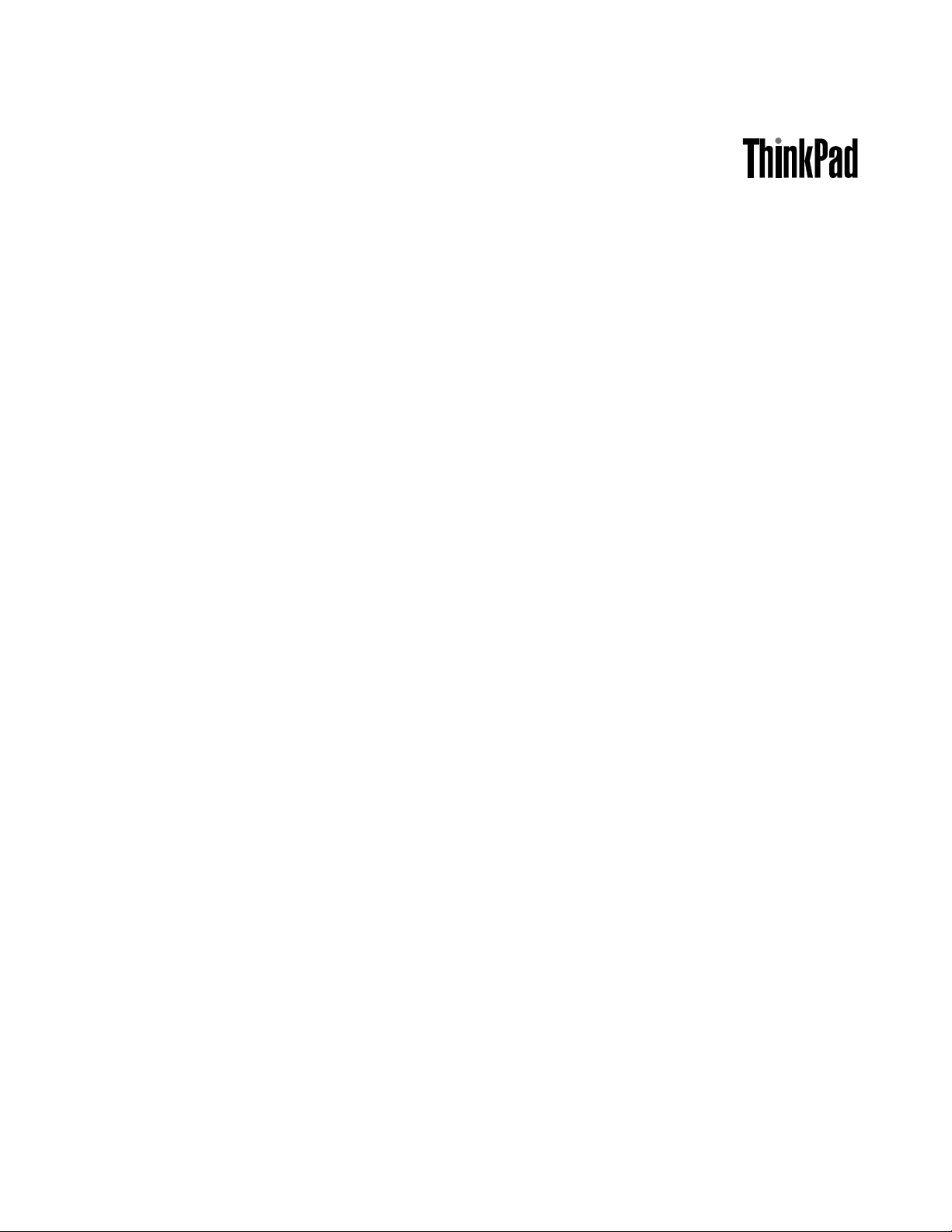
Brukerveiledning
ThinkPadX250
Page 2
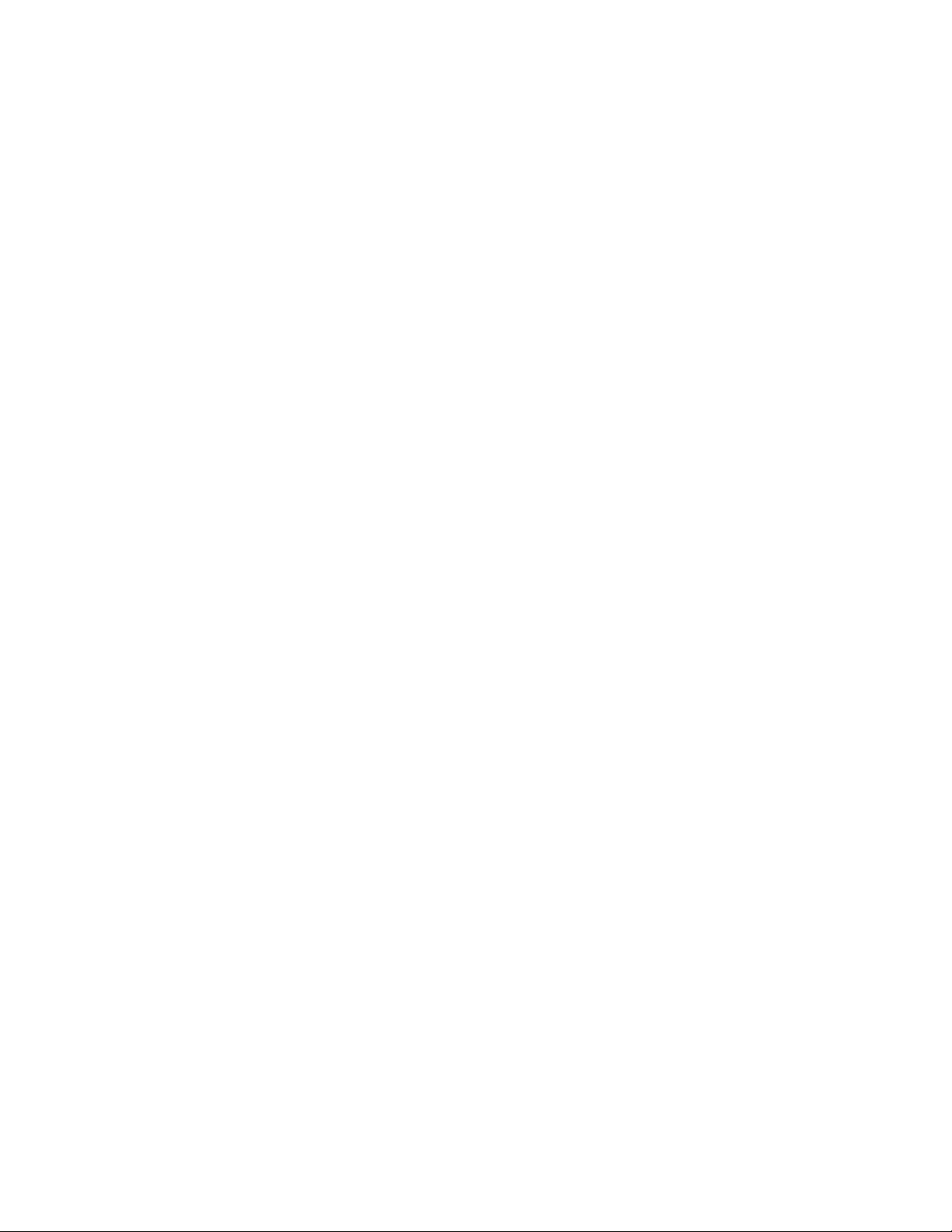
Merk:Førdubrukeropplysningeneidennebokenogproduktetdetgjelder,måduleseogforståfølgende:
•VeiledningenSikkerhet,garantieroginstallasjon
•RegulatoryNotice
•“Viktigsikkerhetsinformasjon”påsidevi
•TilleggE“Merknader”påside157
Denyesteveiledningeneomsikkerhet,garantioginstallasjonogRegulatoryNoticeertilgjengeligepå
Lenovosnettstedforkundestøttepå
http://www.lenovo.com/UserManuals
Tredjeutgave(juli2015)
©CopyrightLenovo2015.
MERKNADOMBEGRENSEDERETTIGHETER:HvisdataellerprogramvareblirlevertihenholdtilenGSA-kontrakt
(GeneralServicesAdministration),erbruk,reproduksjonelleravgivelseunderlagtbegrensningeneikontraktnummer
GS-35F-05925.
Page 3
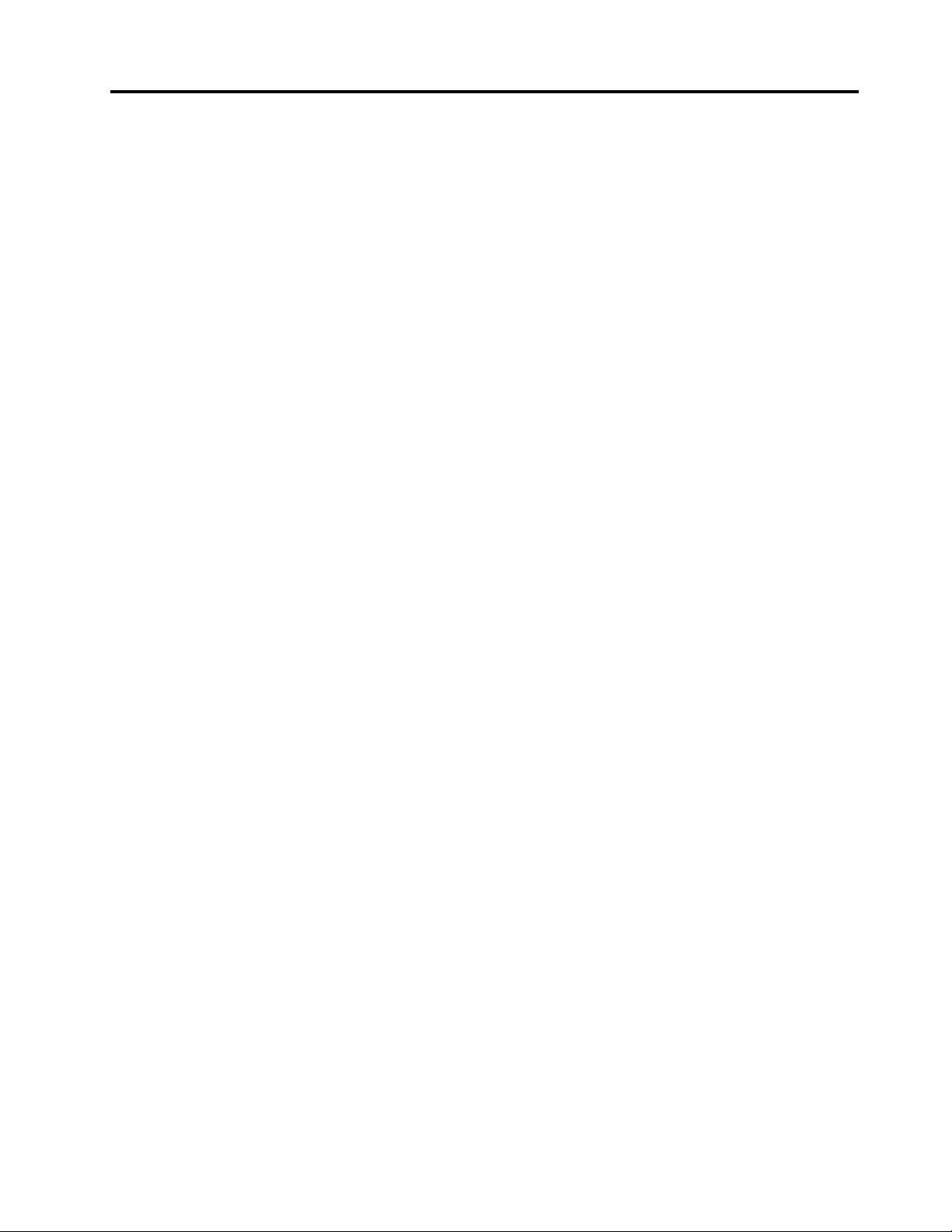
Innhold
Lesdetteførst..............v
Viktigsikkerhetsinformasjon..........vi
Situasjonersomkreverøyeblikkelighandling.vii
Serviceogoppgraderinger........vii
Strømledningerogstrømadaptere.....viii
Skjøteledningerogtilhørendeutstyr.....ix
Støpslerogstikkontakter..........ix
Merknadomstrømforsyning........ix
Eksterneenheter.............x
Generellmerknadombatteri........x
Merknadforutskiftbartoppladbartbatteri...x
Merknadforinnebygdoppladbartbatteri...xi
Merknadomikke-oppladbare
knappecellebatteri............xi
Varmeogventilasjoniproduktet.......xi
Sikkerhetsinformasjon–strøm.......xii
LCD-merknad(LiquidCrystalDisplay)....xiii
Brukehodetelefonerellerøretelefoner....xiii
Annensikkerhetsinformasjon.......xiii
Kapittel1.Produktoversikt.......1
Finnekontroller,kontakterogindikatorer.....1
Settforfra................1
Settfrahøyre..............3
Settfravenstre..............5
Settfraundersiden............6
Statuslamper..............6
Finneviktigproduktinformasjon.........8
Maskintypeogmodellinformasjon......8
FCC-IDogIC-sertifiseringsinformasjon....8
EtiketterforWindows-operativsystemene...9
Funksjoner................10
Spesifikasjoner..............11
Driftsmiljø................12
Lenovo-programmer............12
ÅpneLenovo-programmer........12
EnintroduksjontilLenovo-programmer...13
Kapittel2.Brukemaskinen......17
Registreremaskinen............17
Oftestiltespørsmål.............17
FåhjelpmedWindows-operativsystemet....19
Brukeflerberøringsskjermen.........19
Spesialtaster...............23
Funksjonstasterogtastekombinasjoner...23
Windows-tast.............25
ThinkPad-pekeenhet............25
TrackPoint-pekeenheten.........26
Pekeplate...............26
Berøringsbevegelserpåpekeplaten....27
Bytteuthettenpåenpekestikke......28
TilpasseThinkPad-pekeenheten......29
Strømstyring...............29
Brukestrømadapteren..........29
Kontrollerebatteristatusen........30
Ladebatteriene............30
Administrerebatteristrømmen.......30
Strømsparingsmoduser.........31
Håndterebatteriet...........32
Tilkoblingtilnettverket...........33
Ethernet-tilkoblinger...........33
Trådløsetilkoblinger...........33
Brukeeneksternskjerm...........36
Kobletileneksternskjerm........37
Velgeenskjermmodus..........37
Endreskjerminnstillinger.........38
Brukelydfunksjoner.............38
Brukekameraet..............39
BrukeetFlashMedia-kortellersmartkort....39
Kapittel3.Utvidelser.........43
FinnetilleggsutstyrtilThinkPad........43
ThinkPad-dokkingstasjoner..........43
Finnekontrollerogkontakterpå
ThinkPad-dokkingstasjoner........43
KobletilenThinkPad-dokkingstasjon....49
KoblefraenThinkPad-dokkingstasjon...50
Retningslinjerforåkobleflereeksterne
skjermertilendokkingstasjon.......50
Sikkerhetsfunksjoner..........52
Kapittel4.Duogdinmaskin.....53
Tilgjengelighetogkomfort..........53
Informasjonomergonomi........53
Komfort...............54
Informasjonomtilgjengelighet.......54
Reisemeddatamaskinen..........57
Reisetips...............57
Tilleggsutstyrpåreise..........57
Kapittel5.Sikkerhet..........59
Brukepassord...............59
Oppgipassord.............59
Oppstartingspassord..........59
©CopyrightLenovo2015
i
Page 4
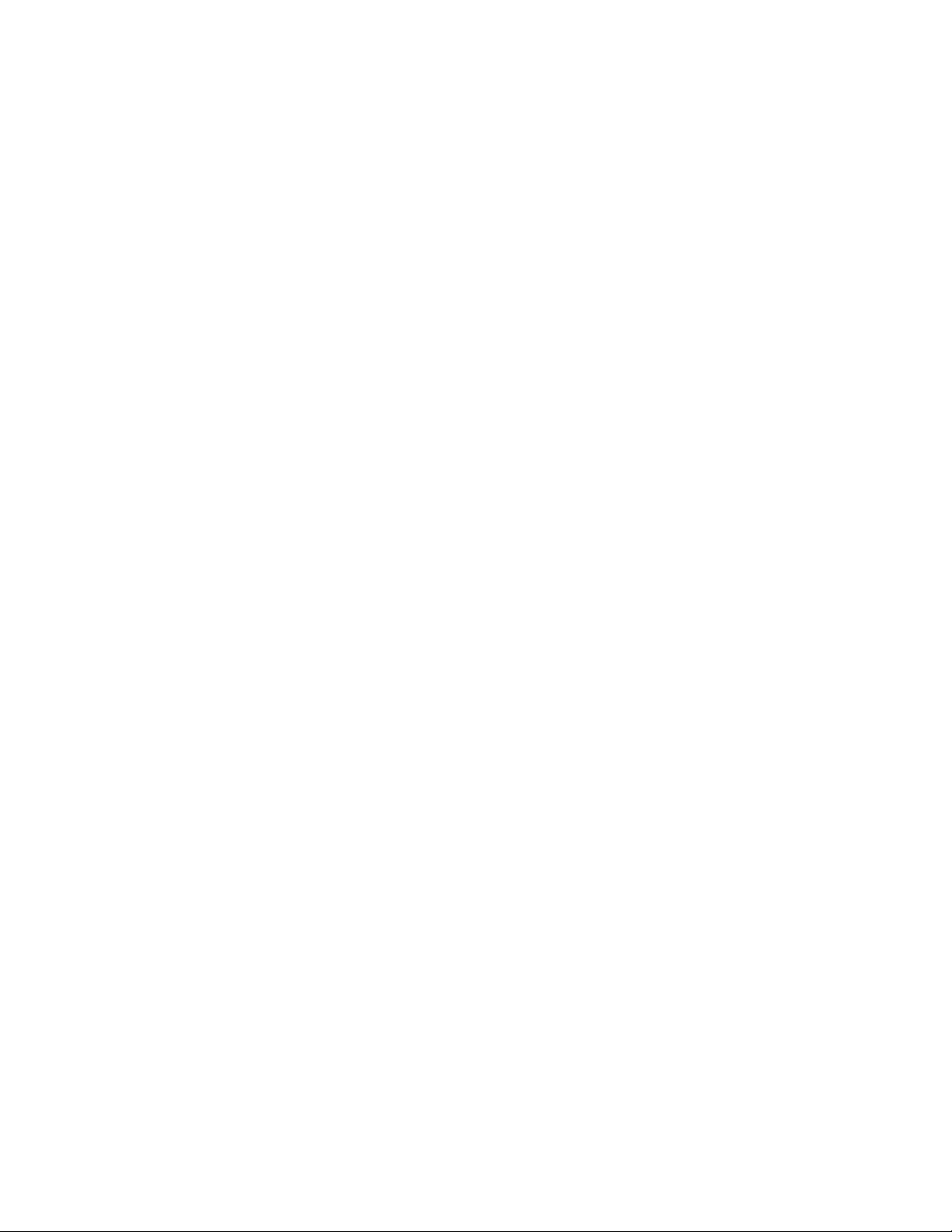
Passordforsystemansvarlig.......60
Harddiskpassord............62
Harddisksikkerhet.............64
Stilleinnsikkerhetsbrikken..........64
Brukefingeravtrykkleseren..........65
Merknadomslettingavdatapådeninterne
lagringsstasjonen.............69
Brukebrannmurer.............69
Beskyttedatamotvirus...........70
Kapittel6.Avansertkonfigurasjon..71
Installereetnyttoperativsystem........71
InstallereWindows7-operativsystemet...71
InstallereoperativsystemetWindows8.1eller
Windows10..............72
Installereenhetsdrivere...........73
BrukeThinkPadSetup...........73
MenyenMain.............74
MenyenConfig.............74
MenyenDate/Time...........79
MenyenSecurity............79
MenyenStartup............84
MenyenRestart............86
OppdatereUEFIBIOS..........86
Brukesystemadministrasjon.........86
Definereadministrasjonsfunksjoner.....87
Kapittel7.Forhindreproblemer....89
Generelletipsforåunngåproblemer......89
Sørgeforatenhetsdriverneeroppdatert....90
Vedlikeholdavmaskinen...........91
Rengjøredekseletpåmaskinen......92
Problemermedprogramvare.......110
Problemermedporterogkontakter.....111
Kapittel9.Oversiktover
gjenoppretting...........113
Gjenopprettingsoversiktforoperativsystemet
Windows7................113
Oppretteogbrukegjenopprettingsmedier..113
Utføresikkerhetskopierings-og
gjenopprettingsoperasjoner........114
BrukeRescueand
Recovery-arbeidsområdet........115
Oppretteogbrukeetredningsmedium...116
Installereforhåndsinstallerteprogrammerog
enhetsdriverepånytt..........117
Løseproblemermedgjenopprettingen...118
GjenopprettingsoversiktforWindows
8.1-operativsystemene...........118
Oppdateredatamaskinen.........118
Nullstilledatamaskinentil
fabrikkinnstillingene...........119
Brukeavanserteoppstartalternativer....119
GjenoppretteoperativsystemethvisWindows
8.1ikkevilstarte............119
Oppretteogbruke
USB-gjenopprettingsstasjon.......119
Gjenopprettingsoversiktforoperativsystemet
Windows10................120
Nullstilledatamaskinen.........121
Brukeavanserteoppstartalternativer....121
GjenoppretteoperativsystemethvisWindows
10ikkevilstarte............121
Oppretteogbruke
USB-gjenopprettingsstasjon.......121
Kapittel8.Feilsøke
maskinproblemer...........95
Feilsøking................95
Problemløsing...............95
Datamaskinenreagererikke........95
Unngåsølpåtastaturet.........96
Feilmeldinger.............96
Lydsignalfeil..............98
Problemermedminnemoduler.......98
Nettverksproblemer...........99
Problemenemedtastaturetogandre
pekeenheter..............101
Problemermedskjermenog
multimedieenheter...........101
Problemermedfingeravtrykksleser.....107
Problemermedbatterietog
strømtilførselen.............107
Problemermedstasjonerogandre
lagringsenheter.............110
iiBrukerveiledning
Kapittel10.Bytteutenheter....123
Hindrestatiskelektrisitet...........123
Deaktiveredetinnebygdebatteriet.......123
InstallereellerbytteutMicroSIM-kortet.....124
Bytteutdetutskiftbarebatteriet.......125
Bytteutdeninternelagringsstasjonen.....127
Bytteutenminnemodul...........131
BytteutetM.2trådløstWAN-kort.......133
Kapittel11.Fåkundestøtte.....137
FørdukontakterLenovo...........137
Fåhjelpogservice.............137
Brukefeilsøkingsprogrammer.......138
Lenovosnettstedforkundestøtte.....138
RingeLenovo.............138
Kjøpetilleggstjenester............139
Page 5
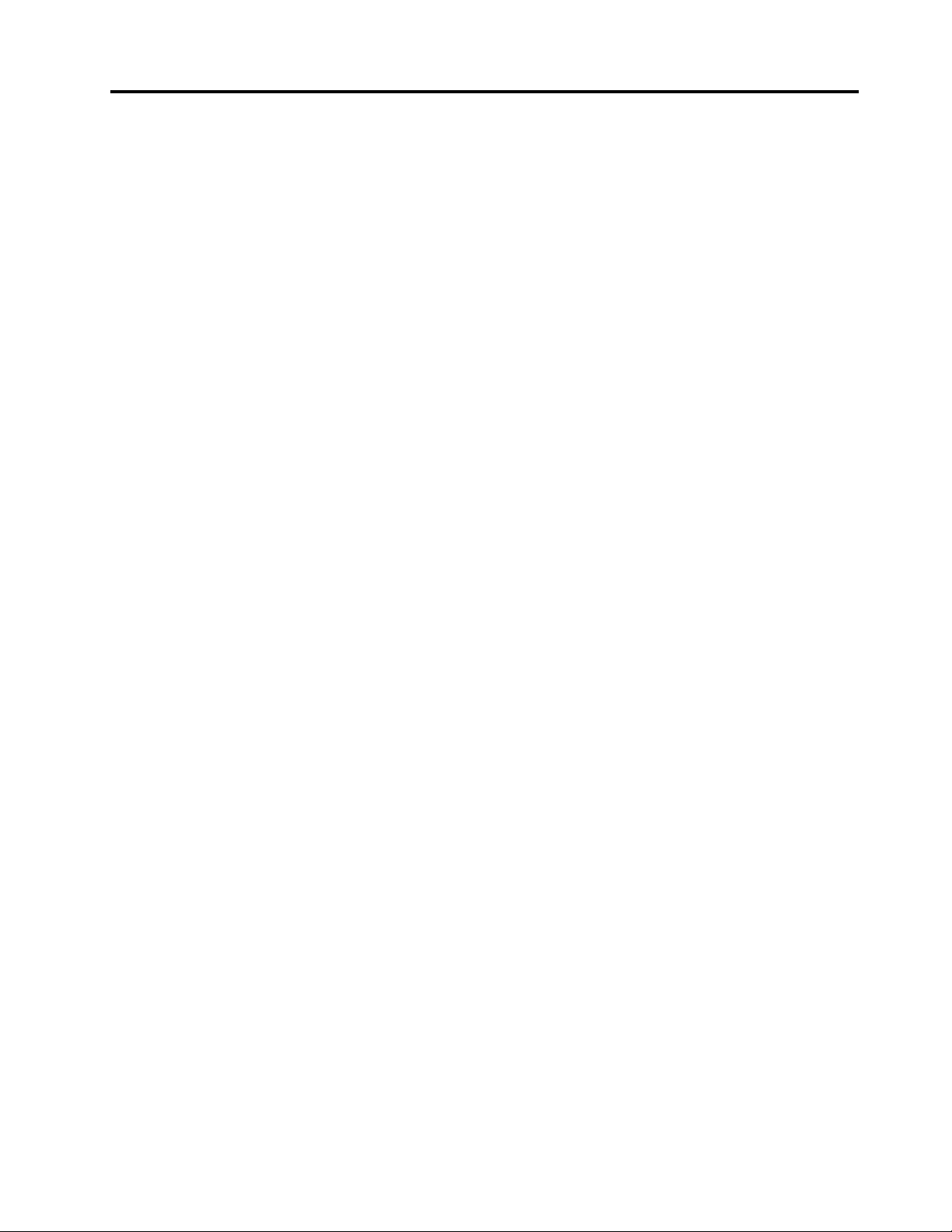
TilleggA.Opplysningerom
forskrifter..............141
FinnedetrådløseUltraConnect™-antennene...141
Informasjonomtrådløskommunikasjon.....141
Overholdelseavtrådløsradio.......143
Finnemerknaderomforskrifterfortrådløse
enheter................143
Sertifiseringsrelatertinformasjon........143
Merknadomeksportklassifisering.......143
Merknaderomelektroniskstråling.......143
Elektromagnetiskstråling.........143
Erklæringomoverholdelseav
utslippsgrenseneforIndustryCanada
ClassB................144
Deneuropeiskeunion–Tilpasningtildirektivet
omelektromagnetiskkompatibilitet.....144
TyskerklæringomsamsvarmedklasseB..144
Koreanskerklæringomsamsvarmedklasse
B..................145
JapanskerklæringomsamsvarmedVCCI
klasseB...............145
Japanskklassifiseringserklæringforprodukter
somkoblestilstrømnettetmednominellstrøm
påmindreennellerlik20Aperfase....145
Merknadomstrømledningenforbrukerei
Japan................145
InformasjonomLenovoproduktservicefor
Taiwan................146
CE-merkeforEuropaogAsia.........146
MerknadomlydforBrasil..........146
TilleggB.WEEEogmerknaderom
gjenvinning.............147
ViktigWEEE-informasjon..........147
InformasjonomgjenvinningforKina......147
InformasjonomgjenvinningforJapan.....147
InformasjonomgjenvinningiBrasil......148
InformasjonombatterigjenvinningforTaiwan..149
InformasjonombatterigjenvinningforEU....149
InformasjonombatterigjenvinningforUSAog
Canada.................149
TilleggC.Direktivombegrensningav
skadeligestoffer(RoHS)......151
DeneuropeiskeunionRoHS.........151
KinaRoHS................152
IndiaRoHS................152
TyrkiaRoHS................153
UkrainaRoHS...............153
TilleggD.InformasjonomENERGY
STAR-modellen...........155
TilleggE.Merknader........157
Varemerker................158
©CopyrightLenovo2015
iii
Page 6
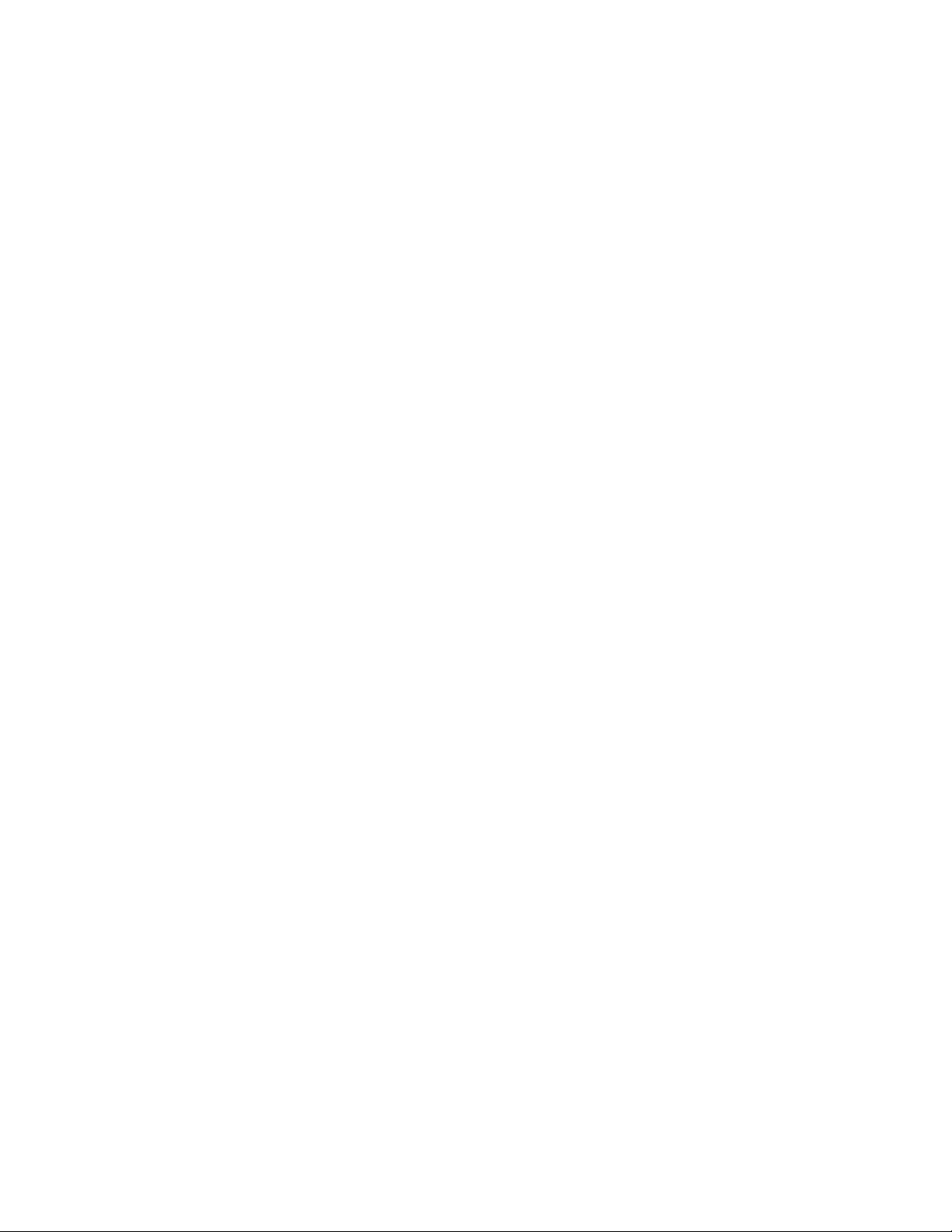
ivBrukerveiledning
Page 7
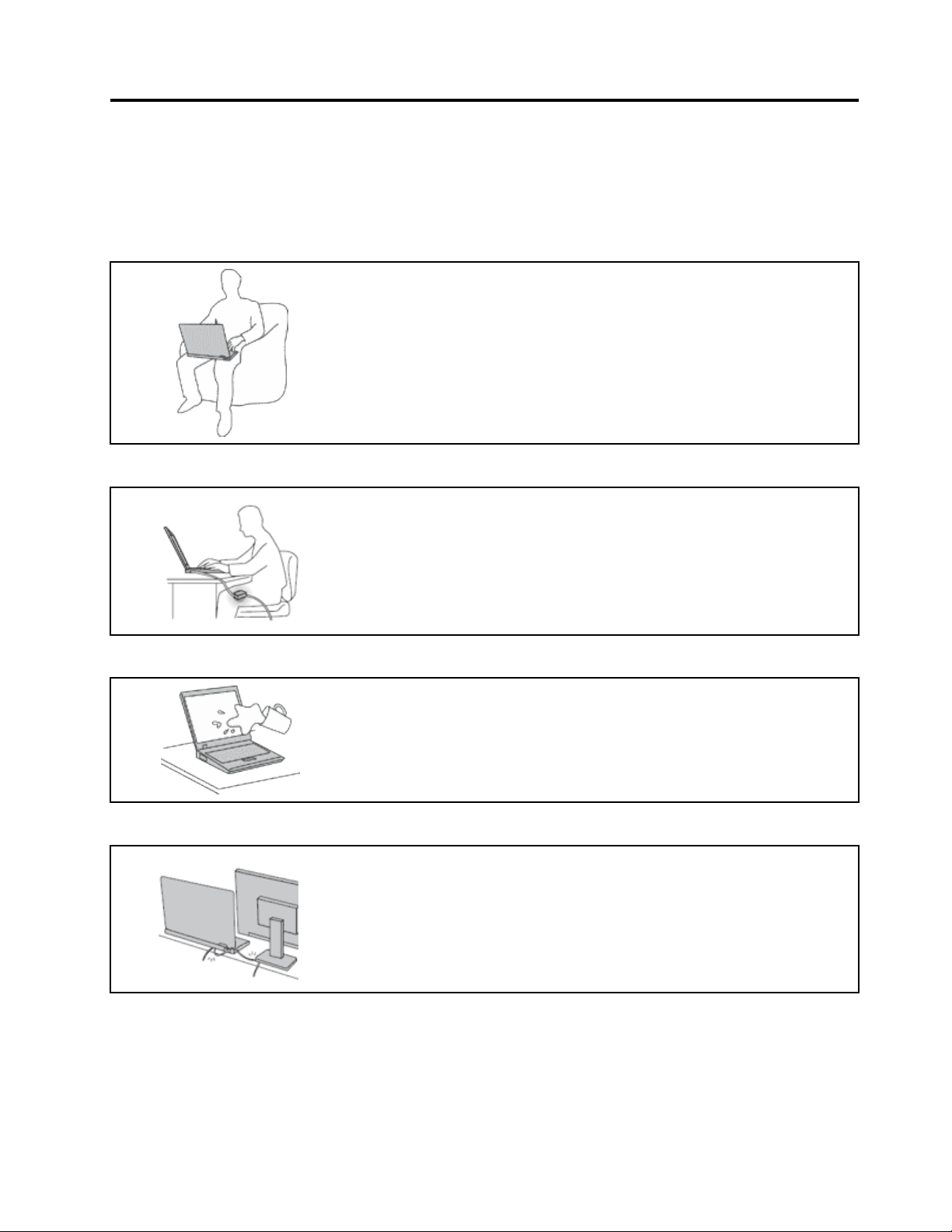
Lesdetteførst
Sørgforatdufølgerdisseviktigerådene,slikatdufårmestmuliggledeognytteavdatamaskinen.Hvisdu
ikkegjørdet,kandufåfysiskeplagerellerskade,ellerdetkanoppståfeilpådatamaskinen.
Beskyttdegselvmotvarmenfradatamaskinen.
Hvisdatamaskinenerslåttpåogbatterietlades,kanhåndstøttenogandre
delerblivarme.Temperaturenavhengeravsystemaktivitetenogladenivået
tilbatteriet.
Kontaktmedhudenoverlengretidkanføretilplagerelleriverstefallbrannsår.
•Unngåathender,fangellerandrekroppsdelererikontaktmedvarme
områderpåmaskinenoverlengretid.
•Taregelmessigepauserfratastaturetvedåløftehendenefrahåndstøtten.
Beskyttdegselvmotvarmensomgenereresavstrømadapteren.
Detblirgenerertvarmenårstrømadapterenerkoblettilenstikkontaktog
maskinen.
Kontaktmedhudenoverlengretidkanføretilbrannsår.
•Ikkelastrømadapterenberørekroppsdelermensdeneribruk.
•Dumåaldribrukedentilåvarmekroppsdeler.
Hindreatdatamaskinenblirvåt.
Beskyttledningerogkablermotskade.
Holdmaskinenbortefravæskeforåunngåsøl,ogholddenbortefravannfor
åunngåelektriskstøt.
Ikkebrukformyekraftnårduhåndtererkabler.Detkanskadekablene.
Plasserkablenetilkommunikasjonslinjer,strømadapteren,musen,tastaturet,
skriverenellerandreelektroniskeenheter,slikatingengårpåellersnublerover
dem,ellerslikatdeikkevirkerforstyrrendenårdubrukermaskinen.
©CopyrightLenovo2015
v
Page 8
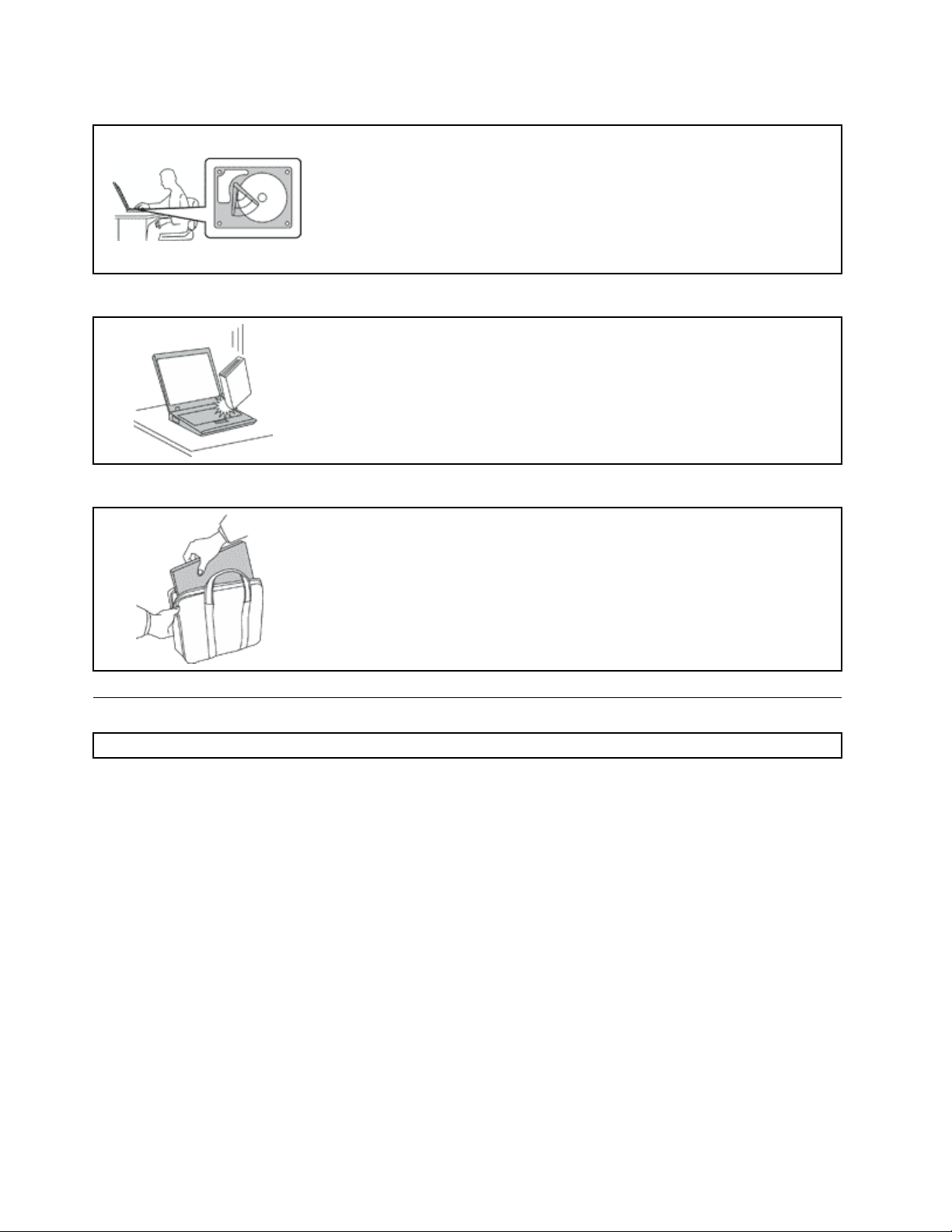
Beskyttdatamaskinenogdataenenårduflyttermaskinen.
Førduflytterendatamaskinsomharenharddiskellerhybridstasjon,mådu
gjøreettavfølgende:
•Slådenav.
•Settmaskinenisovemodus(hvile-/ventemodus).
•Settdenidvalemodus.
Detteredusererfarenforskaderpådatamaskinenogtapavdata.
Behandlemaskinenforsiktig.
Dumåikkeslippe,dunke,skrape,vri,slå,riste,dytteellerplasseretungeobjekter
påmaskinen,skjermenellereksterneenheter.
Værforsiktignårdubærerdatamaskinen.
•Brukenbæreveskeavgodkvalitet,medtilstrekkeligforingogbeskyttelse.
•Ikkeleggmaskinenienfullpakketkoffertellerveske.
•Førduplasserermaskinenienbæreveske,mådukontrollereatdenerslått
avellererisovemodus(hvile-/ventemodus)ellerdvalemodus.Ikkeplasser
maskinenienbæreveskenårdenerslåttpå.
Viktigsikkerhetsinformasjon
Merk:Lesførstviktigsikkerhetsinformasjon.
Nedenforfinnerduviktiginformasjonomhvordandubørbrukeogbehandledenbærbaredatamaskinen.
Følgogtavarepåallinformasjonsomfulgtemedmaskinendin.Informasjonenidettedokumentet
endrerikkevilkåreneforkjøpsavtalenellerLenovo
“Garantibetingelser”iveiledningenSikkerhet,garantieroginstallasjon,somfølgermeddatamaskinen.
Kundenssikkerheterviktig.Våreproduktererutvikletmedtankepåatdeskalværesikreogeffektive.
Personligedatamaskinererimidlertidelektroniskeenheter.Strømledninger,strømadaptereogannet
tilleggsutstyrkanforårsakeenpotensiellsikkerhetsrisikoogkanføretilfysiskeskaderellerskaderpå
eiendeler,spesieltiforbindelsemedfeilbruk.Dukanreduseredennerisikoenvedåfølgeveiledningen
somfulgtemedproduktet,ogleseadvarslenepåproduktetogibrukerveiledningen.Dubørogsålese
informasjonenidettedokumentetnøye.Hvisduleserinformasjonenidettedokumentetogdokumentasjonen
somfulgtemedproduktet,kandubeskyttedegselvogværemedåskapeettryggerearbeidsmiljø.
Merk:Dennedokumentasjoneninneholderreferansertilstrømadaptereogbatterier.ItilleggtilbærbarePCer
leveresnoenprodukter(foreksempelhøyttalereogskjermer)medeksternestrømadaptere.Hvisduharet
sliktprodukt,gjelderdenneinformasjonenforproduktet.Datamaskineninneholderogsåetliterundtbatteri
somgirstrømtilsystemklokkennårmaskinenikkeerkoblettilstrøm.Detbetyratsikkerhetsinformasjonen
forbatteriergjelderforalledatamaskinprodukter.
®
sgarantibetingelser.Dufinnermerinformasjonunder
viBrukerveiledning
Page 9
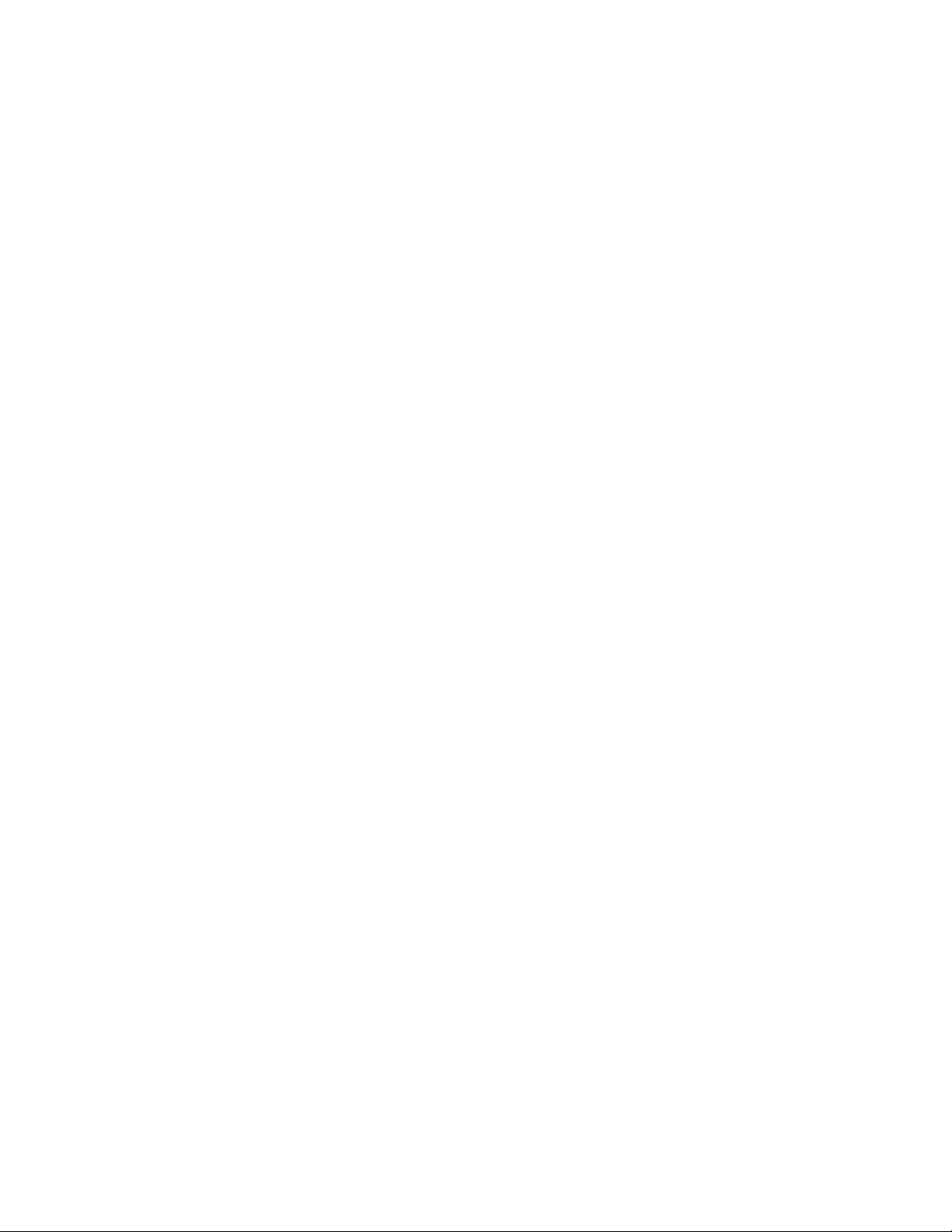
Situasjonersomkreverøyeblikkelighandling
Produkterkanbliødelagtsomfølgeavfeilbrukellerforsømmelse.Noenskaderpåproduktetkan
væresåalvorligeatproduktetikkebørbrukesigjenførdeterblittkontrollert,ogomnødvendig,
reparertavautorisertservicepersonale.
Sommedalleelektroniskeapparaterbørdufølgegodtmednårduslårpåproduktet.Isjeldnetilfeller
kandukjenneenuvanligluktellerselittrøykellergnistersomkommerfraproduktet.Ellerduvil
kanskjehøresmelling,knitringellerhvesing.Detkanbetyatenavdeelektroniskekomponentene
hargåttistykkerpåensikkerogkontrollertmåte.Mendetkanogsåværetegnpåeteventuelt
sikkerhetsproblem.Dubørikketanoensjanserellerprøveåfinneogløseproblemetselv.Kontakt
kundesenteretforåfåhjelp.Dufinnerenoversiktovertelefonnumretilservice-ogbrukerstøttepå
dettenettstedet:
http://www.lenovo.com/support/phone
Kontrollerregelmessigatmaskinenogkomponenteneikkeerødelagt,utslittelleratdeterandre
faresignaler.Hvisduerusikkerpåtilstandentilenkomponent,skalduikkebrukeproduktet.Ta
kontaktmedkundesenteretellerprodusentenforåfåinstruksjoneromhvordandukontrollerer
produktetog,omnødvendig,reparererdet.
Hvisnoenavdefølgendesituasjoneneskulleoppstå,ellerhvisduerusikkerpåomdetertrygtåbruke
produktet,børduslutteåbrukeproduktetogkobledetfrastrømkildenogtelekommunikasjonslinjer
tilduharsnakketmedkundesenteretogfåttinstruksjoneromhvadubørgjøre.
•Strømledninger,støpsler,strømadaptere,skjøteledninger,overspenningsbeskyttereeller
strømforsyningsenheterersprukket,avslittellerskadet.
•Tegnpåoveroppheting,røyk,gnisterellerild.
•Skadepåetbatteri(foreksempelsprekkerellerbulker),statiskelektrisitetfraetbatterielleravleiringer
påbatteriet.
•Smelle-,knitre-ellerhveselyderellersterkluktfraproduktet.
•Tegnpåatdeterkommetvæskeimaskinenelleratengjenstandharfaltnedpåmaskinen,strømledningen
ellerstrømadapteren.
•Datamaskinproduktet,strømledningenellerstrømadapterenharværtikontaktmedvann.
•Noenharmistetproduktetibakkenellerødelagtdetpåenannenmåte.
•Produktetvirkerikkepånormalmåtenårdufølgerbrukerveiledningen.
Merk:Hvisdufårslikeproblemermedetprodukt(foreksempelmedenskjøteledning)somikkeer
produsertforelleravLenovo,måduikkebrukedetproduktetmerførduharkontaktetprodusentenogfått
instruksjoneromhvadumågjøre,ellerførduharbyttetdetut.
Serviceogoppgraderinger
Dumåikkeforsøkeåreparereetproduktpåegenhånd,medmindreduharfåttbeskjedomdeti
dokumentasjonenellerfrakundesenteret.Brukbareenserviceleverandørsomergodkjentforåreparere
detaktuelleproduktet.
Merk:Enkeltemaskindelerkanoppgraderesellerskiftesutavkunden.Oppgraderingerkallesogså
tilleggsutstyr.Delersomkanskiftesutavkunden,kallesCRUer(CustomerReplacableUnits).Lenovoleverer
dokumentasjonmedinstruksjonerhviskundenkaninstallereutstyrellerbytteutCRUer.Dumåfølge
instruksjonenenøyenårduinstallererellerbytterutdeler.SelvomenPÅ-lampe(strømlampe)erav,betyr
ikkedetnødvendigvisatdetikkeerstrømiproduktet.Førdutaravdeksletpåetproduktsomharen
strømledning,mådualltidkontrollereatstrømmenerslåttavogatprodukteterkobletfrastrømkilden.Hvis
deternoedulurerpåiforbindelsemeddette,kandutakontaktmedkundesenteret.
©CopyrightLenovo2015
vii
Page 10
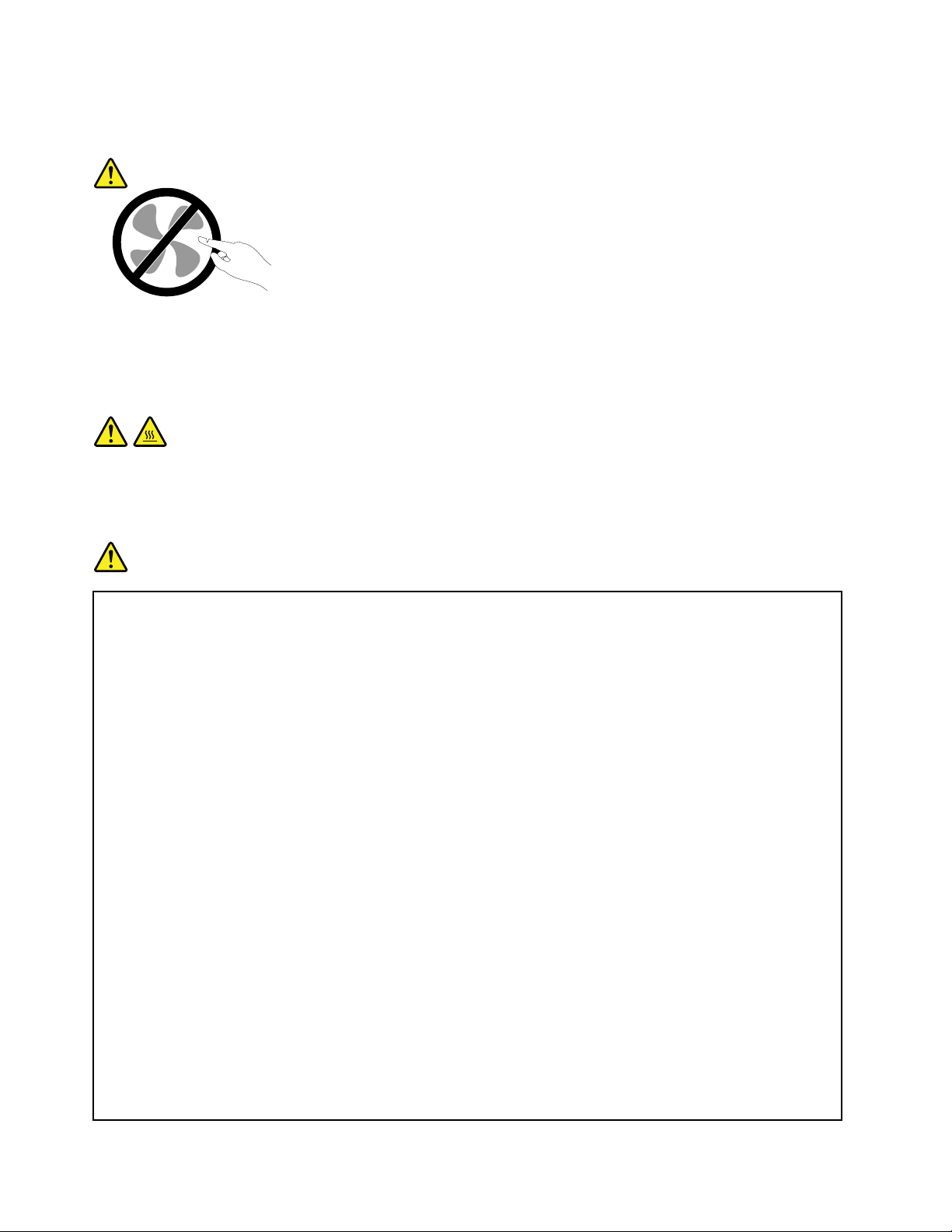
Selvomdetikkefinnesnoenbevegeligedelerimaskinenetteratstrømledningenerfrakoblet,erfølgende
advarslernødvendigfordinsikkerhet.
ADVARSEL:
Farligebevegeligedeler.Ikkeberørmedfingreellerandrekroppsdeler.
ADVARSEL:
Førduåpnermaskindekselet,måduslåavmaskinenogventeflereminuttertilmaskinenernedkjølt.
Strømledningerogstrømadaptere
FARE
Brukbarestrømledningeneogstrømadapterenesomleveresavprodusenten.
Strømledningenemåværesikkerhetsgodkjent.ITysklandskaldetteværeH05VV-F,3G,0,75mm
ellerbedre.Brukriktigtypestrømledningiandreland.
Dumåaldrivikleenstrømledningrundtstrømadapterenellerandregjenstander.Detkanføretilat
ledningenblirfrynsetellerslitt.Dettekanmedføreensikkerhetsrisiko.
Leggalltidstrømledningeneslikatingengårpådemellersnubleridem,ogslikatdeikkekommeri
klemmellomgjenstander.
Beskyttstrømledningerogstrømadapteremotvæske.Dubørforeksempelikkelegge
strømledningenellerstrømadaptereninærhetenavvasker,badekar,toaletterellerpågulvsom
blirvasketmedflytendematerialer.Væskekanføretilkortslutning,spesielthvisstrømledningen
ellerstrømadapterenerslittpågrunnavfeilbruk.Væskekanogsåføretilrustpåpoleneog/eller
kontaktpunktenepåstrømadapteren,noesomkanføretiloveroppheting.
Koblealltidtilstrømledningeneogsignalkableneiriktigrekkefølge,ogsjekkatallekontakterer
godtfestet.
Ikkebrukenstrømadaptersomharsynligkorrosjonpåmetalldelene,ellersomharsynligetegnpå
overoppheting(foreksempeldeformertplast)påmetalldeleneellerandresteder.
2
Ikkebrukstrømledningerderkontaktpunktenepånoenavendenevisertegnpåkorrosjoneller
overoppheting,ellerderdetserutsomomstrømledningenepåenellerannenmåteharblittødelagt.
Foråhindremuligoveroppheting,måduikketildekkestrømadapterenmedetklesplaggellerandre
gjenstandernårstrømadapterenerkoblettilenstikkontakt.
viiiBrukerveiledning
Page 11
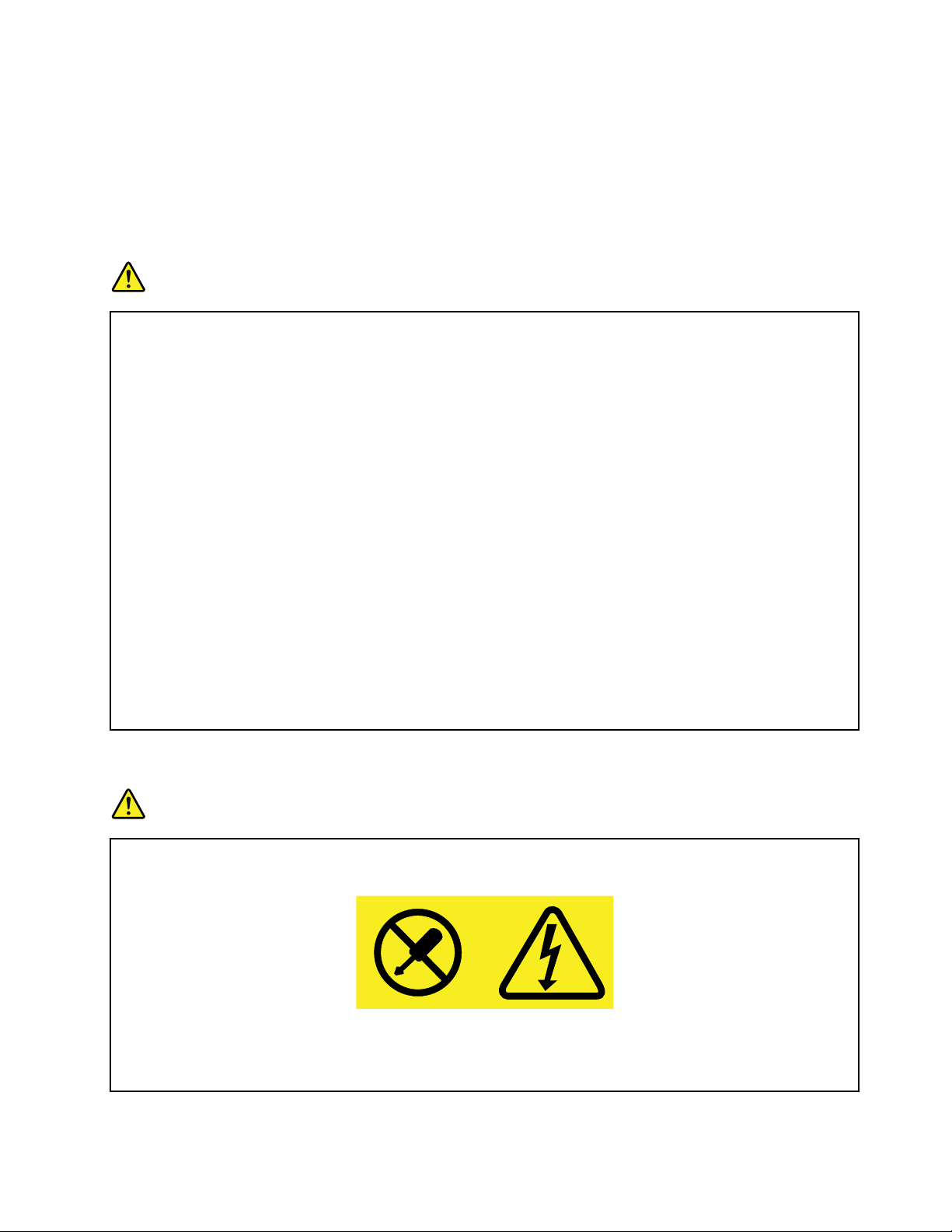
Skjøteledningerogtilhørendeutstyr
Kontrolleratskjøteledninger,overspenningsbeskyttere,avbruddsfriestrømforsyningsenheterogstrømskinner
somdubruker,erihenholdtildeelektriskekravenetilproduktet.Dumåaldrioverbelastedisseenhetene.
Hvisdubrukerstrømskinner,måikkebelastningenoverskridestrømspenningenforstrømskinnen.Rådfør
degmedenelektrikerhvisduvilhamerinformasjonomstrømbelastning,strømkravogstrømspenning.
Støpslerogstikkontakter
FARE
Hvisdetserutsomomenstikkontaktduhartenktåbrukesammenmeddatamaskinen,erødelagt
ellerrustet,måduikkebrukedenførdenerbyttetutavenkvalifisertelektriker.
Ikkebøyellermodifiserstøpselet.Hvisstøpseleterødelagt,mådufåtakietnyttfraprodusenten.
Ikkedeldenstikkontaktenmedandreapparatersomkrevermyeelektrisitet.Ustabilspenningkan
føretilskaderpåmaskinen,dataellertilkobledeenheter.
Enkelteprodukterharettrepoletstøpsel.Dettestøpseletpasserbareienjordetstikkontakt.
Detteerensikkerhetsfunksjon.Ikkeoverstyrdennesikkerhetsfunksjonenvedåprøveåsette
støpseletinnienstikkontaktsomikkeerjordet.Hvisduikkekansettestøpseletistikkontakten,
mådukontakteenelektrikerforåfåengodkjentstikkontaktellerbytteutkontaktenmedensom
passertildennesikkerhetsfunksjonen.Dumåaldrioverbelasteenelektriskstikkontakt.Dentotale
belastningenpåsystemetmåikkeoverskride80prosentavsikringskursen.Rådførdegmeden
elektrikerhvisduvilhamerinformasjonomstrømbelastningogsikringskurser.
Kontrolleratstikkontaktenedubrukererriktigjordet,letttilgjengeligoginærhetenavutstyret.
Ikketrekkistrømledningerslikatdestrekkes.
Kontrolleratstikkontaktenharriktigspenningogstrømforproduktetduinstallerer.
Kobleutstyretforsiktigtilogfradenelektriskestikkontakten.
Merknadomstrømforsyning
FARE
Dumåaldrifjernedekseletpåenstrømforsyningsenhetellerandredelersomermerketmed
etikettennedenfor.
Farligspenning,strømstyrkeogenerginivåerertilstedeikomponentersomhardenneetiketten
påklistret.Ingenavdissekomponenteneinneholderdelersomkanrepareres.Hvisdufårproblemer
medenavdissedelene,mådukontakteenservicetekniker.
©CopyrightLenovo2015
ix
Page 12
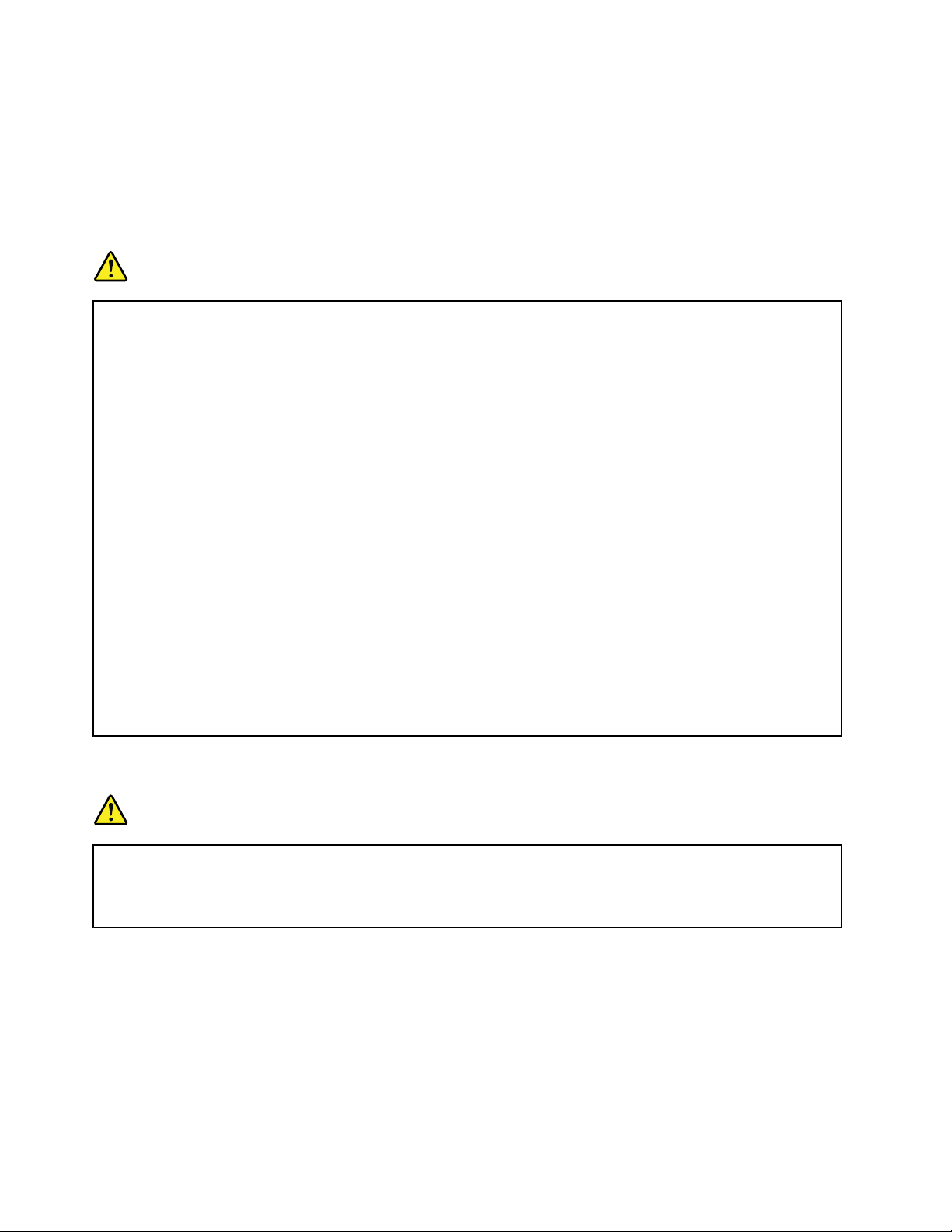
Eksterneenheter
ADVARSEL:
Ikketilkobleellerfrakoblekablertileksterneenheter,bortsettfraUSB-kabler,mensmaskinenerslått
på.Hvisdugjørdet,kandetoppståskadepåmaskinen.Ventiminstfemsekunderetteratmaskinen
erslåttav,førdukoblerfraeksterneenheter.
Generellmerknadombatteri
FARE
BatteriersomleveresavLenovotilbrukiproduktet,erkompatibilitetstestetogmåbarebyttesut
meddelersomergodkjent.GarantiendekkerbarebatterietsomeroppgittavLenovo,detdekker
ikkeandrebatterierellerbatteriersomerdemontertellerendret.
Feilbrukellerhåndteringavbatterikandetføretiloveroppheting,utsivingavvæskeeller
eksplosjon.Slikunngårduskade:
•Dumåaldriforsøkeååpne,tafrahverandreellerreparerebatterier.
•Ikkeknusellerpunkterbatteriet.
•Ikkekortsluttbatterietellerladetblivått.
•Holdbatterietutilgjengeligforbarn.
•Holdbatterietbortefraild.
Sluttåbrukebatteriethvisdeterskadet,ellerhvisdetlekkerellerdannersegavleiringerpå
batterikontaktene.
Oppbevaroppladbarebatterierellerproduktersominneholderoppladbarebatterier,i
romtemperatur,30til50%ladet.Vianbefaleratduladerbatterieromtrentengangperårforå
unngåfullstendigutlading.
Ikkekastbatterietsomvanligavfall.Leverdettilforhandleren,påenmiljøstasjonellervedet
mottakforspesialavfall.
Merknadforutskiftbartoppladbartbatteri
FARE
Ladbatterietkunihenholdtilinstruksjoneneiproduktdokumentasjonen.
Hvisbatterietbyttesutpåfeilmåte,kandetoppståfareforeksplosjon.Batterietinneholderen
litenmengdeskadeligstoff.
xBrukerveiledning
Page 13
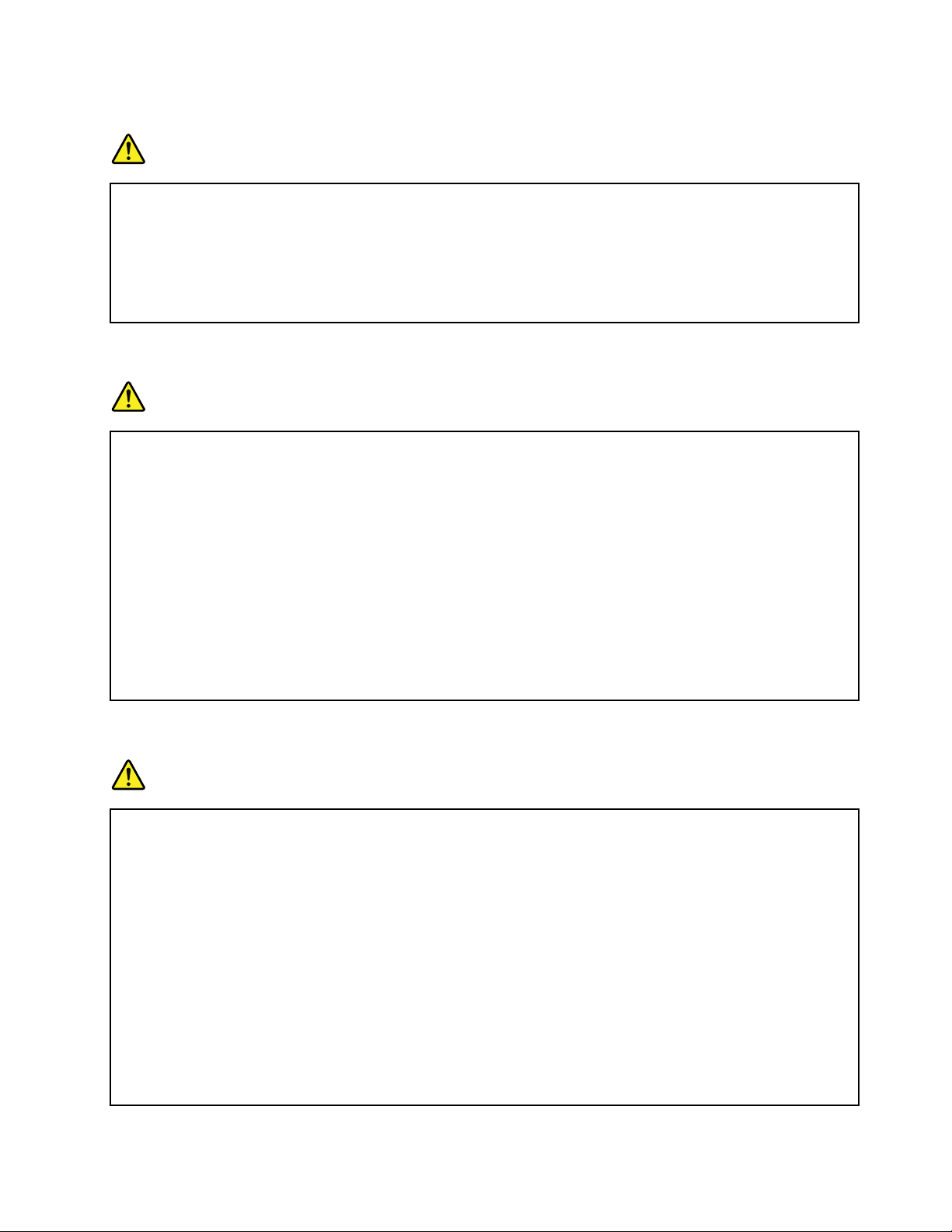
Merknadforinnebygdoppladbartbatteri
FARE
Dumåikkeprøveåskiftedetinnebygdeoppladbarebatteriet.Utskiftningavbatterietmåutføresav
etautorisertLenovo-servicesenterellerenLenovo-godkjenttekniker.
Ladbatterietkunihenholdtilinstruksjoneneiproduktdokumentasjonen.
DetautoriserteLenovo-servicesenteretellerdenLenovo-godkjenteteknikerenresirkulerer
Lenovo-batterierihenholdtillokaleloverogforskrifter.
Merknadomikke-oppladbareknappecellebatteri
FARE
Dumåikkeprøveåskifteutdetikke-oppladbareknappecellebatteriet.Utskiftningavbatterietmå
utføresavetautorisertLenovo-servicesenterellerenLenovo-godkjenttekniker.
DetautoriserteLenovo-servicesenteretellerdenLenovo-godkjenteteknikerenresirkulerer
Lenovo-batterierihenholdtillokaleloverogforskrifter.
FølgendeerklæringgjelderbareforbrukereidelstatenCalifornia,USA.
PerkloratinformasjonforCalifornia:
Produktersominneholderlitium-knappecellebatteriermedmangandioksid,kaninneholdeperklorat.
Perkloratmateriale-spesiellhåndteringkanpåkreves.Se
www.dtsc.ca.gov/hazardouswaste/perchlorate
Varmeogventilasjoniproduktet
FARE
Datamaskiner,strømadaptereogtilbehørkangenererevarmenårdeerslåttpåognårbatterierblir
ladet.Bærbaredatamaskinerkangenererebetydeligvarmepågrunnavdenkompaktestørrelsen.
Taalltiddisseforholdsreglene:
•Hvisdatamaskinenerslåttpåogbatterietlades,kanhåndstøttenogandredelerblivarme.
Unngåathender,fangellerandrekroppsdelererikontaktmedvarmeområderpåmaskinen
overlengretid.Nårdubrukertastaturet,børduikkehahendenepåhåndstøttenforlenge.
Maskinengenererernoevarmevednormalbruk.Varmemengdenavhengeravsystemaktiviteten
ogladenivåettilbatteriet.Kontaktmedhudenoverlengretidkanføretilplagerelleriverstefall
brannsår.Taregelmessigepauserfratastaturetvedåløftehendenefrahåndstøtten,ogpasspå
atduikkebrukertastaturetoverlengretidsperioder.
•Ikkebrukmaskinenellerladbatterietinærhetenavbrannfarligematerialerelleriomgivelser
medeksplosjonsfare.
•Produktetharventilasjonsriller,vifterog/ellerkjøleribberavsikkerhetsmessigeårsakerog
forbehageligogpåliteligdrift.Dissefunksjonenekanufrivilligbliblokkerthvisduplasserer
©CopyrightLenovo2015
xi
Page 14
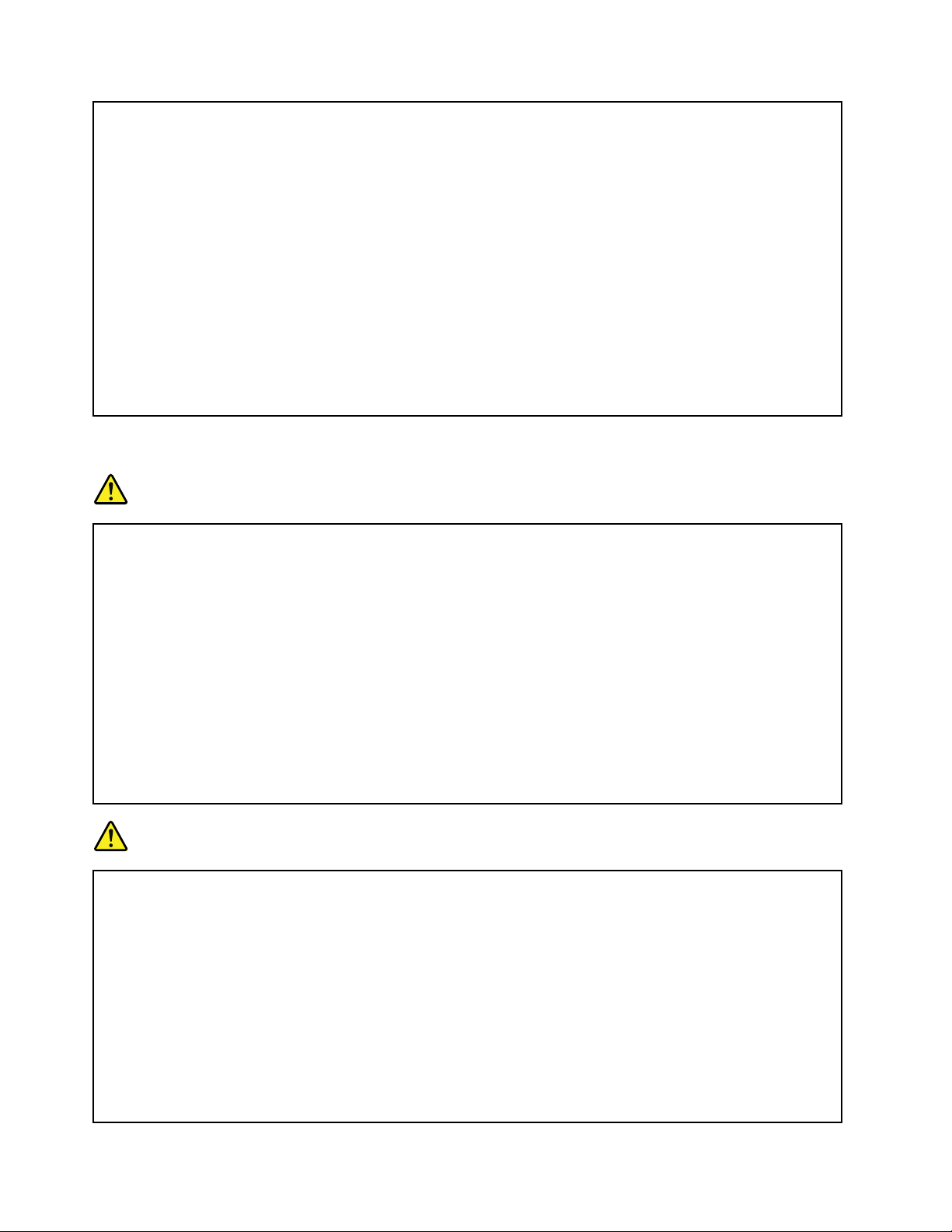
produktetpåenseng,ensofa,etteppeellerandremykeoverflater.Dumåaldriblokkere,dekke
tilellerdeaktiveredissefunksjonene.
•Detblirgenerertvarmenårstrømadapterenerkoblettilenstikkontaktogmaskinen.Ikkela
strømadapterenberørekroppsdelernårdeneribruk.Dumåaldribrukestrømadapterentilå
varmekroppsdeler.Kontaktmedhudenoverlengretidkanføretilbrannsår.
Avsikkerhetshensynmådualltidfølgedissegrunnregleneforbehandlingavmaskinen:
•Sørgforatdekseleterlukketnårmaskinenertilkoblet.
•Kontrollerutsidenavmaskinenregelmessigforåseomdetharsamletsegstøv.
•Fjernstøvfraventilasjonsrillerelleråpningeridekselet.Determuligatmaskinenmårengjøres
ofterehvisdenbrukesiområdermedmyestøvellerstortrafikk.
•Ikkeblokkerellerbegrensventilasjonsåpninger.
•Ikkebrukmaskinenisofaerellermykestoler,fordidettekanøkefarenforoveroppheting.
•Luftstrømmensomgårinnimaskinen,børikkeoverskride35°C.
Sikkerhetsinformasjon–strøm
FARE
Strømfraelektriskekabler,telefonledningerogkommunikasjonskablererfarlig.
Slikunngårduelektriskestøt:
•Ikkebrukdatamaskinenhvisdetlynerellertordner.
•Ikkekoblekablertilellerfraitordenvær.Dumåhellerikkeinstallere,vedlikeholdeeller
konfigureredetteproduktetpånyttitordenvær.
•Dumåkoblestrømledningertiljordedestikkontakter.
•Dumåbrukeriktigekablertilaltutstyrsomkoblestilmaskinen.
•Nårdetermulig,børdubarebrukeenhåndnårdufrakoblersignalkabler.
•Brukaldriutstyretinærhetenavbrann,oversvømmelseellerannenfareforutstyret.
•Ikkebrukdatamaskinenføralleinternedelekabinettererfestetpåplass.Brukaldridatamaskinen
mensinternedelerogkretsereruteidetåpne.
FARE
Tilkobleogfrakoblekablerslikdeterbeskrevetiinstruksjonenenedenfor,nårduinstallerer,flytter
elleråpnerdekseletpåmaskinenellertilkobledeenheter.
Kobletil:
1.SlåAValleenheter.
2.Kobleallekablenetilenhetene.
3.Settsignalkableneikontaktene.
4.Settstrømledningeneistikkontaktene.
5.SlåPÅenhetene.
Koblefra:
1.SlåAValleenheter.
2.T aførststrømledningeneutav
stikkontaktene.
3.T asignalkableneutavkontaktene.
4.T autallekablenefraenhetene.
Trekkstrømledningenutavstikkontaktenførdusetterinnandreelektriskekableridatamaskinen.
xiiBrukerveiledning
Page 15
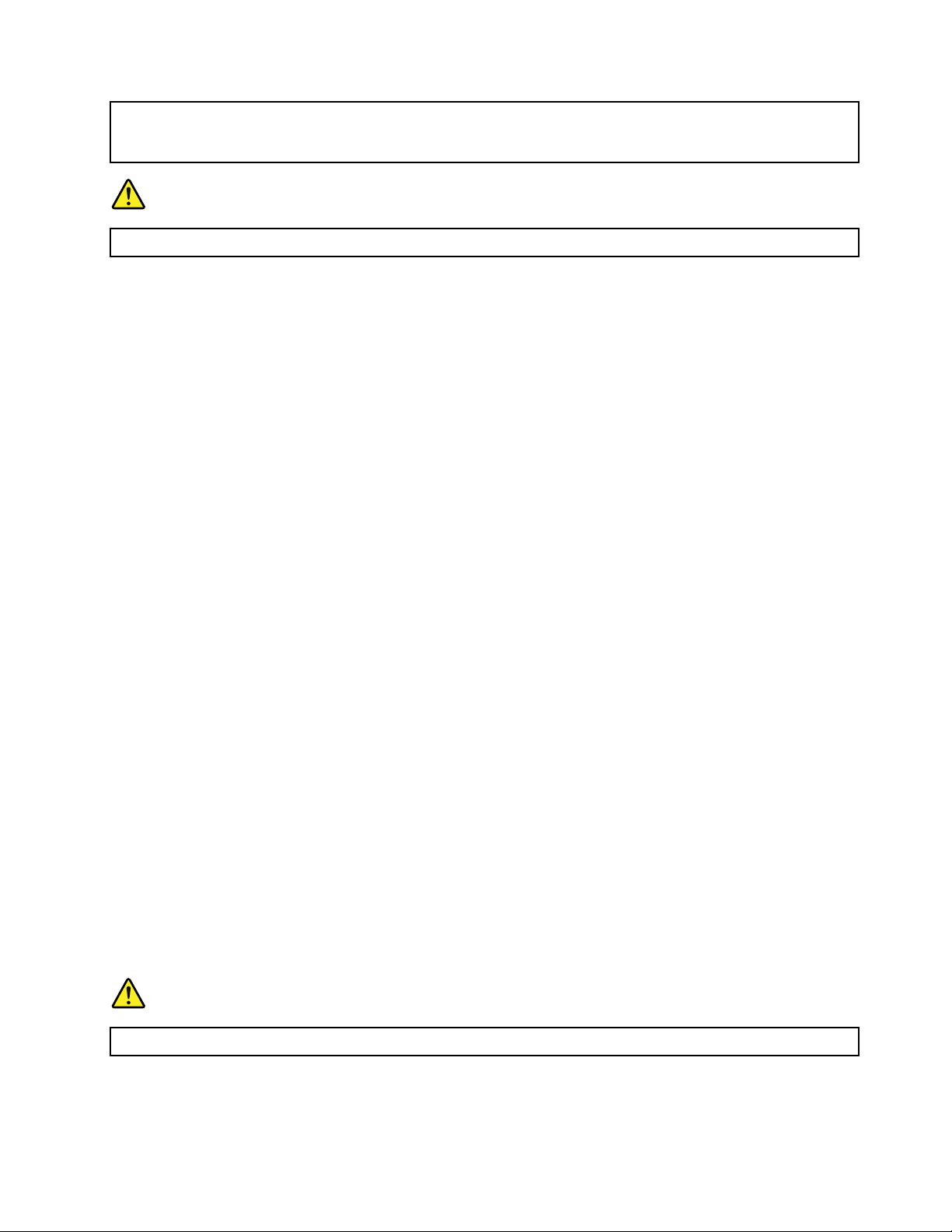
Ikkesettinnstrømledningenistikkontaktenigjenføralleandreelektriskekablererkoblettil
datamaskinen.
FARE
Itordenværmåduikkeskifteutnoeellerkobletelefonledningentilellerfravegguttaket.
LCD-merknad(LiquidCrystalDisplay)
ADVARSEL:
LCD-skjermenerlagetavglassogkanknusesveduforsiktigbehandlingellerhvismaskinenslippesi
gulvet.Hvisskjermenknusesogdufårvæskendeninneholder,iøyneneellerpåhendene,mådu
straksskylledetilsølteområdenemedvanniminst15minutter.Søklegehjelphvisdufortsatthar
ubehagellerandresymptomeretterskyllingen.
Merk:Forproduktersominneholderlysstoffrørmedkvikksølv(foreksempelikkelysdiode(LED)),inneholder
lysstoffrøretiLCD-skjermenkvikksølv.Leverskjermentilforhandleren,påenmiljøstasjonellervedet
mottakforspesialavfall.
Brukehodetelefonerellerøretelefoner
Hvismaskinenharbådeenhodetelefonkontaktogenlydutgang,mådualltidbrukehodetelefonkontaktentil
hodetelefonerogøretelefoner.
ADVARSEL:
Kraftiglydtrykkfrahodetelefonerkanføretilhørselsskader.Justeringavequalizerentilmaksimum
økerutspenningenfraøre-oghodetelefoneneogfølgeliglydtrykknivået.Derfor,foråbeskytte
hørselendin,børdujustereequalizerentiletpassendenivå.
Overdrevenbrukavhodetelefonermedhøytvolumoverlengreperioderkanværefarlighvisutkontakten
forhode-ellerøretelefoneneikkeerisamsvarmedspesifikasjoneneiEN50332-2.Maskinensutkontakt
forhodetelefonerisamsvarmedEN50332-2,punkt7.Dennespesifikasjonenbegrenserdatamaskinens
maksimaleutgåendesanneRMS-spenningpåbredbåndettil150mV.Foråunngåhørselsskadermådu
kontrollereathode-ellerøretelefoneneerisamsvarmedEN50332-2(grenseneipunkt7)foretbredbånd
medenspenningpå75mV.BrukavhodetelefonersomikkeerisamsvarmedEN50332-2,kanvære
farligpågrunnavekstremthøyelydtrykknivåer.
Hvisdetblelevertetsettmedhode-ellerøretelefonerieskensammenmedLenovo-maskinen,erdisse
isamsvarmedspesifikasjoneneiEN50332-1.Hvisdubrukerandrehode-ellerøretelefoner,mådu
kontrollereatdeerisamsvarmedEN50332-1(grenseneipunkt6.5).Brukavhodetelefonersomikkeeri
samsvarmedEN50332-1,kanværefarligpågrunnavekstremthøyelydtrykknivåer.
Annensikkerhetsinformasjon
Merknadomplastposer
FARE
Plastposerkanværefarlig.Holdplastposerbortefrasmåbarnforåunngåfareogkvelning.
©CopyrightLenovo2015
xiii
Page 16
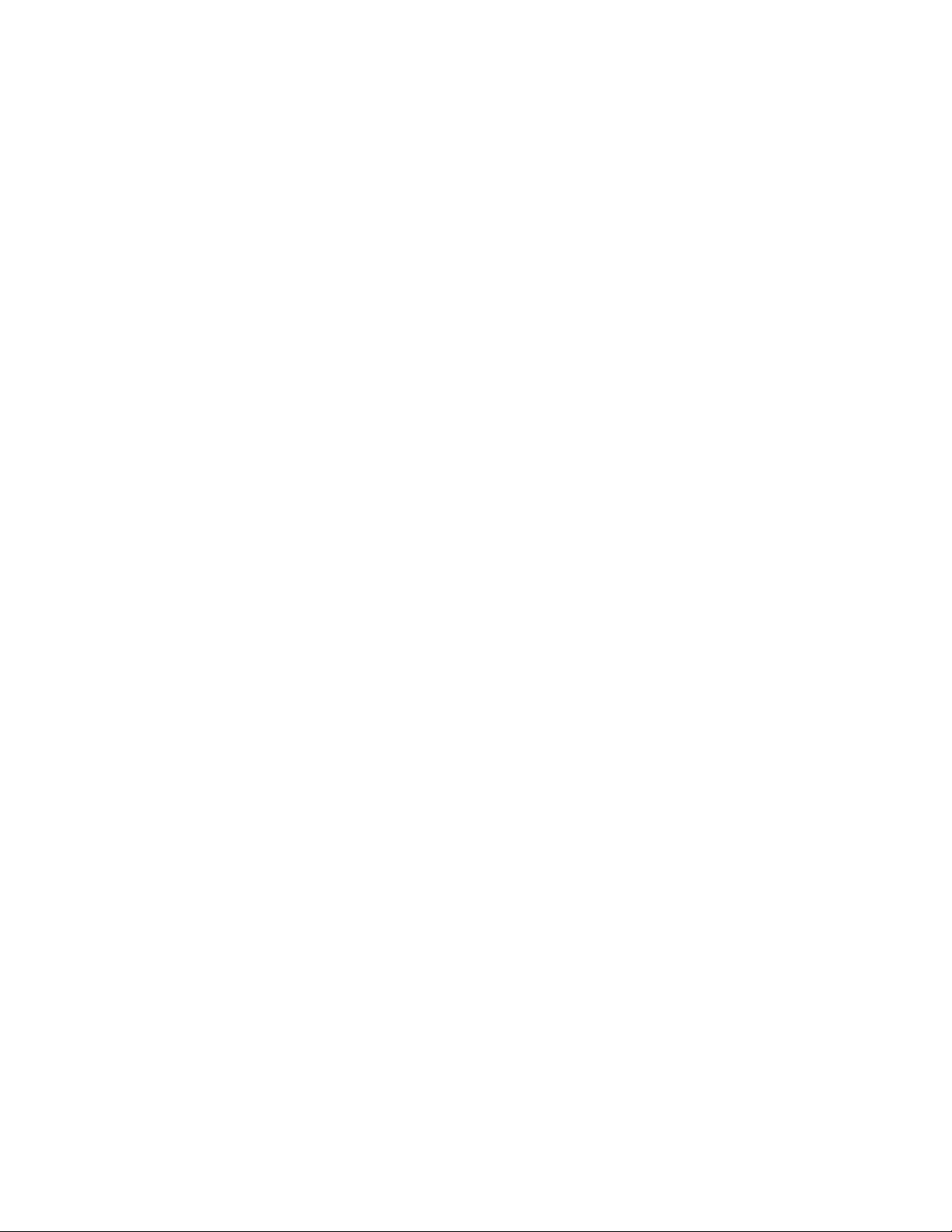
Merknadomglassdeler
ADVARSEL:
Enkeltedeleravproduktetkanværeavglass.Glassetkanknuseshvisproduktetmistespåhardt
underlagellerutsettesforkraftigestøt.Hvisglassetknuses,måduikkeprøveåberøredetellerfjerne
det.Ikkebrukproduktetførglasseterskiftetavopplærtservicetekniker.
MerknadomPVC(polyvinylklorid)-kabelogledning
MangePC-produkterogtilleggsutstyrinneholderledningerogkabler,foreksempelstrømledningereller
andreledningerforåkobleutstyrettilenPC.Hvisdetteproduktetharenslikledningellerkabel,gjelder
følgendeadvarsel:
ADVARSEL:Nårdutariledningentildetteproduktetellerledningeriforbindelsemedtilleggsutstyrsom
selgessammenmeddetteproduktet,kandukommeikontaktmedbly,etkjemiskstoffsomkanforårsake
kreft,medfødtemisdannelserhosspedbarnellerandrereproduksjonsskader.Vaskhendenegodtetter
kontaktmedslikeledninger.
Tavarepådisseinstruksjonene.
xivBrukerveiledning
Page 17
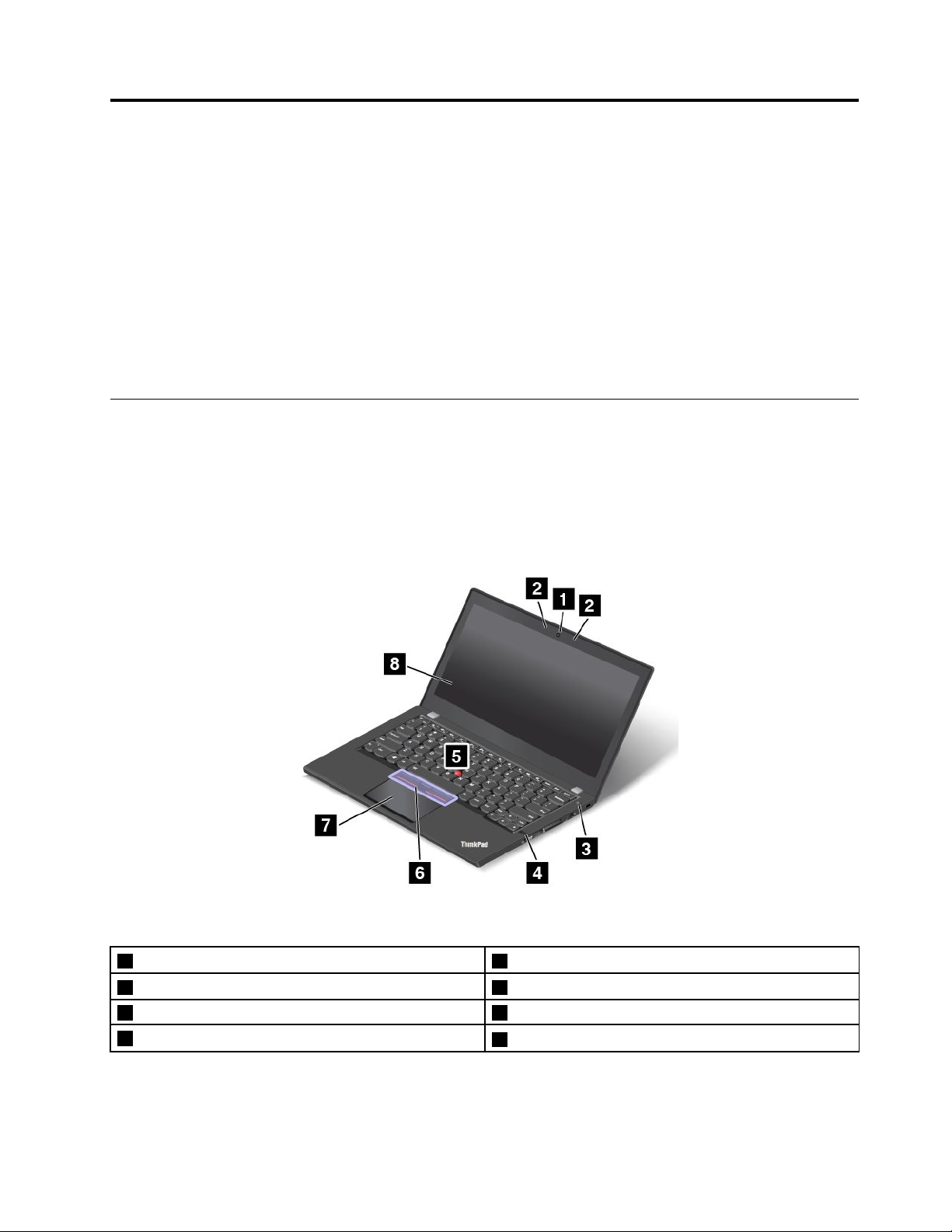
Kapittel1.Produktoversikt
Dettekapitteletinneholderinformasjonomplasseringenavkontakter,plasseringenavviktige
produktetiketter,funksjonerimaskinen,spesifikasjoner,driftsmiljøetogforhåndsinstallerteprogrammer.
•“Finnekontroller,kontakterogindikatorer”påside1
•“Finneviktigproduktinformasjon”påside8
•“Funksjoner”påside10
•“Spesifikasjoner”påside11
•“Driftsmiljø”påside12
•“Lenovo-programmer”påside12
Finnekontroller,kontakterogindikatorer
Dennedelengirdegenoversiktoverdatamaskinensmaskinvarefunksjoneneforågideggrunninformasjonen
dutrengerforåkommeigangmedåbrukedatamaskinen.
Settforfra
Figur1.Settforfra
1Kamera(påenkeltemodeller)2Mikrofoner(påenkeltemodeller)
3Av-/på-knapp4Fingeravtrykkleser(påenkeltemodeller)
5TrackPoint
7ThinkPad
©CopyrightLenovo2015
®
-pekestikke6TrackPoint-knapper
®
-pekeplate
8Skjerm(flerberøringsskjermpåenkeltemodeller)
1
Page 18
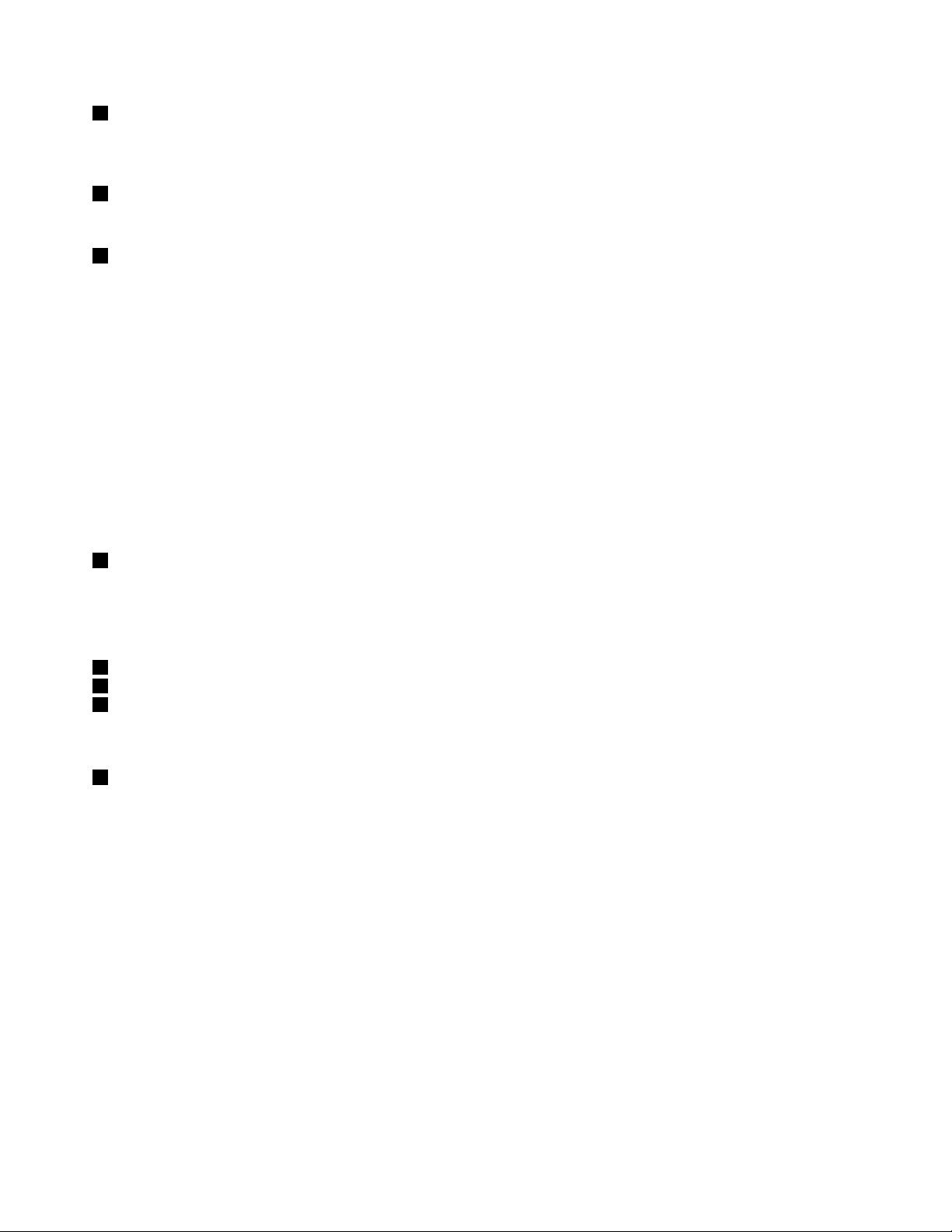
1Kamera(påenkeltemodeller)
Dukanbrukekameraettilåtabilderellerholdeenvideokonferanse.Dufinnermerinformasjonunder
“Brukekameraet”påside39
2Mikrofoner(påenkeltemodeller)
.
Mikrofonenetaropplydogtalenårdebrukesmedetprogramsomkanhåndterelyd.
3Av-/på-knapp
Trykkpåav/på-knappenforåslåpåmaskinenellersettedenihvilemodus.Hvisduvilhainformasjonom
hvordanduslåravdatamaskinen,kanduse“Oftestiltespørsmål”påside17.
Hvisdatamaskinenikkereagereridetheletatt,kanduslådenavvedåholdeinnestrømknappenifire
sekunderellermer.Hvisduikkekanslåavdatamaskinen,kanduse“Datamaskinenreagererikke”påside
95foråfåmerinformasjon.
Dukanogsådefinerehvaav/på-knappengjør.Vedåtrykkepåav/på-knappenkanduforeksempelslåav
datamaskinenellersettedenihvile-ellerdvalemodus.Slikkanduendrehvaav/på-knappengjør:
1.GåtilKontrollpaneletogendrederetterKontrollpanel-visningenfraKategoritilStoreikonerellerSmå
ikoner.
2.KlikkpåStrømalternativer➙Velghvaav/på-knappenegjør.
3.Følginstruksjonenepåskjermen.
4Fingeravtrykkleser(påenkeltemodeller)
Teknologiforfingeravtrykkgjenkjenninggirbrukerenenkelogsikkertilgangvedåknyttefingeravtrykktil
passord.Dufinnermerinformasjonunder“Brukefingeravtrykkleseren”påside65.
ThinkPad-pekeenhet
5TrackPoint-pekestikke
6TrackPoint-knapper
7ThinkPad-pekeplate
TastaturetinneholderLenovosunikeThinkPad-pekeenhet.Dukanpeke,velgeogdrautenåløftehendene
fratastaturet.Dufinnermerinformasjonunder“ThinkPad-pekeenhet”påside25.
8Skjerm(flerberøringsskjermpåenkeltemodeller)
Dufinnermerinformasjonunder“Brukeflerberøringsskjermen”påside19.
2Brukerveiledning
Page 19
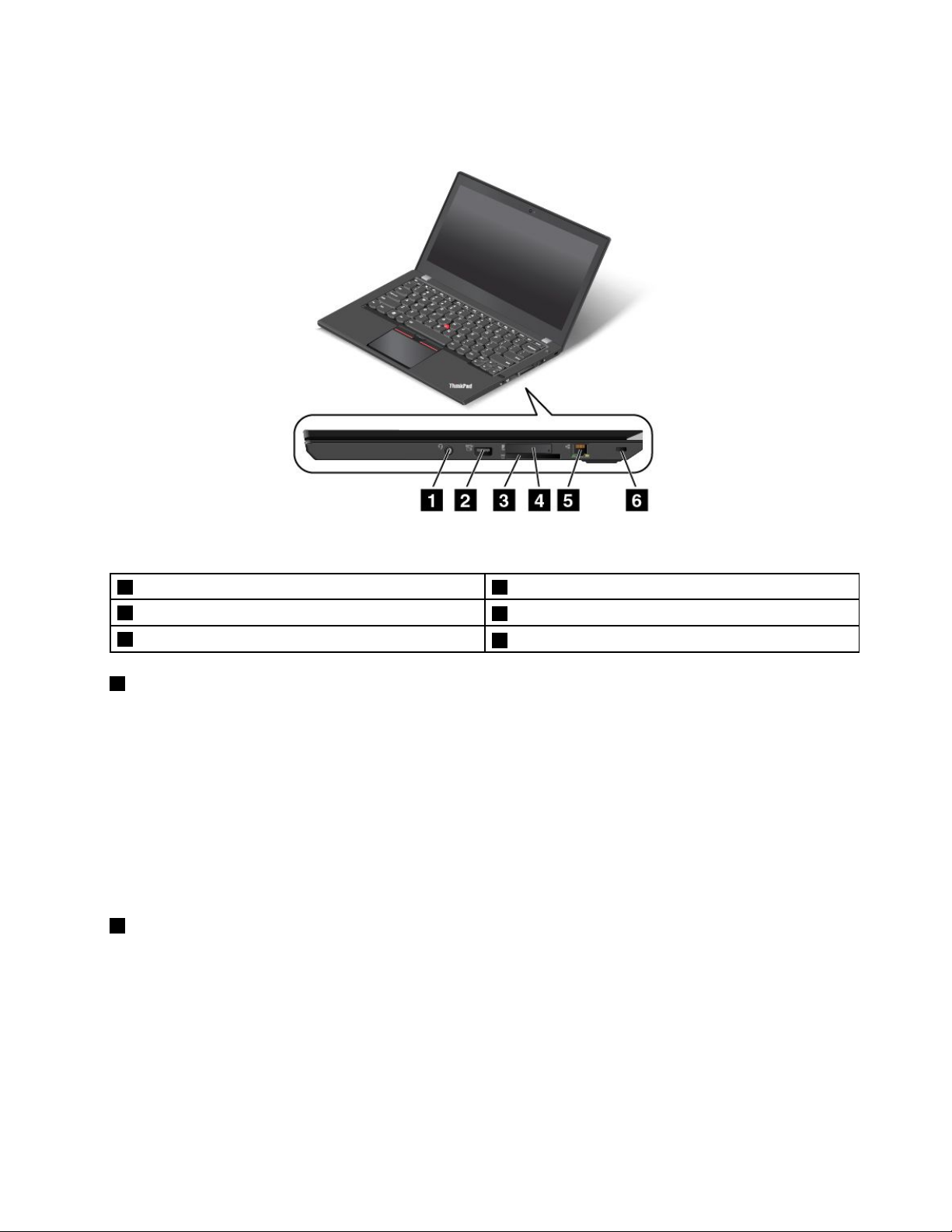
Settfrahøyre
Figur2.Settfrahøyre
1Lydkontakt
3Sporformediekortleser
5Ethernet-kontakt
1Lydkontakt
2AlwaysOnUSB-kontakt
4MicroSIM-kortholder(påenkeltemodeller)
6Sporforsikkerhetslås
Koblehodetelefonersomharenpluggmed4polerogendiameterpå3,5,tilkombikontaktenforåhørepå
lydenfradatamaskinen.
Merknader:
•Hvisdubrukerhodetelefonersomharenfunksjonsbryter,foreksempelhodetelefonenetilenmobildigital
iPhone-enhet,måduikketrykkepådennebryterennårdubrukerhodetelefonene.Hvisdutrykker
påknappenblirhodetelefonensmikrofondeaktivert,ogdenintegrertemikrofonenpådatamaskinen
aktiveresistedet.
•Lydkontaktenstøtterikkekonvensjonellemikrofoner.Dufinnermerinformasjonunder“Bruke
lydfunksjoner”påside38.
2AlwaysOnUSB-kontakt
SomstandardvilAlwaysOnUniversalSerialBus-kontakten(USB)gidegmulighetentilåladeenkeltedigitale
mobilenheterogsmarttelefonerifølgendesituasjoner:
•Nårmaskinenerpåellerisovemodus
•Nårmaskineneridvalemodusellererslåttav,menkoblettilstrømnettet
Hvisduvilladeoppdisseenhetenemensdatamaskineneridvalemodusellererslåttavogikkeerkoblettil
strømnettet,gjørdufølgende:
•ForWindows
®
7:StartprogrammetPowerManager,klikkpåkategorienGlobalPowerSettingsogfølg
deretterinstruksjonenepåskjermen.
Kapittel1.Produktoversikt3
Page 20
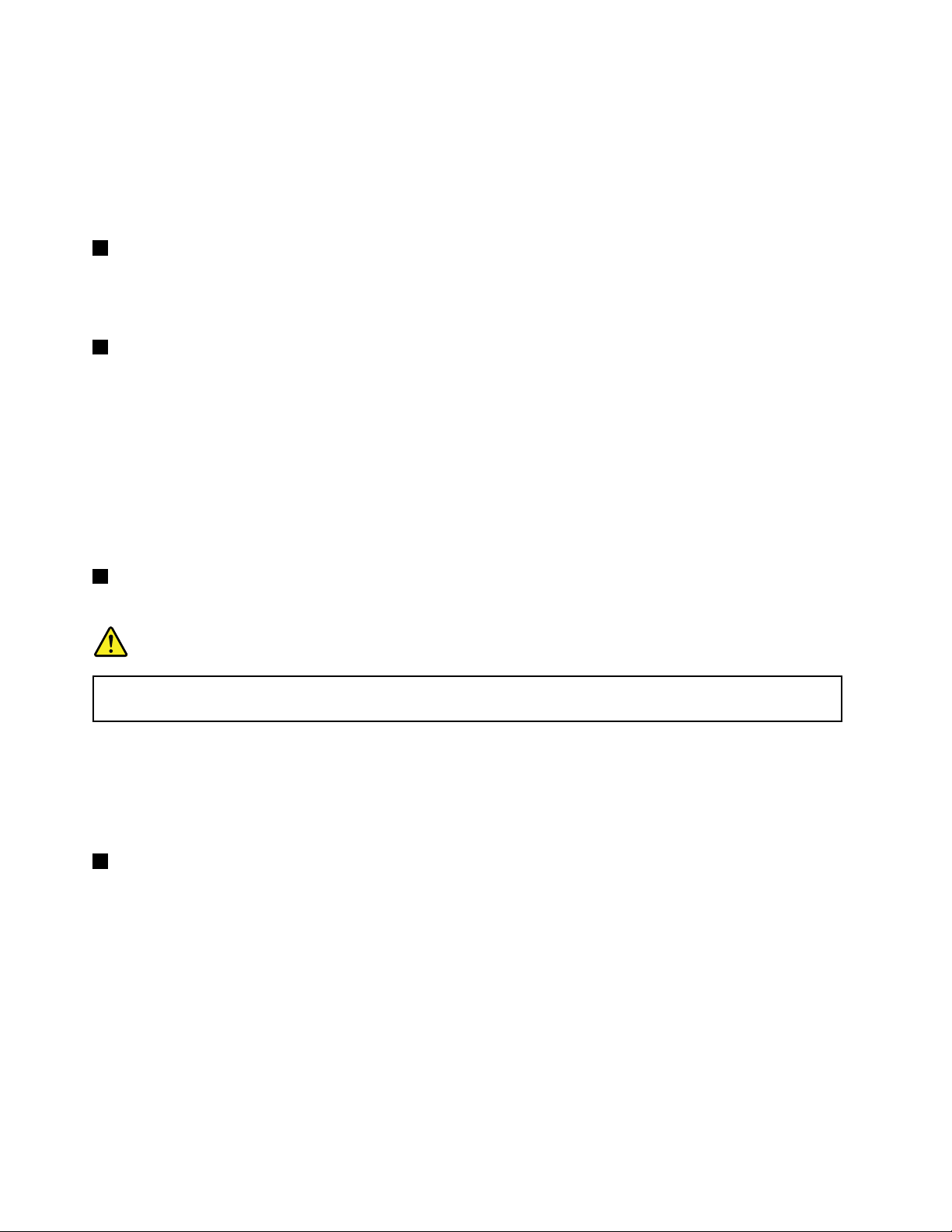
•ForWindows8.1ogWindows10:StartprogrammetLenovoSettings,klikkpåPowerogfølgderetter
instruksjonenepåskjermen.
Se“ÅpneLenovo-programmer”påside12
forinstruksjoneromhvordandustarterprogrammene.
NB!:NårdukoblerenUSB-kabeltildennekontakten,mådupassepåatUSB-merketvenderopp.Ellers
kankontaktenbliødelagt.
3Sporformediekortleser
Maskinenharetsporformediekortleser.SettinnFlashMedia-kortetdittidettesporetforålesedataene
pådet.Dufinnermerinformasjonkortenesomstøttes,under“BrukeetFlashMedia-kortellersmartkort”
påside39.
4MicroSIM-kortholder(påenkeltemodeller)
HvismaskinenharenfunksjonfortrådløstWAN(WideAreaNetwork),kandethendedenkreveret
mikro-SIM-kort(SubscriberIdentificationModule)foråkunneopprettetrådløseWAN-tilkoblinger.Deter
muligatetMicroSIM-kortalleredeerinstallertisporetforMicroSIM-kort,avhengigavhvilketlandmaskinen
blekjøpti.Dufinnermerinformasjonunder“InstallereellerbytteutMicroSIM-kortet”påside124
.
Merk:PåseatdubrukeretMicroSIM-kort.IkkebruketSIM-kortivanligstørrelse.SIM-kortivanlig
størrelseerikkekompatible.
Se“InstallereellerbytteutMicroSIM-kortet”påside124
forinformasjonominstallasjonellerbytteav
MicroSIM-kortet.
5Ethernet-kontakt
Koblemaskinentiletlokalnett(LAN)medEthernet-kontakten.
FARE
IkkekobletelefonledningentilEthernet-kontakten.Detkangielektriskstøt.Dukanbarekobleen
Ethernet-kabeltildennekontakten.
Ethernet-kontaktenhartoindikatorerfornettverksstatus.Nårdengrønnelampenerpå,erdatamaskinen
koblettiletLAN.Nårdengulelampenblinker,overføresdata.
Merk:Hvisdatamaskinenerkoblettilendokkstasjonen,mådubrukeEthernet-kontaktenpådokkstasjonen
istedetfordenpåmaskinen.
6Sporforsikkerhetslås
Dukankjøpeensikkerhetskabellåssompasseridettesporetforsikkerhetslåshvisduvillåsedatamaskinen
tilenstasjonærgjenstandforåunngåtyveri.
Merk:Dueransvarligforvurdering,valgogimplementeringavlåsenogsikkerhetsfunksjonen.Lenovo
verkenkommenterer,vurdererellergirgarantierforfunksjonaliteten,kvalitetenellerytelsentillåsenog
sikkerhetsfunksjonen.
4Brukerveiledning
Page 21
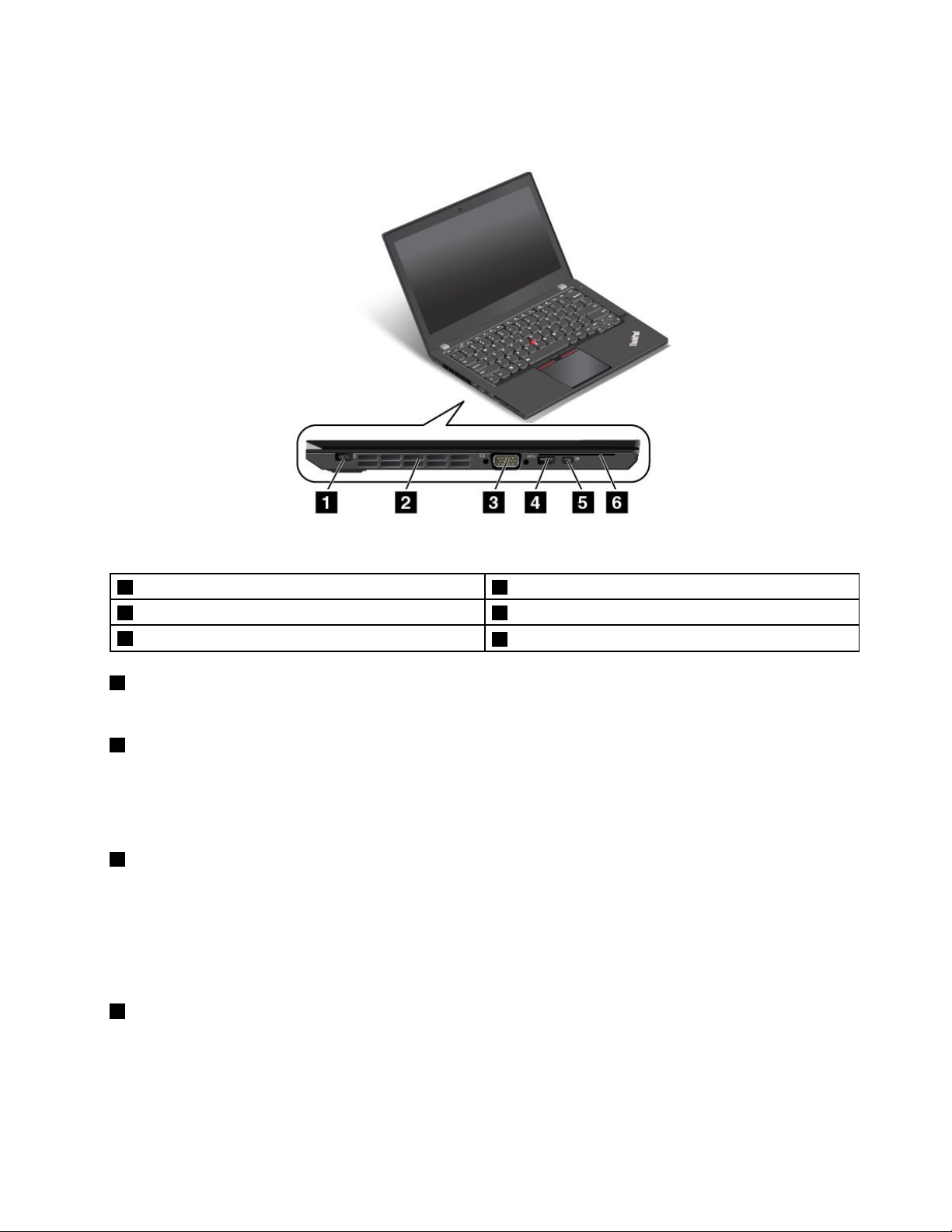
Settfravenstre
Figur3.Settfravenstre
1Strømkontakt
3VGA-kontakt(VideoGraphicsArray)4USB3.0-kontakt
5MiniDisplayPort
1Strømkontakt
®
-kontakt
2Viftesprinkler
6Sporforsmartkortleser(påenkeltemodeller)
Koblestrømadapterentilstrømkontaktenforågivekselstrømtildatamaskinenogladebatteriene.
2Viftesprinkler
Viftespjeldeneogdeninterneviftengjøratluftsirkulereridatamaskinen,noesomsørgerfornødvendig
kjølingavkomponenteneogspesieltavmikroprosessoren.
Merk:Ikkesettnoeforanviftesprinkelensomkanhindreventilasjonen.
3VGA-kontakt(VideoGraphicsArray)
BrukVGA-kontaktentilåkoblemaskinentilenVGA-kompatibelenhet,foreksempelenVGA-skjerm.
Merk:Hvisdukoblerdatamaskinentilendokkstasjon,brukerduVGA-kontaktenpådokkstasjonen,ikke
pådatamaskinen.
Dufinnermerinformasjonunder“Brukeeneksternskjerm”påside36.
4USB3.0-kontakt
USB3.0-kontaktenbrukestilåkobletilUSB-kompatibleenhetersomforeksempelenUSB-skrivereller
etdigitaltkamera.
NB!:NårdukoblerenUSB-kabeltilUSB3.0-kontakten,mådupassepåatUSB-merketvenderoppover.
Ellerskankontaktenbliødelagt.
Kapittel1.Produktoversikt5
Page 22
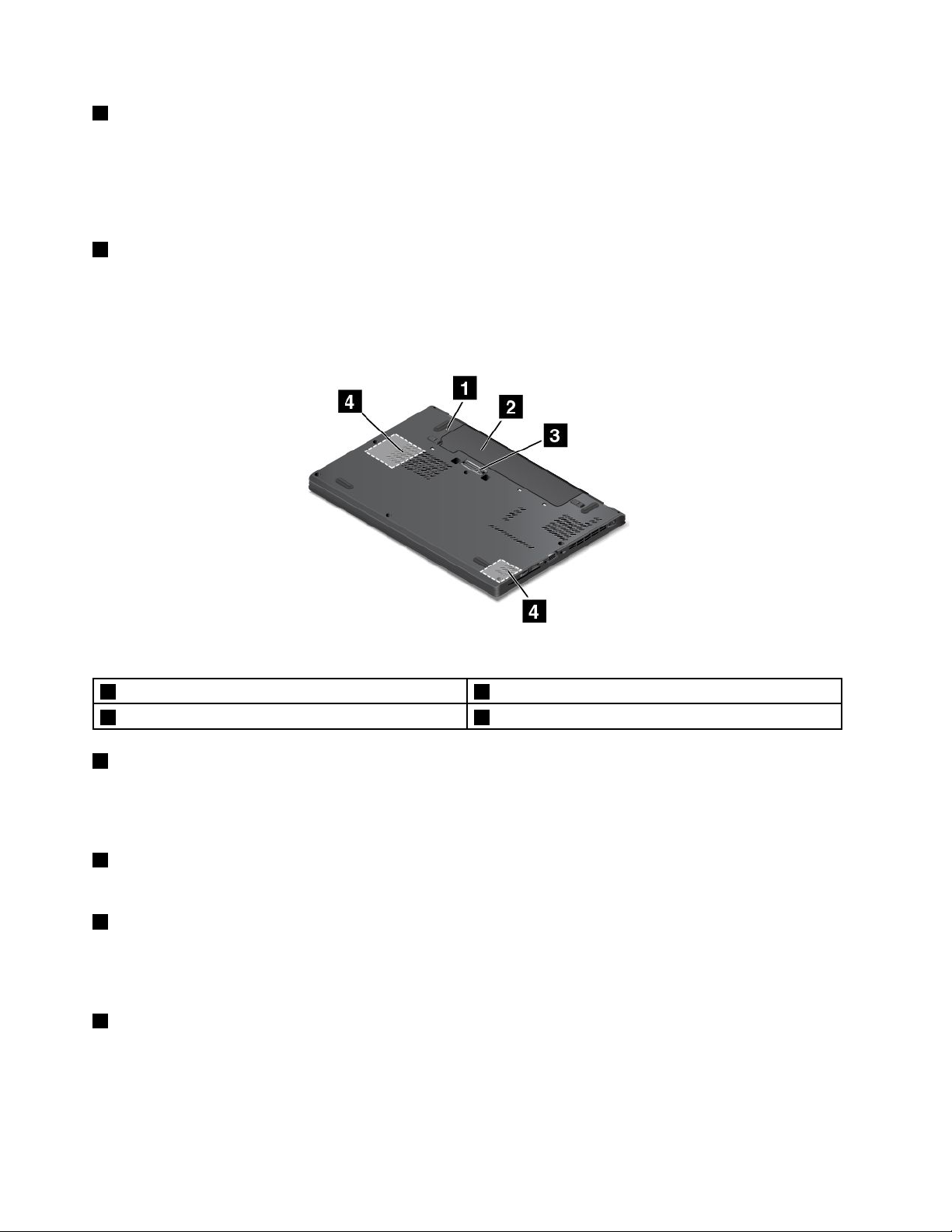
5MiniDisplayPort
®
-kontakt
BrukminiDisplayPort-kontaktenforåkoblemaskinentilenkompatibelprosjektør,eneksternskjermeller
etHDTV.DisplayPort-minikontaktenpåmaskinenstøtterbådelyd-ogvideostreaming.Dennekompakte
kontaktengjøratdukanbrukeetplug-and-play-oppsettogstøtteradapteresomkansettesiDVI-,VGAellerHigh-DefinitionMultimediaInterface™-kontakter(HDMI).Dufinnermerinformasjonunder“Bruke
eneksternskjerm”påside36
6Sporforsmartkortleser(påenkeltemodeller)
.
Avhengigavhvilkenmodellduhar,kandethendeatmaskinenharenintegrertsmartkortleser.
Settfraundersiden
Figur4.Settfraundersiden
1Hullfortilbakestillinginødssituasjoner2Utskiftbartbatteri
3Kontaktfordokkstasjon
1Hullfortilbakestillinginødssituasjoner
4Høyttalere
Hvismaskinenslutteråsvareogduikkekanslådenavvedhjelpavstrømknappen,måduslåavmaskinen
vedåfjernestrømadapterenognullstillemaskinenvedåstikkeinnennålellerendenpåenbinderssomer
rettetut,ihulletfortilbakestillinginødssituasjonerforåtilbakestilledatamaskinen.
2Utskiftbartbatteri
Brukdatamaskinenpåbatteristrømnårduikkehartilgangpånettstrøm.
3Kontaktfordokkstasjon
Dukanbrukekontaktentilåkobledatamaskinentilenstøttetdokkstasjonforåutvidemaskinens
bruksområdenårduerpåkontoretellerhjemme.Dufinnermerinformasjonomdokkstasjonenesomstøttes,
under“ThinkPad-dokkingstasjoner”påside43.
4Høyttalere
Datamaskinenerutstyrtmedetparstereohøyttalere.
Statuslamper
Statuslampeneviserstatusformaskinen.
6Brukerveiledning
Page 23
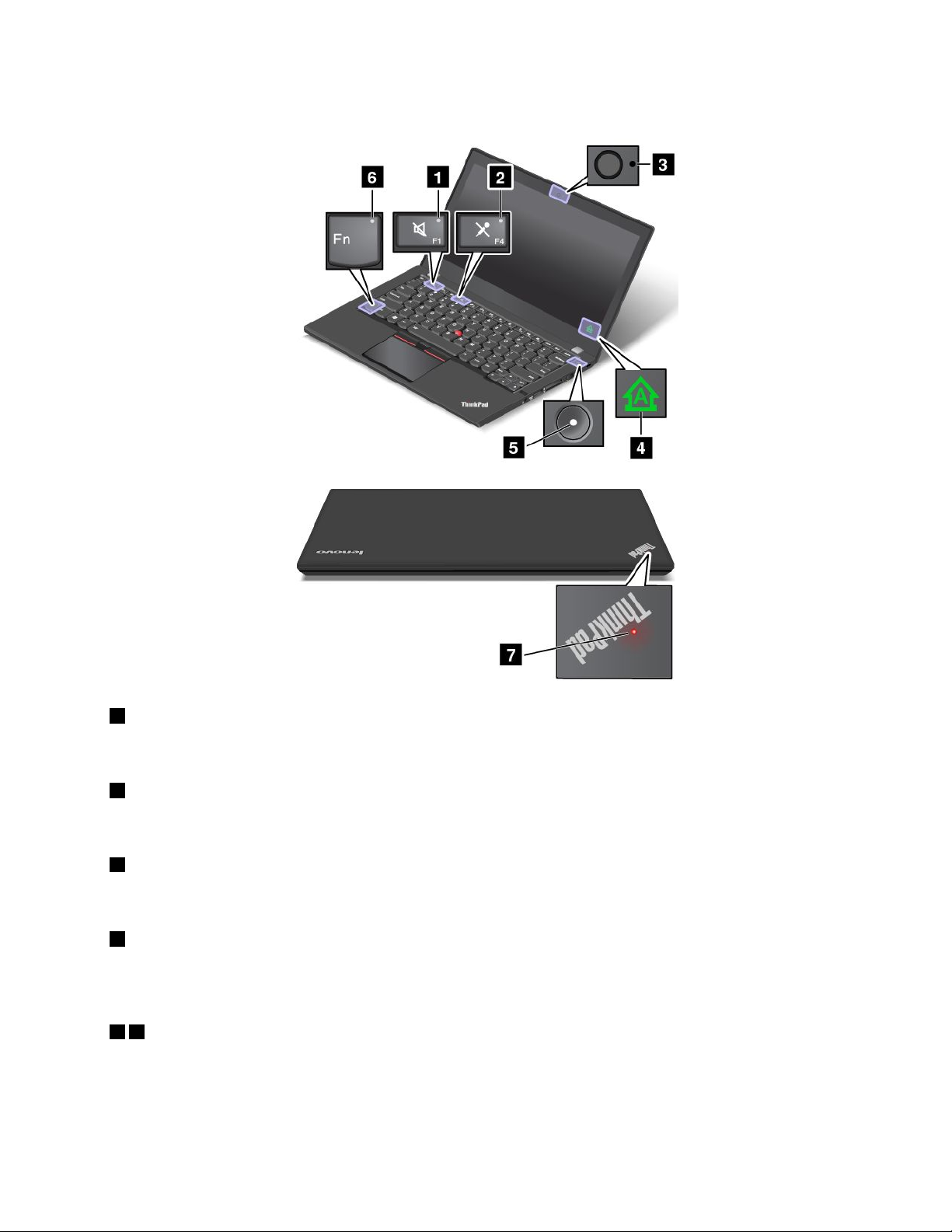
Merk:Determuligatdatamaskinenavvikernoefradetsomvisesfølgendeillustrasjoner.
1Lampefordempethøyttaler
Nårlampenforhøyttalerdempinglyser,erhøyttalernedempet.
2Lampefordempetmikrofon
Nårlampenformikrofondempinglyser,ermikrofonenedempet.
3Indikatorforkamerastatus
Nårkamerastatuslampenlyser,erkameraetibruk.
4CapsLock-indikator
Nårdennelampenlyser,indikererdenatCapsLock-modusaktivert.Daskrivesallebokstaver(A-Å)som
storebokstaver.
57Indikatorerforsystemstatus
DetlysendepunktetiThinkPad-logoenpåytterlokkettildatamaskinenogpåPå-knappenvisersystemstatus.
•Blinkertreganger:Datamaskinenerkoblettilstrøm.
•På:Datamaskinenerpå(inormalmodus).
Kapittel1.Produktoversikt7
Page 24
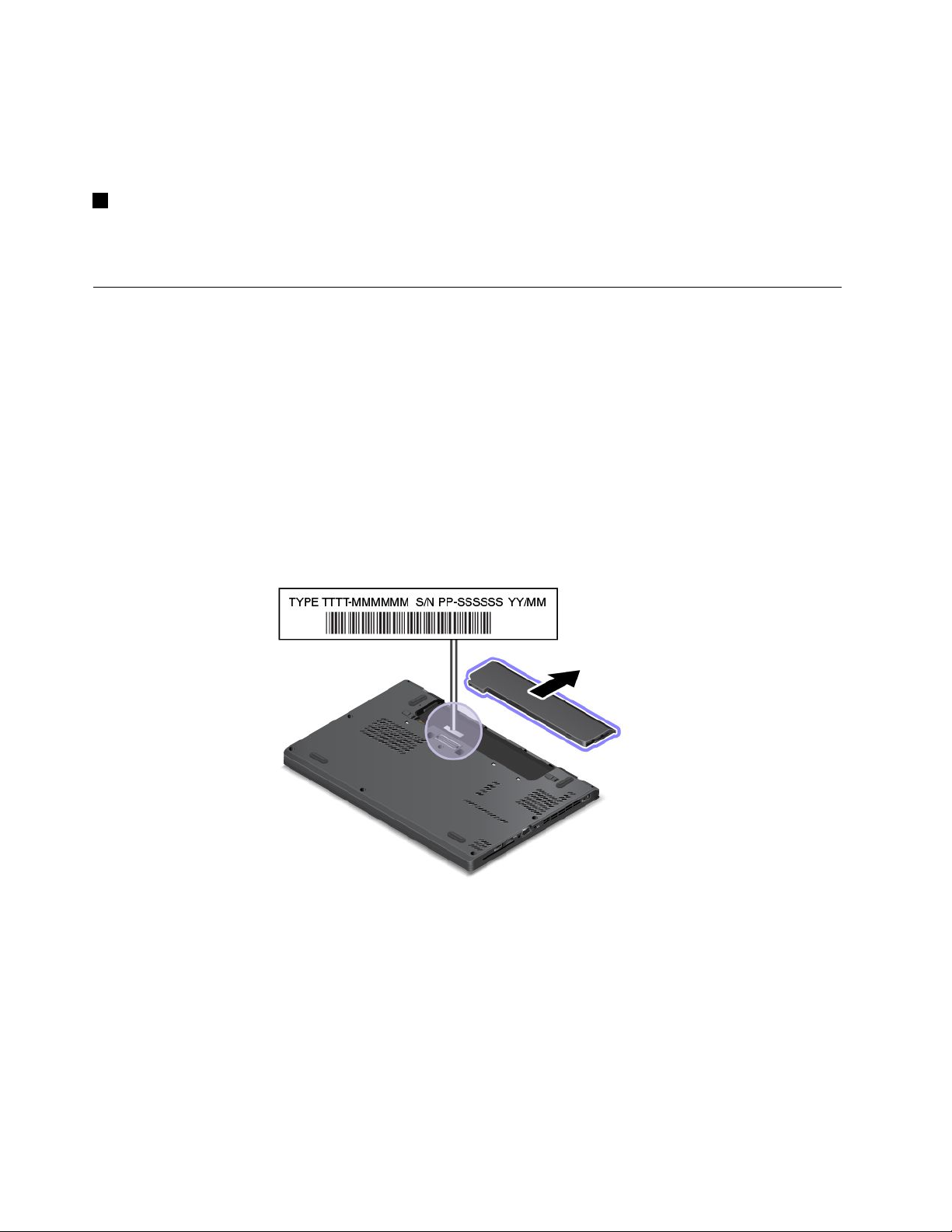
•Blinkerraskt:Datamaskinengårinnisovemodusellerdvalemodus.
•Blinkersakte:Maskinenerisovemodus.
•Av:Datamaskinenerslåttavelleridvalemodus.
6FnLock-lampe
FnLock-indikatorenviserstatusentilFnLock-funksjonen.Dufinnermerinformasjonunder“Spesialtaster”
påside23.
Finneviktigproduktinformasjon
Idennedelenfinnerduinformasjonsomkanhjelpedegåfinneetikettensomvisermaskintypeogmodell,
sertifiseringsetiketteneforFCC-ID-(FederalCommunicationsCommission)ogICogWindowsCertificateof
Authenticity-ogEkteWindows
®
-etiketten.
Maskintypeogmodellinformasjon
Etikettenformaskintypeogmodellidentifisererdatamaskinen.NårdukontakterLenovoforåfåhjelp,
oppgirduinformasjonommaskintypeogmodellslikatteknikernekanidentifiseremaskinenoggideg
raskereservice.
Avhengigavmaskinmodellkanetikettenformaskintypeogmodellværeplassertpådekseletpåmaskinen,
underbatterietellerpåstrømadapteren.Illustrasjonennedenforviserhvordufinnermaskintypenog
modellnavnet:
FCC-IDogIC-sertifiseringsinformasjon
InformasjonenomFCC-ogIC-sertifiseringidentifiseresavenetikettpåundersidenavdatamaskinen,
somvistifølgendeillustrasjon.
8Brukerveiledning
Page 25
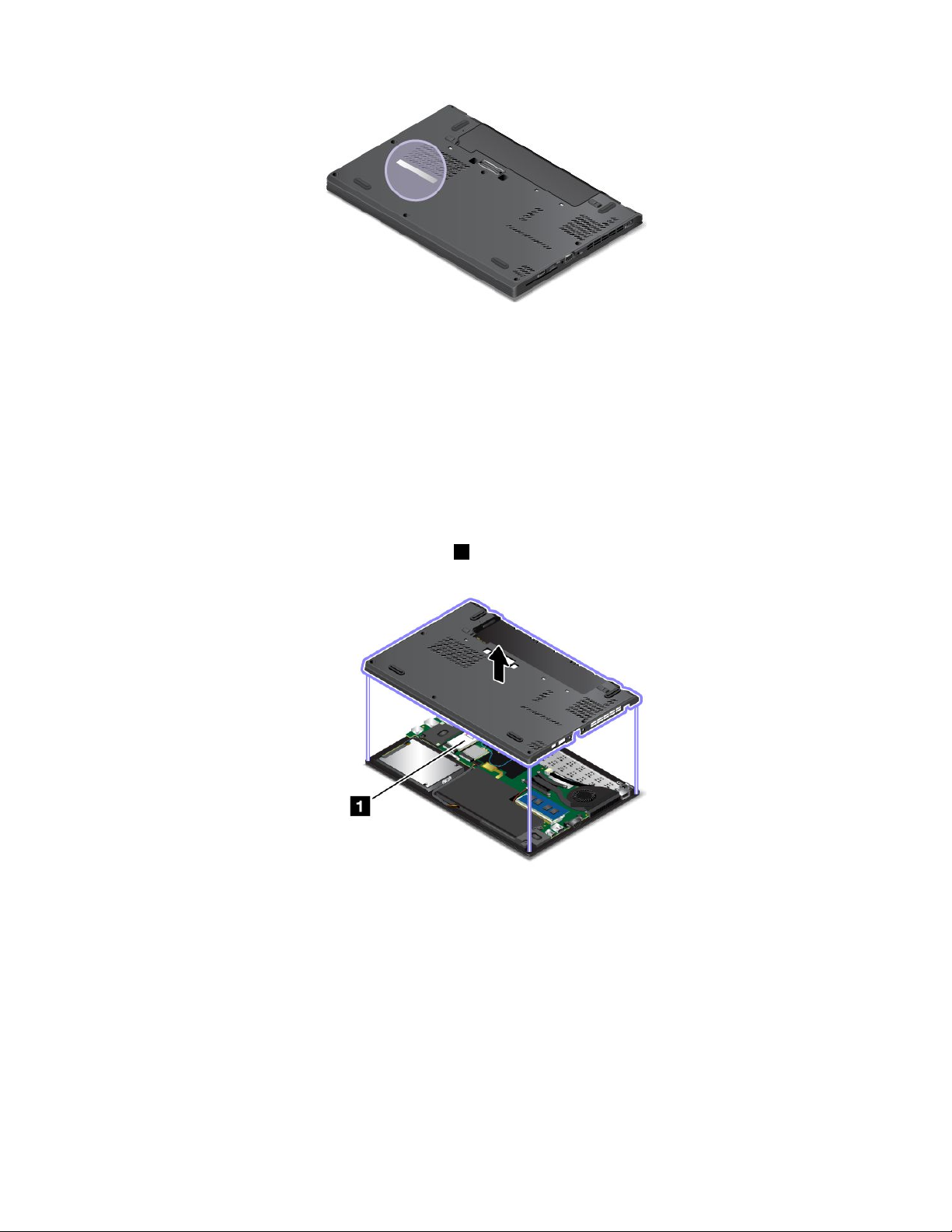
Innholdetpådenneetikettenkanvariere,avhengigavdetrådløsemodulenesomleveresmeddatamaskinen:
•ForenforhåndsinstallerttrådløsmodulidentifisererdenneetikettendetfaktiskeFCCID-og
IC-sertifiseringsnummeretfordentrådløsemodulensomerinstallertavLenovo.
Merk:Ikkefjernellerbyttutenforhåndsinstallerttrådløsmodulpåegenhånd.Hvisduskalskifteuten
modul,måduførstkontakteLenovoskundeservice.Lenovoikkeeransvarligforeventuelleskadersom
skyldesuautorisertutskiftning.
•NårdetgjelderentrådløsWAN-modulsomkanbyttesutavbrukeren,viserdenneetikettenatdumåslå
oppibrukerveiledningenforåsedetfaktiskeFCCID-ogIC-sertifiseringsnummeret.
EtikettenmedFCC-ID-enogIC-sertifiseringsnummerfordentrådløseWAN-modulensomkanbyttes
utavbrukeren,erfestettildentrådløsemodulen
idatamaskinen.
1(tilgjengeligpåenkeltemodeller)somerinstallert
Merk:Nårdetgjeldertrådløsemodulersomkanbyttesutavbrukeren,mådubarebrukemodulersomer
godkjentavLenovo.Hvisikkeblirdetvistenfeilmelding,ogdatamaskinengirfrasegetlydsignalnårdu
slårdenpå.
EtiketterforWindows-operativsystemene
Windows7-ekthetsgaranti:DatamaskinmodellersomerforhåndsinstallertmedWindows7haren
etikettmedekthetsgarantifestetpåkabinettetellerpåinnsidenavbatterirommet.Ekthetsgarantien
viseratdatamaskinenerlisensiertforetWindows7-produktogharenekteWindows7-versjon
forhåndsinstallert.InoentilfellerkanentidligereWindows-versjonværeforhåndsinstallertunderlagt
vilkårenetilnedgraderingsrettighetenetilWindows7Professional-lisensen.Windows7-versjonensom
dennedatamaskinenerlisensiertfor,ogprodukt-ID-enertryktpåekthetsgarantien.Produkt-ID-en
Kapittel1.Produktoversikt9
Page 26
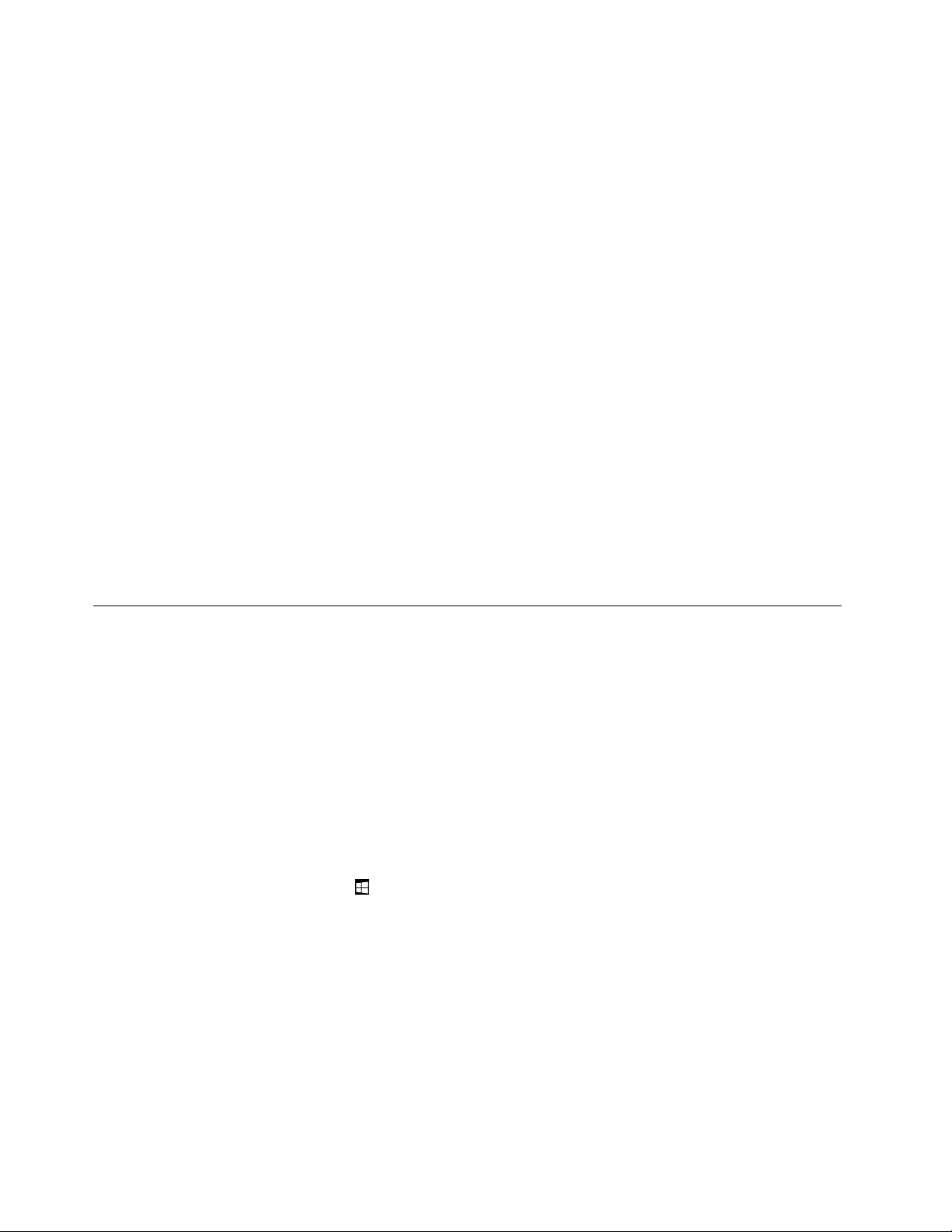
erviktighvisduskulletrengeåinstallereWindows7pånyttfraenannenkildeennetplatesettfor
Lenovo-produktgjenoppretting.
EkteMicrosoft-etikettforWindows8,Windows8.1ogWindows10:Avhengigavdittgeografiske
område,datoenmaskinenbleprodusertogversjonenavWindows8,Windows8.1ellerWindows10
somerforhåndsinstallertkandethendeatdatamaskinenharenetikettmedekthetsgarantifestet
tildekselet.HvisduvilseillustrasjoneravforskjelligeslagsEkteMicrosoft-etiketter,kandugåtil
http://www.microsoft.com/en-us/howtotell/Hardware.aspx.
•IKinaerEkteMicrosoft-etikettenpåkrevdforalledatamaskinmodellersomharenversjonavWindows8,
Windows8.1ellerWindows10forhåndsinstallert.
•IandrelangogområdererEkteMicrosoft-etikettenbarepåkrevdfordatamaskinmodellersomerlisensiert
forWindows8Pro,Windows8.1ProellerWindows10Pro.
MangelpåEkteMicrosoft-etikettbetyrikkeatdenforhåndsinstallerteWindows-versjonenikkeerekte.Hvis
duvilhainformasjonomhvordandukanviteomdittforhåndsinstallerteWindows-produkterekte,kandugå
tilhttp://www.microsoft.com/en-us/howtotell/default.aspx.
ImotsetningtilforWindows7-produktererdetingeneksternevisuelleindikatorerforProdukt-ID-en
ellerWindows-versjonensomdatamaskinenerlisensiertfor.Produkt-ID-eneristedetregistrerti
datamaskinensfastvare.NåretWindows8-,Windows8.1-ellerWindows10-produktinstalleres,kontrollerer
installasjonsprogrammetdatamaskinensfastvareforåfinneengyldig,samsvarendeProdukt-IDforåfullføre
aktiveringen.
InoentilfellerkanentidligereWindows-versjonværeforhåndsinstallertunderlagtvilkårenetil
nedgraderingsrettighetenetilWindows8Pro,Windows8.1ProellerWindows10Pro.
Funksjoner
Detteemnetinneholderinformasjonomfunksjonenetildatamaskinen.
Mikroprosessor
•Slikserduprosessorinformasjonenfordatamaskinen:
–ForWindows7:ÅpneStart-menyen,høyreklikkpåDatamaskinogklikkderetterpåEgenskaper.
–ForWindows8.1:Gåtilskrivebordskjermen,ogbevegderettermarkørentiløverstehøyreellernederste
høyrehjørneavskjermenforåviseperlene.DeretterklikkerduInnstillinger➙PC-informasjon.
–ForWindows10:Brukettavfølgendealternativer:
–ÅpneStart-menyen,ogklikkderetterpåInnstillinger.HvisInnstillingerikkevises,klikkerdupå
AlleapperforåvisealleprogrammerogderetterpåInnstillinger➙System➙Om.
–HøyreklikkpåStart-knappen.VelgderetterSystem.
Minne
•Doubledatarate3lowvoltagesynchronousdynamicrandomaccessmemory(DDR3LVSDRAM)
Lagringsenhet
Avhengigavmodellen:
•Harddiskmed2,5-tommersformfaktor,7mm(0,28tommer)høy
•Harddiskmed2,5-tommersformfaktor,9,5mm(0,37tommer)høy
•SolidState-stasjonmed2,5-tommersformfaktor,7mm(0,28tommer)høy
10Brukerveiledning
Page 27
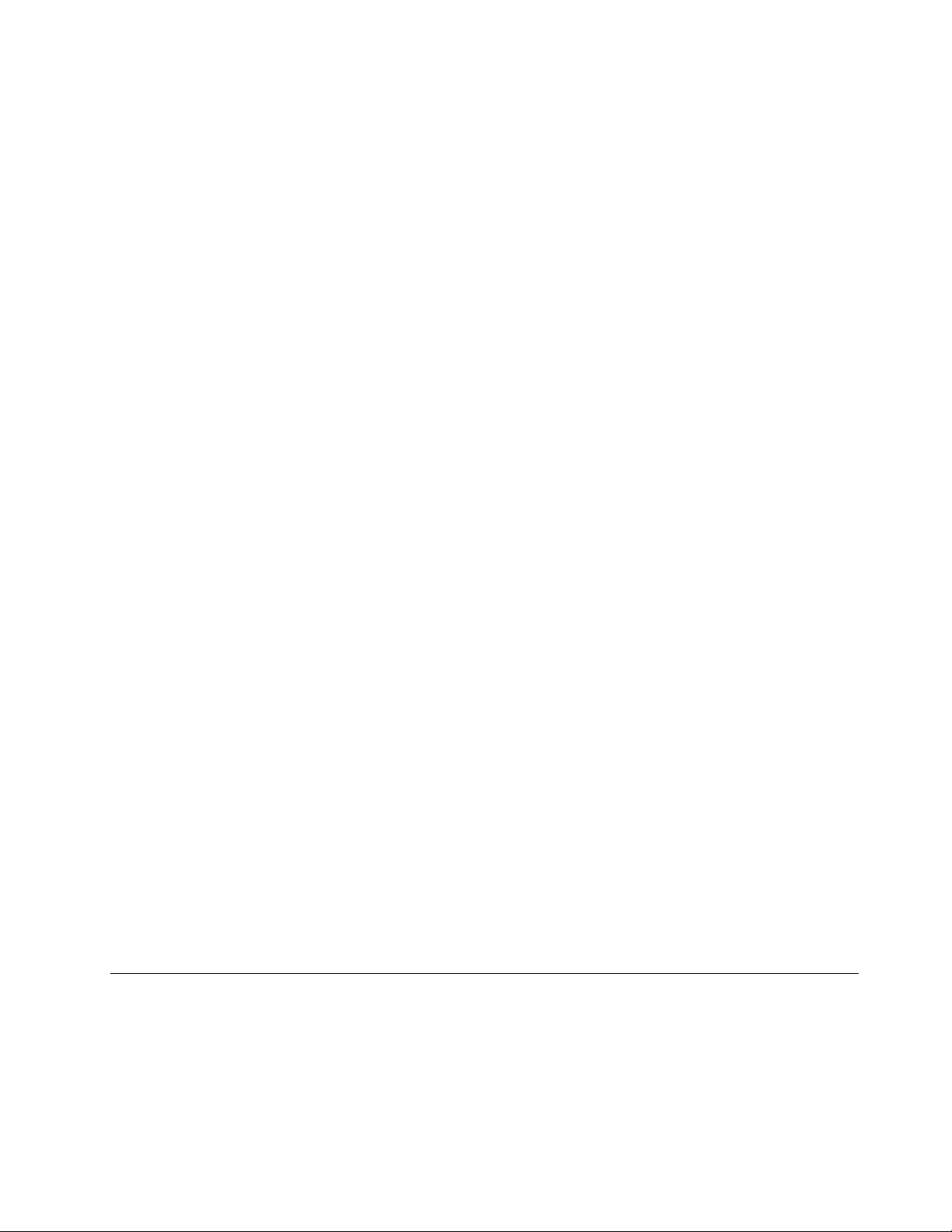
•2,5-tommersformfaktor,7mm(0,28tommer)høyhybriddisk
•M.2SolidState-stasjon,baretilmellomlagring
Skjerm
•FargeskjermmedTFT-teknologi(ThinFilmTransistor)
•Skjermstørrelse:317,5mm(12,5tommer)
•Skjermoppløsning:1366x768eller1920x1080,avhengigavmodellen
•Lysstyrkekontroll
•Integrertkamera(tilgjengeligpåenkeltemodeller)
•Integrertemikrofoner
•Flerberøringsskjerm(tilgjengeligpåenkeltemodeller)
Tastatur
•Tastaturmed6rader(bakgrunnsbelysningavtastaturetertilgjengeligpåenkeltemodeller)
•Funksjonstaster
•TrackPoint-pekeenhetog-pekeplate
Grensesnitt
•Digital4-i-1mediekortleser
•Lydkontakt
•VGA-kontakt
•MiniDisplayPort-kontakt
•AlwaysOnUSB3.0-kontakt
•USB3.0-kontakt
•RJ45Ethernet-kontakt
•Smartkortleser(tilgjengeligpåenkeltemodeller)
•Kontaktfordokkstasjon(tilgjengeligpåenkeltemodeller)
GPS-ogtrådløsfunksjoner
•IntegrertBluetooth
•Integrerttrådløstlokalnett(LAN)
•Satellittmottakermedglobaltposisjoneringssystem(GPS)(tilgjengeligpåmodellermedtrådløsWAN)
•IntegrerttrådløstWAN(tilgjengeligpåenkeltemodeller)
Sikkerhetsfunksjon
•Fingeravtrykksleser(tilgjengeligpåenkeltemodeller)
Spesifikasjoner
Størrelse
•Bredde:305,5mm
•Dybde:208,5mm
•Høyde:20,3mmeller21,5mm
Kapittel1.Produktoversikt11
Page 28
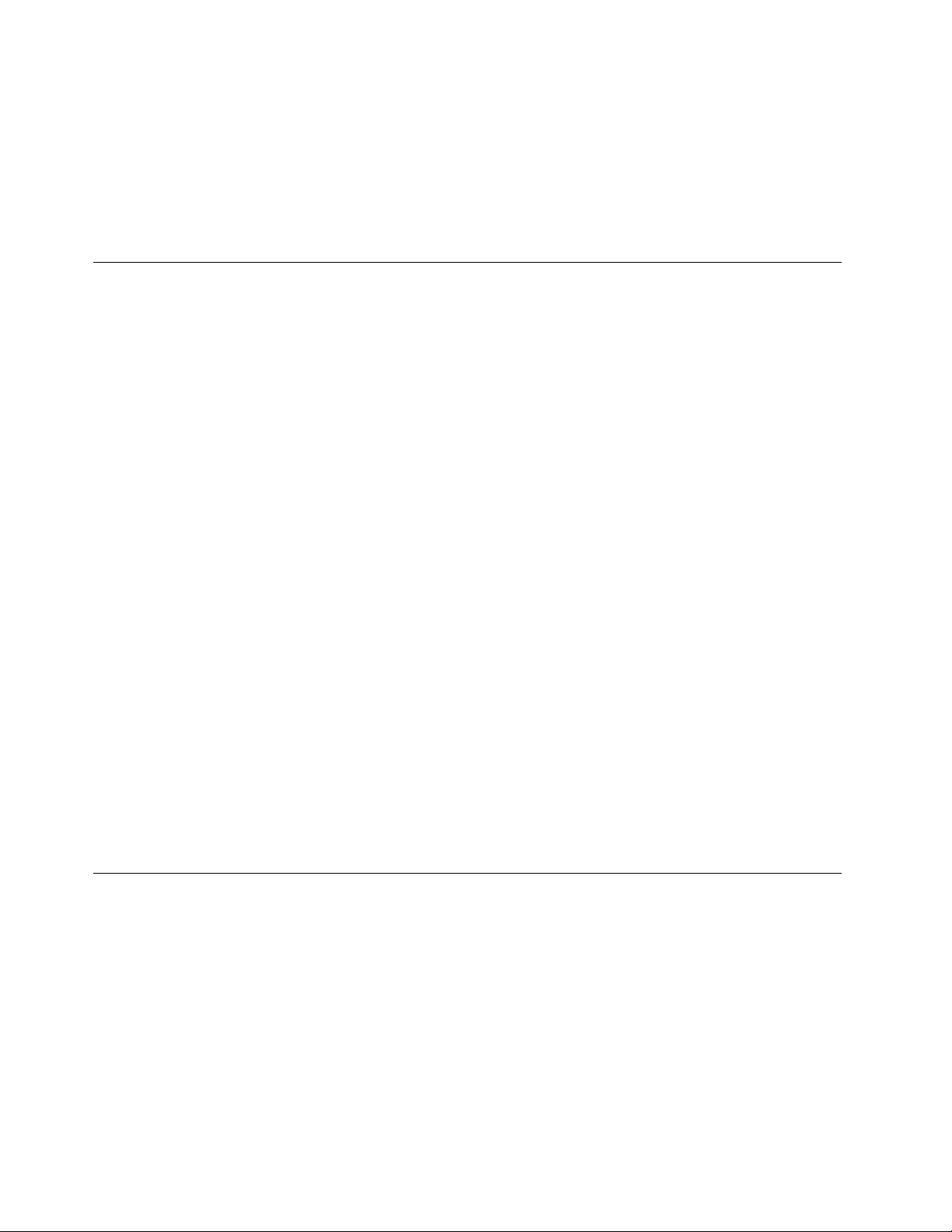
Varmeavgivelse
•Maksimum45W(154Btu/time)
Strømledning(strømadapter)
•Vekselstrømpå50til60Hz
•Inndatafrekvensforstrømadapter:100til240Vvekselstrøm,50til60Hz
Driftsmiljø
Dennedeleninneholderinformasjonomdriftsmiljøettildatamaskinen.
Omgivelser
•Maksimalhøydeoverhavetvednormaltlufttrykk:3048m
•Temperatur
–Vedhøyderoverhavetpåopptil2438m
–Idrift:5,0°Ctil35,0°C
–Lagring:5,0°Ctil43,0°C
–Vedhøyderoverhavetpåover2438m
Maksimumstemperaturvednormaltlufttrykk:31,3°C
Merk:Nårduladerbatteriene,måtemperaturenværepåminst10°C.
•Relativfuktighet:
–Drift:8til95%medvåtpære:23℃
–Oppbevaring:5til95%medvåtpære:27℃
Hvisdetermulig,børduplasseremaskinenpåettørtstedmedgodventilasjon,menikkeidirektesollys.
NB!:Holdelektriskeapparatersomvifter,radio,kraftigehøyttalere,klimaanleggogmikrobølgeovnerpå
avstandfradatamaskinendin.Desterkemagnetiskefeltenesomskapesavdisseelektriskeapparatene,kan
skademotorentilogdataenepålagringsstasjonen.
Ikkeplasserdrikkevareroppåellervedsidenavdatamaskinenellerandretilkobledeenheter.Hvisdusøler
væskepåellerimaskinenellerentilkobletenhet,kandetføretilkortslutningellerannenskade.
Ikkespisellerrøykovertastaturet.Partiklersomfallerneditastaturet,kanføretilskade.
Lenovo-programmer
DatamaskinenleveresmedLenovo-programmersomkanhjelpedegmedåarbeideenklereogtryggere.
Merk:Detilgjengeligeprogrammenekanbliendretutenforvarsel.
DukanlæremeromprogrammeneogandredataløsningerfraLenovovedågåtil:
http://www.lenovo.com/support
ÅpneLenovo-programmer
SlikåpnerduLenovo-programmerpådatamaskinen:
•ForWindows7ogWindows10:
12Brukerveiledning
Page 29
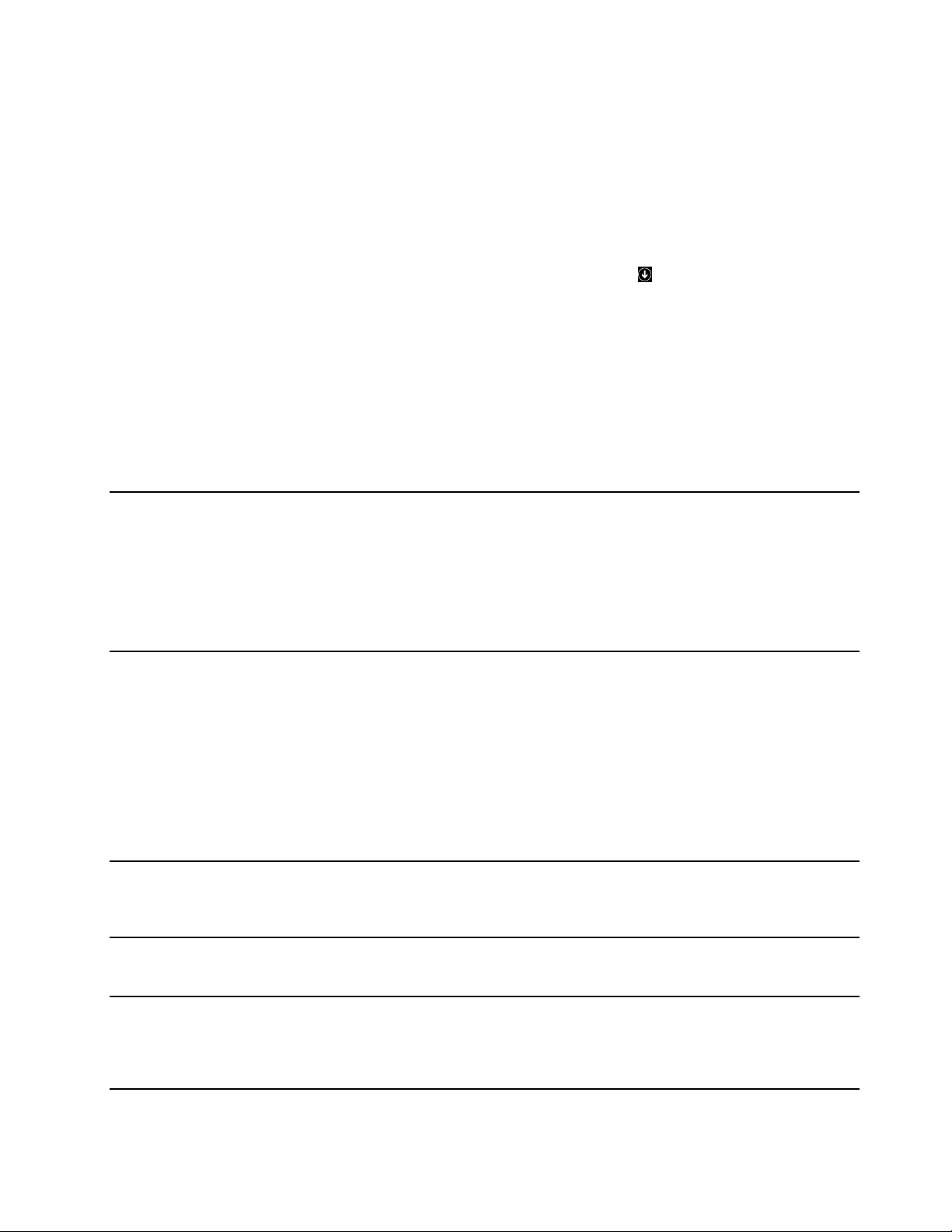
1.KlikkpåStart-knappenforååpneStart-menyen.Finnetprogramvedåseetterprogramnavnet.
2.HvisprogrammetikkevisespåStart-menyen,klikkerdupåAlleprogrammerellerAlleapperforå
visealleprogrammene.
3.Hvisdufortsattikkefinnerprogrammetilistenoverprogrammer,søkerduetterprogrammeti
søkeboksen.
•Windows8.1:
1.T rykkpåWindows-tastenforååpnestartskjermen.Finnetprogramvedåseetterprogramnavnet.
2.HvisprogrammetikkevisespåStartskjermen,klikkerdupåpilikonetforåpnetilApper-skjermen.
3.HvisdufortsattikkefinnerprogrammetpåApper-skjermen,søkerduetterprogrammetisøkeboksen.
NoenLenovo-programmererklaretilåbliinstallert.Dukanikkefinnedisseprogrammenemedmetodene
nevntovenfor,hvisduikkeharinstallertdemførst.HvisduvilinstalleredisseLenovo-programmene,gårdu
tilLenovoPCExperience➙LenovoToolsogfølgerinstruksjonenepåskjermen.
EnintroduksjontilLenovo-programmer
DetteemnetgirenkortinnføringiLenovo-programmer.Avhengigavdatamaskinmodellkandethende
atenkelteavprogrammeneikkeertilgjengelige.
AccessConnections™
(Windows7)
ActiveProtectionSystem™
(Windows7,Windows8.1og
Windows10)
AutoScrollUtility
(Windows7,Windows8.1og
Windows10)
CommunicationsUtility
(Windows7)
FingerprintManagerPro,
LenovoFingerprintManagereller
TouchFingerprintManager
(Windows7ogWindows8.1)
AccessConnectionserethjelpeprogramfornettverkstilkoblingsombrukes
tilåoppretteogadministrerestedsprofiler.Hverstedsprofilinneholderalle
konfigurasjonsinnstillingenefornettverketogInternettsomkrevesforåkoble
segtilennettverksinfrastrukturfraetbestemtsted,foreksempelhjemmefra
ellerfraetkontor.
Vedåbyttemellomstedsprofileretterhvertsomduflytterdatamaskinenfrasted
tilsted,kandupåenraskogenkelmåtekobledegtiletnettverkutenatdu
manueltmåkonfigurereinnstillingeneogstartemaskinenpånytthvergang.
ActiveProtectionSystem-programmetbeskytterdeninternelagringsstasjonen
(f.eks.harddiskstasjon)nårstøtsensoreninnidatamaskinenoppdageren
situasjonsomkanskadestasjonen,foreksempeletstøtellersterkvibrasjon.
Deninternelagringsstasjonenermindreutsattforskadernårdenikkeeribruk.
Deterfordisystemetstopperdeninternelagringsstasjonenfraåroterenården
ikkeeribruk,samtidigsomlese-ogskrive-hodeneistasjonenmuligensflyttes
tilområdersomikkeinneholderdata.
Såfortstøtsensorenregistrereratmiljøeterstabiltigjen(minimalendring
ivinkelenpåmaskinen,vibrasjonellerstøt),slårdenpådeninterne
lagringsstasjonen.
Detteprogrammetforbedreropplevelsenvedbrukavvinduer.Vindusposisjonen
tiletforgrunnsprogramjusteresautomatisk.Rullefeltetibrukergrensesnittet
justeresogsåautomatisk.
BrukprogrammetCommunicationsUtilitytilåkonfigurereinnstillingerforde
integrertekamera-oglydenhetene.
Hvisdatamaskinenleveresmedenfingeravtrykkleser,kanduvedhjelpav
programmetFingerprintManagerPro,LenovoFingerprintManagerellerLenovo
FingerprintManagerregistrerefingeravtrykketdittogknyttedettilpassordene
dine.Slikkanfingeravtrykkautentiseringerstattepassordenedineoggideg
enkelogsikkertilgang.
Kapittel1.Produktoversikt13
Page 30
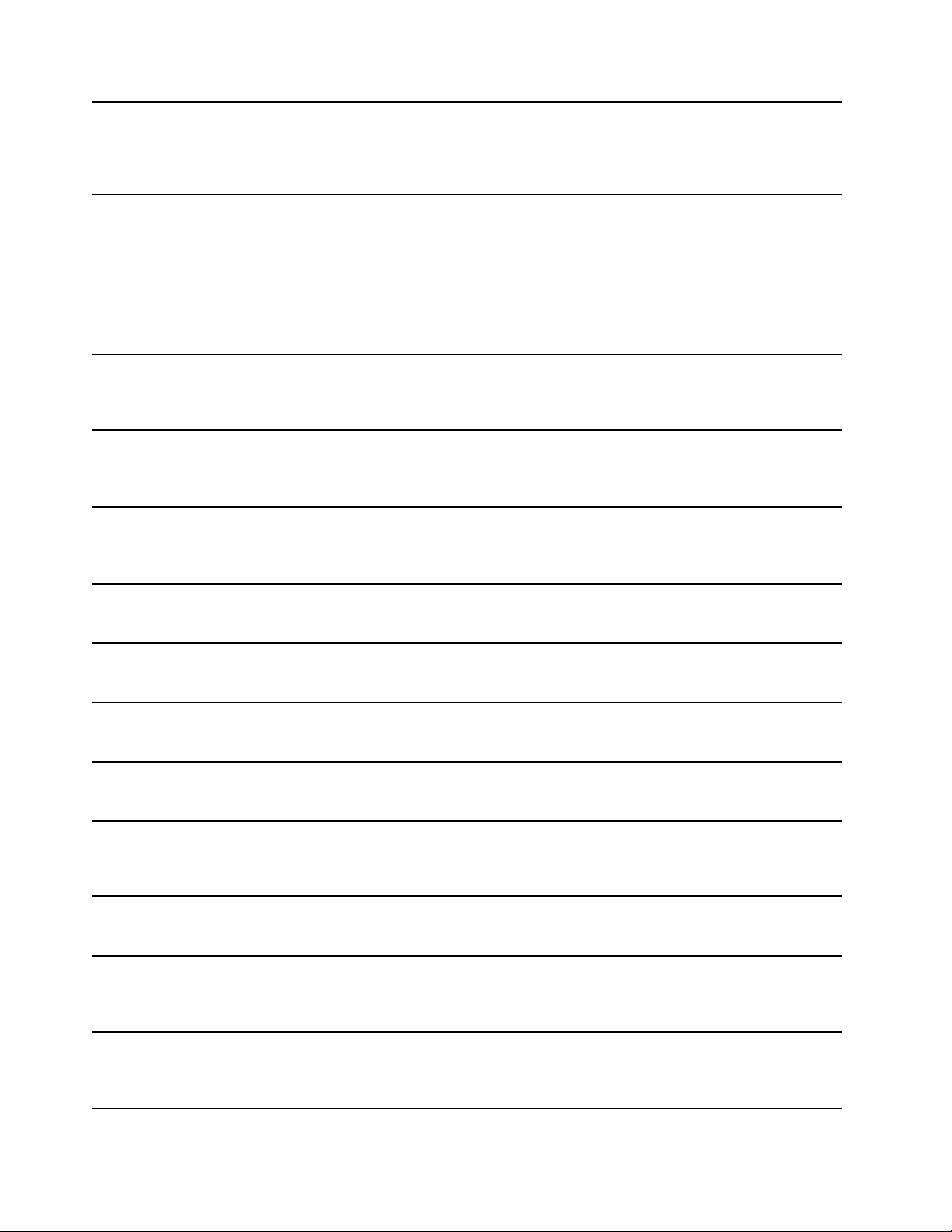
HotkeyFeaturesIntegration
(Windows7,Windows8.1og
Windows10)
LenovoCompanion
(Windows8.1ogWindows10)
LenovoPCExperience
(Windows7,Windows8.1og
Windows10)
LenovoSettings
(Windows8.1ogWindows10)
LenovoSolutionCenter
(Windows7,Windows8.1og
Windows10)
MobileBroadbandConnect
(Windows7ogWindows10)
MessageCenterPlus
(Windows7)
PasswordManager
(Windows7ogWindows8.1)
PowerManager
(Windows7)
REACHit
(Windows7,Windows8.1og
Windows10)
RecoveryMedia
(Windows7ogWindows10)
RescueandRecovery
(Windows7)
SHAREit
(Windows7,Windows8.1og
Windows10)
HotkeyFeaturesIntegrationerenverktøypakkesomlardegvelgeoginstallere
verktøyprogrammerforbestemtetasterogknapperpådatamaskinen.
Spesialtasteneog-knappeneerutformetforåmøtekravtiltilgjengelighetog
brukervennlighet.Installeringavtilhørendeprogrammergirspesialtasteneog
-knappenefullfunksjonalitet.
Systemetsbestefunksjonerbørværeenkleåforståogfåtilgangtil.Med
Companionerdedet.
BrukCompanionforåregistreredatamaskinen,fåtilgangtilbrukerhåndboken,
administreresystemtilstandenogoppdateringer,kontrolleregarantistatusenog
setilbehørsomertilpassetmaskinendin.Dukanogsåfåhintogtips,utforske
Lenovo-foraogholdedegoppdatertpåteknologinyhetermedartiklerogblogger
fraklarertekilder.DenneappenerfyltmedeksklusivtLenovo-innholdsom
hjelperdegåblikjentmeddetnyesystemet.
LenovoPCExperience-programmethjelperdegmedåarbeideenklereog
sikrerevedågienkeltilgangtilulikeprogrammer,foreksempelActiveProtection
SystemogLenovoSolutionCenter.
MedLenovoSettingskanduforbedredataopplevelsenvedågjøreom
datamaskinentiletbærbarttilknytningspunkt,konfigurerekamera-og
lydinnstillinger,optimerestrømstyringsinnstillingeneogoppretteogadministrere
flerenettverksprofiler.
DukanbrukeLenovoSolutionCenter-programmettilåfeilsøkeogløse
datamaskinproblemer.Detkombinererfeilsøkingstester,innhentingav
systeminformasjon,sikkerhetsstatusogstøtteinformasjonsammenmedhintog
tipsforoptimalsystemytelse.
ProgrammetMobileBroadbandConnectgjørdetmuligåkobledatamaskinentil
detmobilebredbåndsnettetviaetstøttettrådløstWAN-kort.
ProgrammetMessageCenterPlusviserautomatiskmeldingerforåinformere
degomviktigevarslerfraLenovo,foreksempelvarsleromsystemoppdateringer
ogvarsleromsituasjonersomkreverdinoppmerksomhet.
PasswordManagereretprogramsomtarvarepåogfyllerut
autentiseringsinformasjonfornettstederogWindows-programmerautomatisk.
PowerManager-programmetgirpraktisk,fleksibelogkomplettstrømstyringfor
datamaskinen.Detgjørdetmuligåjusterestrøminnstillingeneformaskinenforå
oppnåmuligbalansemellomytelseogstrømsparing.
REACHithjelperdegåadministrerefilenedinemedénapp,uansetthvordeer
lagret.Koblesammenenhetenedineogflereskylagringskontoerforåfåenklere
ograskeretilgangpåfilenedine.
MedRecoveryMedia-programmetkandugjenoppretteinnholdetpåharddisken,
slikatdufårtilbakestandardinnstillingenesomvarpåmaskinendadenble
levertfrafabrikken.
®
RescueandRecovery-programmeterenenkelløsningforgjenoppretting.
Gjenopprettingsprogrammetkanhjelpedegmedåløsedataproblemer,få
hjelpoggjenopprettefrasystemkrasjselvnårdetikkeermuligåstarte
Windows-operativsystemet.
MedSHAREit-programmetkanduenkeltograsktdelefilerpåtversavenheter
somdatamaskinerogsmarttelefoner,selvutenInternett-tilkobling.Dukan
kobletilvennerogsendebilder,mapperogandrefilerviaSHAREit.Selvdeling
errasktogenkelt.
14Brukerveiledning
Page 31

SystemUpdate
(Windows7ogWindows8.1)
WRITEit
(Windows8.1ogWindows10)
MedprogrammetSystemUpdatekanduholdeprogramvarenpådatamaskinen
oppdatertvedålastenedoginstallereprogramvarepakker,inkludert
enhetsdrivere,oppdateringeravUEFI(UnifiedExtensibleFirmwareInterface)
BIOS(BasicInput/OutputSystem)ogandretredjepartsprogrammer.
MedWRITEitkandubrukehåndskriftforåskrivenårdumåttetrengedet.Du
kanskrivedirekteienhvilkensomhelstappogtekstfelt,redigeretekstisanntid,
gåtilfullskjermsmodusogkonverterehåndskriftentildigitaltekst.
Kapittel1.Produktoversikt15
Page 32

16Brukerveiledning
Page 33

Kapittel2.Brukemaskinen
Dettekapitteletinneholderinformasjonomhvordandubrukerenkelteavdatamaskinkomponentene.
•“Registreremaskinen”påside17
•“Oftestiltespørsmål”påside17
•“FåhjelpmedWindows-operativsystemet”påside19
•“Brukeflerberøringsskjermen”påside19
•“Spesialtaster”påside23
•“ThinkPad-pekeenhet”påside25
•“Strømstyring”påside29
•“Tilkoblingtilnettverket”påside33
•“Brukeeneksternskjerm”påside36
•“Brukelydfunksjoner”påside38
•“Brukekameraet”påside39
•“BrukeetFlashMedia-kortellersmartkort”påside39
Registreremaskinen
Nårduregistrerermaskinen,blirdetlagtinformasjoninniendatabase,noesomgjørdetmuligforLenovoå
kontaktedegvedentilbakekallingellerandrealvorligeproblemer.Itilleggtilbysdetienkeltelandutvidede
rettigheterogtjenestertilregistrertebrukere.
NårduregistrerermaskinendinhosLenovo,fårduogsådissefordelene:
•RaskereservicenårduringerLenovoforåfåhjelp
•Automatiskmeldingomgratisprogramvareogspesielletilbud
Gåtilhttp://www.lenovo.com/registerogfølginstruksjonenepåskjermenforåregistreremaskinenhos
Lenovo.
HvisdubrukeretWindows7-operativsystem,kanduogsåregistreredatamaskinenviadetforhåndsinstallerte
programmetLenovoProductRegistration.Programmetstartesautomatisketteratduharbruktdatamaskinen
enstund.Følginstruksjonenepåskjermenforåregistreredatamaskinendin.
Oftestiltespørsmål
HerernoentipsomhvordandukanfåmestmuligutavThinkPad-datamaskinendin.
Sørgforatdufårbestmuligytelseframaskinen.Gåinnpå:
http://www.lenovo.com/support/faqogsøketterfeilsøkingsinformasjonogsvarpåvanligespørsmål.
Kanjegfåbrukerveiledningenpåetannetspråk?
Dukanlastenedbrukerhåndbokenpåetannetspråkfrahttp://www.lenovo.com/support.Følgderetter
instruksjonenepåskjermen.
Slikslårduavdatamaskinen
•ForWindows7:ÅpneStart-menyenogklikkderetterpåAvslutt.
©CopyrightLenovo2015
17
Page 34

•ForWindows8.1:Gjørettavfølgende:
–GåtilStart-skjermenvedåtrykkepåWindows-tasten,klikkeav/på-ikonetihjørnetoppetilhøyreog
deretterklikkeAvslutt.
–Bevegpekerentilhjørnetøverstellernedersttilhøyrepåskjermenforåviseperlene.Deretterklikker
dupåInnstillinger➙Strøm➙Avslutt.
Merk:DukanogsååpneInnstillinger-perlenvedåtrykkepåinnstillingstasten
.
•ForWindows10:ÅpneStart-menyenogklikkpåav/påogderetterpåAvslutt.
Hvordanåpnerjegkontrollpanelet?
•ForWindows7:ÅpneStart-menyenogklikkderetterpåKontrollpanel.
•ForWindows8.1:TrykkpåWindows-tastenforååpneStart-skjermenogklikkpåpil-ikonetforååpne
Apper-skjermenogderetterpåKontrollpanel.
•ForWindows10:HøyreklikkpåStart-knappenogklikkderetterpåKontrollpanel.
Hvordanbrukerjegbatteristrømmenmereffektivtnårjegerpåfarten?
•Hvisduvilsparestrømellertapauseiarbeidetutenåavslutteprogrammerellerlagrefiler,kanduse
“Strømsparingsmoduser”påside31.
•Endrestrømstyringsinnstillingeneforåoppnåbestmuligbalansemellomytelseogstrømsparing.Se
“Administrerebatteristrømmen”påside30.
•Hvismaskinenskalslåsavforenlengreperiode,mådutautdetutskiftbarebatterietogfølge
instruksjonenei“Deaktiveredetinnebygdebatteriet”påside123
forådeaktiveredetinnebygdebatteriet,
slikatdetikkeladesut.
Hvordanfjernerjegdatalagretpålagringsstasjonenpåensikkermåte?
•AvsnittetKapittel5“Sikkerhet”påside59inneholderinformasjonomhvordandukanbeskyttemaskinen
mottyverioguautorisertbruk.
•Førdukvitterdegmeddatapålagringsstasjonenbørduleseemnet“Merknadomslettingavdatapåden
internelagringsstasjonen”påside69
.
Hvordanholderjegpresentasjonerellerkoblerjegtileneksternskjerm?
•Passpåatdufølgerfremgangsmåtenunder“Kobletileneksternskjerm”påside37.
•Medfunksjonenforåutvideskrivebordetkanduviseutdatapåbådedatamaskinensskjermogden
eksterneskjermen.Se“Velgeenskjermmodus”påside37.
Jegharbruktmaskinenenstundallerede,ogdenerbegyntåblitregere.Hvabørjeggjøre?
•Følg“Generelletipsforåunngåproblemer”påside89.
•Løsproblemerselvvedåbrukedenforhåndsinstallerteprogramvarenforfeilsøking.Se“Feilsøking”
påside95
.
•SeettergjenopprettingsløsningeriKapittel9“Oversiktovergjenoppretting”påside113.
KanjegangiomWindows8.1skalåpneskrivebordetellerstartskjermenunderoppstart?
IoperativsystemetWindows8.1kanduangiatdatamaskinenskalåpneentenskrivebordeteller
startskjermensomstandard.Foråangistandardoppstartsskjermgjørdufølgende:
1.Påskrivebordetflytterdumarkørentiloppgavelinjennederstpåskjermenoghøyreklikkerpå
oppgavelinjen.
2.KlikkpåEgenskaper.OppgavelinjenogvinduetKommuteringsegenskapervises.
18Brukerveiledning
Page 35

3.IkategorienNavigeringfinndelenStartskjermoggjørderetterettavfølgende:
•Hvisduvilangiskrivebordetsomstandardoppstartsskjerm,velgerduNårjegloggerpåellerlukker
alleapperpåstartskjermen,gåtilskrivebordetistedetforStartslikatetmerkevises.
•Hvisduvilangistartskjermensomstandardoppstartsskjerm,fjernerdumerketfraGåtilskrivebordet
istedetforstartskjermennårjegloggerpåellerlukkeralleapperpåenskjerm-boksen.
4.KlikkpåOKforålagredennyeinnstillingen.
Skrivutfølgendeavsnittogoppbevardemsammenmeddatamaskinenitilfelleduikkefårtilgangtil
dennehjelpennårdufårbehovfordet.
•“Installereetnyttoperativsystem”påside71
•“Datamaskinenreagererikke”påside95
•“Problemermedstrømtilførsel”påside108
FåhjelpmedWindows-operativsystemet
WindowshjelpesystemetgirdetaljertinformasjonomhvordandubrukerWindows-operativsystemet,slik
atdukanfåmestmuligutavdatamaskinen.DufårtilgangtilWindowshjelpesystemetvedåbrukeett
avfølgendealternativer:
•ForWindows7:ÅpneStart-menyenogklikkderetterpåHjelpogstøtte.
•ForWindows8.1:Bevegmuspekerentilhjørnetøverstellernedersttilhøyrepåskjermenforåvise
perlene.DeretterklikkerduInnstillinger➙Hjelp.OperativsystemetWindows8.1hardessutenenHjelp
+tips-applikasjondukanåpnefraWindowsUIellerApps-skjermen.
•ForWindows10:ÅpneStart-menyenogklikkderetterpåKommeigangipaneletpåhøyreside.Dukan
ogsåsøkeioppgavelinjenforåfinnehjelp,apper,filer,innstillingerogsåvidere.
Brukeflerberøringsskjermen
Detteemnetinneholderinstruksjoneromhvordanmanbrukerflerberøringsskjermensomfinnespåenkelte
modeller.
Merknader:
•Determuligatskjermenpåmaskinendinserlittannerledesutenndensomvisesiillustrasjonene
nedenfor.
•Avhengigavappendubruker,kandethendeatenkeltebevegelserikkeertilgjengelige.
Tabellennedenforinneholderbeskrivelseravnoenbevegelsersombrukesofte.
Kapittel2.Brukemaskinen19
Page 36

Berøringsbevegelser(bare
modellermedberøringsstøtte)
Beskrivelse
Berøring:T rykk.
Musehandling:Klikk.
Funksjon:Åpneenappellerutføreenhandlingforenåpenapp,foreksempel
Kopier,LagreogSlett,avhengigavappen.
Berøring:Trykkoghold.
Musehandling:Høyreklikk.
Funksjon:Åpneenmenymedflerealternativer.
Berøring:Skyv.
Musehandling:Rullmedmusehjulet,bevegrullefeltet,ellerklikkpårullepilen.
Funksjon:Blagjennomelementer,foreksempellister,siderogbilder.
Berøring:Draetobjekttildetønskedestedet.
Musehandling:Klikk,holdogdraetobjekt.
Funksjon:Flyttetobjekt.
Berøring:Bevegtofingrenærmerehverandre.
Musehandling:TrykkpåCtrl-tastenmensdurullermusehjuletbakover.
Funksjon:Zoomut.
Berøring:Bevegtofingrefrahverandre.
Musehandling:TrykkpåCtrl-tastenmensdurullermusehjuletforover.
Funksjon:Zoominn.
Berøring:Plassertoellerflerefingrepåetobjekt,ogvrideretterfingrenemed
ellermotklokken.
Musehandling:Hvisappenstøtterrotasjon,kanduklikkerotasjonsikonet.
Funksjon:Roteretobjekt.
20Brukerveiledning
Page 37

TabellennedenforgirdegeninnføringiberøringsbevegelserforWindows8.1.
Berøringsbevegelser(bare
modellermedberøringsstøtte)
Beskrivelse
Berøring:Sveipinnfrahøyrekant.
Musehandling:Flyttpekerentilhjørnetnederstellerøversttilhøyrepåskjermen.
Funksjon:Fåfremperlenesominneholdersystemkommandoer,foreksempel
Start,Innstillinger,Søk,DelogEnheter.
Berøring:Sveipinnfravenstrekant.
Musehandling:Bevegpekerentilhjørnetøversttilvenstrepåskjermenogklikk.
Fortsettåklikkeforåblagjennomalleappenesomeråpne.
Funksjon:Blagjennomogbyttetilåpneapper.
Berøring:Sveipinnogutpåvenstrekant.
Musehandling:Bevegpekerentilhjørnetøversttilvenstrepåskjermen,ogbeveg
deretterpekerennedoverlangsvenstrekant.Klikkønsketappforåvelgenoe.
Funksjon:Senyligbrukteapperellervelgeenaktivappfralisten.
Berøring:Sveipoppovertildenøvrekanten.
Musehandling:KlikkpåPilned
,somerplassertnærhjørnetnedetilvenstre
påstartskjermen.
Funksjon:Sealleappenepåstartskjermen.
Berøring:Sveipinnfraøvreellernedrekantavstartskjermen,trykkpåTilpass,og
trykkderetterpåønsketikon.
Musehandling:Høyreklikkettomtområdepåstartskjermen,klikkpåTilpass,og
klikkderetterpåønsketikon.
Funksjon:Tilpassefliserpåstartskjermenelleravinstallereenapp.
Berøring:Sveipinnfraøvreellernedrekantienåpenapp.
Musehandling:Høyreklikkhvorsomhelstpåenåpenapp.
Funksjon:Seappkommandoeneforenåpenapp,foreksempelKopier,Lagre
ogSlett,avhengigavappen.
Berøring:Sveipinnfraøvretilnedrekantienåpenapp.
Musehandling:Fratoppenavskjermenklikker,holderogbevegerdupekerentil
nederstpåskjermen.Slippderetterknappen.
Funksjon:Lukkdenaktiveappen.
Kapittel2.Brukemaskinen21
Page 38

TabellennedenforgirdegeninnføringinoenberøringsbevegelserforWindows10.
Berøringsbevegelser(bare
modellermedberøringsstøtte)
Beskrivelse
Berøring:Sveipinnfrahøyrekant.
Musehandling:Klikkpåhandlingssenterikonetpåoppgavelinjen.
Funksjon:Åpnehandlingssenteretforåsevarslingeroghurtighandlinger.
Berøring:Sveipinnfravenstrekant.
Musehandling:Klikkpåaktivitetsvisningsikonetpåoppgavelinjen.
Funksjon:Visalledeåpnevindueneiaktivitetsvisningen.
Berøring:Sveipinnfrabunnentiltoppenforfullskjermsapp.
Musehandling:BevegmusepekerentilsystemstatusfeltetiWindowsnederst
påskjermen.
Funksjon:Visoppgavelinjen.
Merk:Fullskjermsfunksjonenerkuntilgjengeligfornoenapper.Hvisduvilåpneen
appifullskjermsvisning,klikkerdupå
påtittellinjen.
•Korttrykkforfullskjermsapperellernårdatamaskinenerinettbrettmodus
Trykk:Sveipkortnedoverfradenøvrekanten.
Musehandling:Bevegpekerentildenøverstkantenpåskjermen.
Funksjon:Visenskjulttittellinje.
•Langsveipnårmaskinenerinettbrettmodus.
Berøring:Sveipinnfraøvretilnedrekant.
Musehandling:Klikkogholdpådenøverstekantenavskjermen,beveg
pekerentilnederstpåskjermenogslippderettermuseknappen.
Funksjon:Lukkdenaktiveappen.
Tipsombrukavflerberøringsskjermen
•Flerberøringsskjermeneretglasspanelsomerdekketavenplastfilm.Ikkebruktrykkelleretmetallobjekt
påskjermen.Detkanskadeberøringspaneletellerføretilatdetslutteråfungere.
•Ikkebrukfingerneglene,fingremedhanskepåellergjenstanderforåleggeinnnoepåskjermen.
•Dubørregelmessigkalibrerepresisjonentilfingerregistreringenforåunngåavvik.
Tipsomrengjøringavflerberøringsskjermen
•Slåavmaskinenførdurengjørflerberøringsskjermen.
•Brukentørr,mykklutsomikkeloer,ellerlittabsorberendebomullforåfjernefingeravtrykkellerstøvfra
flerberøringsskjermen.Ikkebrukløsemidlerpåkluten.
•Tørkforsiktigavskjermenmedenovenfra-og-ned-bevegelse.Ikkebruktrykkpåskjermen.
22Brukerveiledning
Page 39

Spesialtaster
Datamaskinenharflerespesialtastersomkanhjelpedegmedåarbeideenklereogmereffektivt.
Funksjonstasterogtastekombinasjoner
Tastaturetharflerespesialtaster,sombeståravFn-tasten1ogfunksjonstastene2.
DukanogsåkonfigurereFn-tastenogfunksjonstasteneivinduetEgenskaperfortastaturpåfølgendemåte:
1.GåtilKontrollpaneletogendrederetterKontrollpanel-visningenfraKategoritilStoreikonerellerSmå
ikoner.
2.KlikkpåT astatur.IvinduetEgenskaperfortastaturklikkerdupåkategorienFn-tastenog
funksjonstasterellerThinkPad-tasteneF1–F12.
3.Velgalternativeneduforetrekker.
•+AktivererellerdeaktivererFnLock-funksjonen.
NårFnLock-funksjoneneraktivert:FnLock-lampenerpå.TrykkpåF1-F12tastene.Nårduskalstarte
spesiellefunksjonersomertryktsometikonpåhvertast,mådutrykkepåFn-tastenogsamsvarende
F-tast.
NårFnLock-funksjonenerdeaktivert:FnLock-lampenerav.Trykkpådeønskedefunksjonstastene
foråaktiverespesialfunksjonensomertryktsometikonpåhvertast.NårduskalbruketasteneF1til
F12,mådutrykkepåFn-tastenogsåpådenønskedefunksjonstasten.
•
Hvisdudemperlydenogslåravmaskinen,erlydenfortsattdempetnårduslårpåmaskinenigjen.Du
slårpålydenvedåtrykkepå
•
•Økerhøyttalervolumet.
Demperelleroppheverdempingavhøyttalerne.Nårhøyttalerneerslåttav,lyserlampenpåtasten.
eller.
Redusererhøyttalervolumet.
Kapittel2.Brukemaskinen23
Page 40

•Demperelleroppheverdempingavmikrofonene.Nårmikrofoneneerslåttav,lyserlampenpå
tasten.
•Dimmerskjermen.
•Økerlysstyrkenpåskjermen.
•Administrereksterneskjermer.
•Aktivererellerdeaktiverertrådløsfunksjonene.
•
–Windows7:ÅpnerKontrollpanel.
–Windows8.1:ÅpnerInnstillinger-perlen.
–Windows10:ÅpnerInnstillinger-vinduet.
•
–Windows7:ÅpnerWindowsSøk.
–Windows8.1:ÅpnerSøk-perlen.
–Windows10:ÅpnerCortana
®
-søkeboksen.
•
Viseralleprogrammeneduharåpnet.
•
–Windows7:ÅpnerDatamaskin.
–Windows8.1ogWindows10:Viseralleprogrammene.
•Fn+mellomrom:Styrerbakgrunnslysetpåtastaturet.
Bakgrunnslysetfortastaturethartreulikemoduser:Av,LavogHøy.Fn+Mellomrom:Styrbakgrunnslyset
påtastaturet.
•Fn+4:Setterdatamaskinenihvilemodus.TrykkpåFn-tastenellerstrømtastenforågjenopptavanligdrift.
•Fn+End:HarsammefunksjonsomInsert-tastenpåetvanligtastatur.
•Fn+B:HarsammefunksjonsomBreak-tastenpåetvanligtastatur.
•Fn+K:HarsammefunksjonsomScrLk-tastenpåetvanligtastatur.
•Fn+P:HarsammefunksjonsomPause-tastenpåetvanligtastatur.
•Fn+S:HarsammefunksjonsomSysRq-tastenpåetvanligtastatur.
24Brukerveiledning
Page 41

Windows-tast
ForWindows7ogWindows10:TrykkpåWindows-tasten1forååpneStart-menyen.
Windows8.1:TrykkpåWindows-tasten1foråvekslemellomgjeldendearbeidsområdeogstartskjermen.
DukanogsåbrukeWindows-tastensammenmedenannentastforåbrukeandrefunksjoner.Dufinnerflere
opplysningerihjelpentilWindows-operativsystemet.
ThinkPad-pekeenhet
MedThinkPad-pekeenhetenkanduutførealledetradisjonellemusefunksjonene,foreksempelpeke,klikke
ogrulle.MedThinkPad-pekeenhetenkanduogsåutføreenrekkeberøringsbevegelser,foreksempel
rotereogzoomeinnellerut.
ThinkPad-pekeenhetenbeståravfølgendetoenheter:
1TrackPoint-pekeenhet
2Pekeplate
SomstandardharbådeTrackPoint-pekeenhetenogpekeplatenberøringsbevegelseneaktivert.Hvisduvil
endreinnstillingene,kanduse“TilpasseThinkPad-pekeenheten”påside29.
Kapittel2.Brukemaskinen25
Page 42

TrackPoint-pekeenheten
MedT rackPoint-pekeenhetenkanduutførealledetradisjonellemusefunksjonene,foreksempelpeke,
klikkeogrulle.
TrackPoint-pekeenhetenbeståravfølgendefirekomponenter:
1Pekestikken
2Venstreklikknappen(primærklikknappen)
3Høyreklikknappen(sekundærklikknappen)
4Blaknappen
SefølgendeinstruksjoneromhvordandubrukerT rackPoint-pekeenheten:
Merk:Plasserhendeneiskriveposisjon,ogbrukpekefingerenellerlangfingerentilåstyrepekestikkenmed
densklisikrehetten.Bruktommelfingrenetilåtrykkepåvenstre-ellerhøyreklikknappen.
•Peke
Brukpekestikken
1tilåflyttepekerenpåskjermen.Foråbrukepekestikkenskyverdudensklisikrehetten
påpekestikkenihvilkensomhelstretningparalleltmedtastaturet.Pekerenbevegersegetterdette,men
pekeenhetenbevegersegikke.Joharderedutrykkerpåpekestikken,destoraskerebevegerpekerenseg.
•Venstreklikke
Trykkpåvenstreklikknappen2foråvelgeelleråpneetelement.
•Høyreklikke
Trykkpåhøyreklikknappen3foråviseenhurtigmeny.
•Rulle
Trykkogholdnededenprikketeblaknappen4mensduskyverpekestikkeniloddrettellervannrett
retning.Deretterkandurullegjennomdokumentet,nettstedetellerappene.
Pekeplate
Helepekeplatenerfølsomtforfingerberøringog-bevegelser.Dukanbrukepekeplatentilåutføreallepeke-,
klikke-ogrullefunksjonersompåenvanligmus.
26Brukerveiledning
Page 43
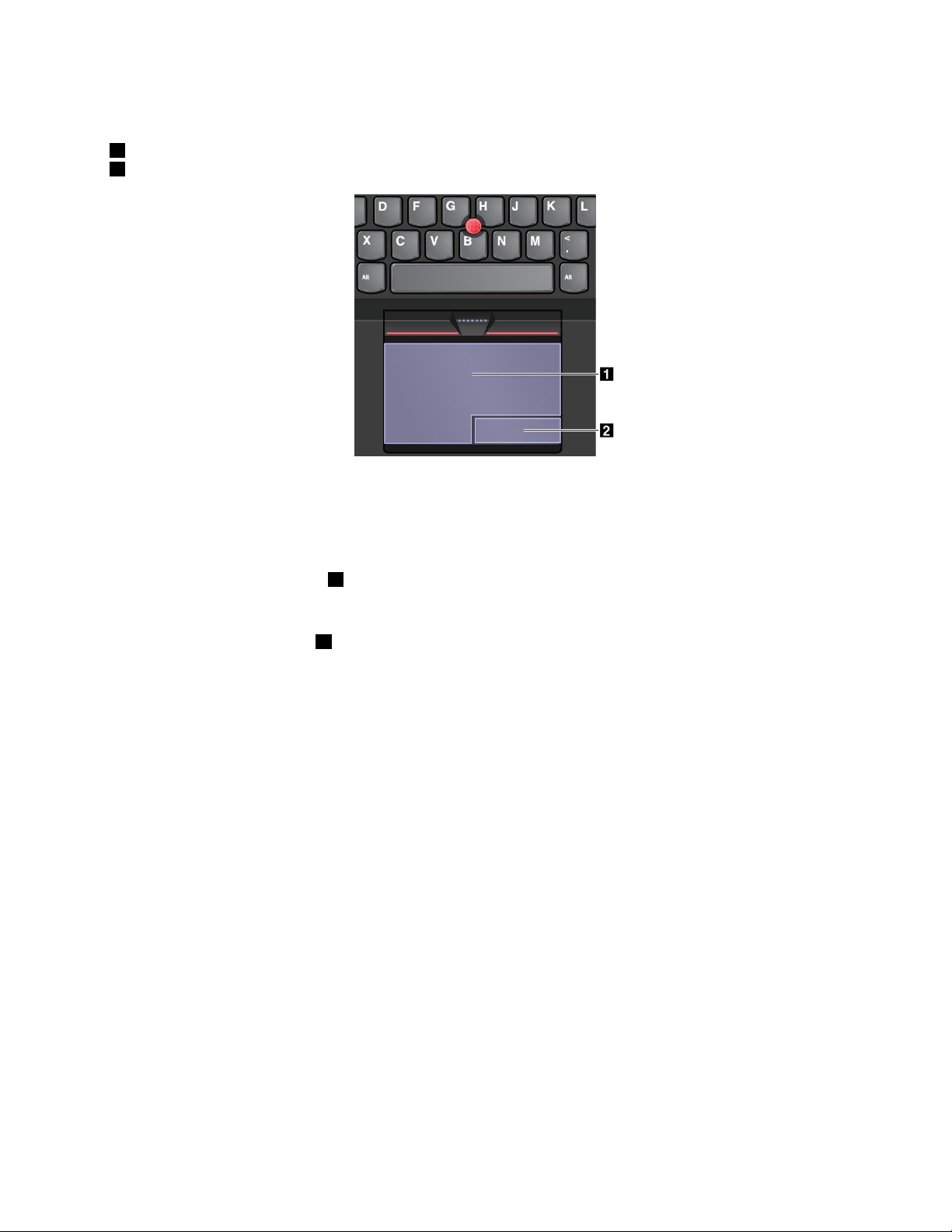
Pekeplatenerdeltinnitosoneretterfunksjon:
1Venstreklikkesone(primærklikkesone)
2Høyreklikkesone(sekundærklikkesone)
Sefølgendeinstruksjonerforåbrukepekeplaten:
•Peke
Skyvénfingeroveroverflatenpåpekeplatenforåbevegepekeren.
•Venstreklikke
Trykkpåvenstreklikkesonen
1foråvelgeelleråpneetelement.
Dukanogsåtrykkehvorsomhelstpåpekeplatenmedénfingerforåvenstreklikke.
•Høyreklikke
Trykkpåhøyreklikkesonen2foråviseenhurtigmeny.
Dukanogsåtrykkehvorsomhelstpåpekeplatenmedtofingreforåutførehøyreklikket.
•Rulle
Plassertofingrepåpekeplaten,ogbevegdemloddrettellervannrett.Meddennehandlingenkandurulle
gjennomdokumentet,nettstedetellerappene.Passpåatdeterlittavstandmellomdetofingrene.
Dukanogsåbrukepekeplatentilåutføreenrekkeberøringsbevegelser.Dufinnerflereopplysningerom
hvordandubrukerberøringsbevegelsene,under“Berøringsbevegelserpåpekeplaten”påside27
.
Berøringsbevegelserpåpekeplaten
Helepekeplatenelleroverflatenerfølsomforfingerberøringog-bevegelser.Dukanbrukepekeplatentilå
pekeogklikkesommedentradisjonellmus.Dukanogsåbrukepekeplatentilåutføreenrekkebevegelser.
Nesteavsnittgirdegeninnføringinoenmyebrukteberøringsbevegelser,somtrykke,dra,ogbla.Dufinner
flerebevegelserihjelpenforThinkPad-pekeenheten.
Merknader:
•Nårdubrukertoellerflerefingre,mådupassepåatdeterlittavstandmellomdem.
•EnkeltebevegelsererikketilgjengeligehvissistehandlingbleutførtmedTrackPoint-pekeenheten.
•Enkeltebevegelsererbaretilgjengeligenårdubrukerbestemteapper.
Kapittel2.Brukemaskinen27
Page 44

Trykke
Trykkhvorsomhelstpå
pekeplatenmedénfinger
foråvelgeelleråpneetelement.
Trykkemedtofingre
Trykkhvorsomhelstpåpekeplaten
medtofingreforåviseen
hurtigmeny.
Rullemedtofingre
Plassertofingrepåpekeplaten,
ogbevegdemloddretteller
vannrett.Meddennehandlingen
kandurullegjennomdokumentet,
nettstedetellerappene.
Zoomeinnmedtofingre
Plassertofingrepåpekeplaten,
ogbevegdemfrahverandrefor
åzoomeinn.
AvsnittetnedenforgirdegeninnføringinoenberøringsbevegelserforWindows8.1.
Sveipefraøvrekant
Frastartskjermenellerden
aktuelleappensveiperduinn
fraøvrekantpåpekeplaten
medénfingerforåvise
kommandomenyen.
Sveipefrahøyrekant
Sveipinnfrahøyrekantpå
pekeplatenmedénfingerforå
viseperlene.
Zoomeutmedtofingre
Plassertofingrepåpekeplaten,og
bevegdemnærmeresammenforå
zoomeut.
Sveipefraøvretilnedrekant
Sveipfraøvretilnedrekantpå
pekeplatenmedénfingerforå
lukkedenaktuelleappen.Når
duutførerdennebevegelsenpå
skrivebordet,lukkesskrivebordet
ogstartskjermenvises.
Sveipefravenstrekant
Sveipinnfravenstrekantpå
pekeplatenmedénfingerforåvise
denforrigeappenduharbrukt.
Sveipeinnogutfrahøyrekant
Sveipinnogutfrahøyrekantpå
pekeplatenmedénfingerforå
skjuleperlene.
Sveipeinnogutfravenstrekant
Sveipinnogutfravenstrekantpå
pekeplatenmedénfingerforåvise
alleperlene.
AvsnittetnedenforgirdegeninnføringinoenberøringsbevegelserforWindows10.
Sveipoppovermedtrefingre
Plassertrefingrepåpekeplaten,
ogbevegdemoppoverforå
åpneaktivitetsvisningenforåse
alldeåpnevinduene.
Sveipnedovermedtrefingre
Plassertrefingrepåpekeplaten,
ogbevegdemnedoverforåvise
skrivebordet.
Bytteuthettenpåenpekestikke
Hetten1påtoppenavpekestikkenkantasav.Etteratduharbrukthettenenstund,kanduvurdereåbytte
denutmedenny.KontaktLenovoskundestøttesenterforåfåennyhette.Se“RingeLenovo”påside138.
28Brukerveiledning
Page 45

Merk:Passpåatdubrukerenhettemedsporasomvistifølgendeillustrasjon.
TilpasseThinkPad-pekeenheten
DukantilpasseThinkPad-pekeenhetenslikatdukanbrukedenenklereogmereffektivt.Dukanfor
eksempelvelgeomduvilaktivereTrackPoint-pekeenheten,pekeplatenellerbegge.Dukanogsådeaktivere
elleraktivereberøringsbevegelser.
SliktilpasserduinnstillingeneforThinkPad-pekeenheten:
1.GåtilKontrollpanel.
2.KlikkpåMaskinvareogLyd➙Mus.VinduetEgenskaperformusblirvist.
3.FølginstruksjonenepåskjermenivinduetEgenskaperformusforåfullføretilpasningen.
Strømstyring
Hvisdutrengeråbrukemaskinenutenatduhartilgangtilenstikkontakt,erduavhengigavatmaskinen
drivesvedhjelpavbatteriet.Deforskjelligedeleneimaskinenbrukerstrømiforskjelligesituasjoner.Jomer
dubrukerkomponentersomkrevermyeenergi,destoraskerebrukerduoppbatteristrømmen.
LamaskinenværefrakobletlengermedThinkPad-batterier.Mulighetentilåværemobilharrevolusjonert
næringslivet,fordidukantameddegarbeidetoveralt.MedThinkPad-batterierkanduarbeidelenger
utenåkoblemaskinentilenstikkontakt.
Brukestrømadapteren
Strømmentilmaskinenkankommefrabatteripakken,detutskiftbarebatterietellerfrastrømnettetvia
strømadapteren.Nårdubrukerstrømnettet,blirbatterieneladetautomatisk.
Kobletilstrømadapteren
Gjørsliknårduskalbrukestrømadapteren:
NB!:Hvisdubrukerenstrømledningsomikkeergodkjent,kandetoppståalvorligeskaderpådatamaskinen.
Merk:Passpåatduutførerhandlingeneidenrekkefølgendeståri.
1.Koblestrømledningentilstrømadapteren.
2.Koblestrømadapterentilvekselstrømkontaktenpåmaskinen.
3.Settstrømadaptereninnienstandardstikkontakt.
Kapittel2.Brukemaskinen29
Page 46

Tipsomhvordandubrukervekselstrøm
•Nårstrømadapterenikkeeribruk,børdutadenutavstikkontakten.
•Ikkeviklestrømledningenstramtrundtstrømadapterennårdenerkoblettiltransformatoren.
•Førduladerbatteriene,måduforsikredegomatbatteritemperaturenerover10°C.
•Dukanladebatterienenårstrømadapterenerkoblettilmaskinen.Dumåladebatterieneiallede
følgendesituasjonene:
–NårbatteriikonetisystemstatusfeltetiWindowsviseratduharlitebatteristrømigjen.
–Hvisbatterieneikkeharværtbruktoverlengretid
Kontrollerebatteristatusen
BevegmuspekerentilbatteristatusikonetisystemstatusfeltetiWindowsforåkontrollerebatteristatusen.
Batteristatusikonetviserhvormangeprosentbatteristrømsomgjenstår,oghvorlengedukanbruke
datamaskinenførdumåladebatteriet.
Måtendubrukermaskinenpå,bestemmerhvoroftedumåladebatteriene.Sidenallearbeiderpå
forskjelligmåteogharforskjelligekravtilmaskinen,erdetvanskeligåsihvorlengebatterietvarer.Det
ertohovedfaktorersompåvirkerdette:
•Hvormyestrømsomerlagretibatterietnårdubegynner.
•Måtendubrukerdatamaskinenpå.Foreksempel:
–Hvoroftedubrukerlagringsstasjonen.
–Hvorlysdugjørmaskinensskjerm.
–Hvoroftedubrukerdetrådløsefunksjonene.
Ladebatteriene
Detanbefalesatduladeroppbatterietellerbytterdetutmedetoppladetbatterinårdeterlitebatteristrøm
igjen.Foreksempel:
•nårduseratdeterlitestrømigjen.
•nårbatterialarmenvarslerdeg.
Hvisduhartilgangtilenstikkontakt,koblerdutilstrømadapterenogsetterkontaktenfrastrømadapteren
innidatamaskinen.Dettaromtrenttotiltretimeråladebatterieneheltopp.Ladetidenavhengerav
batteristørrelsenogdetfysiskemiljøet.Dukannårsomhelstkontrollereladestatusenviabatteristatusikonet
isystemstatusfeltetiWindows.
Merk:Forågibatterietlengstmuliglevetidstarterikkemaskinenåladebatteriethvisbatterinivåeter
påmerenn95%.
Administrerebatteristrømmen
Justerstrømstyringsinnstillingeneforåoppnåbestmuligbalansemellomytelseogstrømsparing.Slik
justererduinnstillingeneforstrømstyring:
1.GåtilKontrollpaneletogendrederetterKontrollpanel-visningenfraKategoritilStoreikonerellerSmå
ikoner.
2.KlikkpåStrømalternativer.
3.Følginstruksjonenepåskjermen.
Dufinnerflereopplysningerihjelpenforprogrammet.
30Brukerveiledning
Page 47

Strømsparingsmoduser
Detfinnesfleremodisomdukanbrukenårsomhelstforåsparestrøm.Dennedelenbeskriverdeulike
modieneoggirrådomhvordandukanbrukebatterietmestmuligeffektivt.
•Skjermblankingsmodus(bareWindows7)
Skjermenpådatamaskinenbrukermyebatteristrøm.Nårduskalslåavskjermenogsettedatamaskineni
skjermblankingsmodus,høyreklikkerdubatterimålerikonetisystemstatusfeltetiWindowsogvelgerSlå
avskjerm.
•Hvilemodus
Ihvilemodusblirarbeidetdittlagretiminnetførlagringsstasjonenogskjermenblirslåttav.Når
datamaskinenstarteropp,gjenopprettesarbeidetiløpetavnoensekunder.
DusettermaskinenihvilemodusvedåtrykkepåFn+4.
Dukanogsåsettemaskinenihvilemodusvedågjørefølgende:
–ForWindows7:ÅpneStart-menyenogklikkderetterpåpilenvedsidenavAvslutt-knappen.Klikk
Hvilemodusframenyensomvises.
–ForWindows8.1:GåtilstartskjermenvedåtrykkepåWindows-tasten
ogderetterpåHvilemodus.
–ForWindows10:ÅpneStart-menyenogklikkpåav/påogderetterpåHvilemodus.
Dvalemodus
Hvisduvelgeråbrukedennemodusen,kanduslåmaskinenheltavutenatdubehøverålagrefilereller
avslutteprogrammersomkjører.Nårmaskinensettesidvalemodus,bliralleåpneprogrammer,mapper
ogfilerlagretpålagringsenhetene.Deretterblirmaskinenslåttav.
Sliksetterdumaskinenidvalemodus:
–ForWindows7:ÅpneStart-menyenogklikkderetterpåpilenvedsidenavAvslutt-knappen.Klikk
Dvalemodusframenyensomvises.
–ForWindows8.1ogWindows10:Angiførsthvaav/på-knappenskalgjøre,ogtrykkderetterpåden
foråsettemaskinenidvalemodus.Dufinnermerinformasjonunder“Settforfra”påside1.
Hvisdusettermaskinenidvalemodusogoppstartingsfunksjonenerdeaktivert,brukerikkedatamaskinen
strømidetheletatt.Oppstartingsfunksjonenerdeaktivertsomstandard.Hvisdusettermaskineni
dvalemodusogoppstartingsfunksjoneneraktivert,vildatamaskinenbrukelittstrøm.
Slikaktivererduoppstartsfunksjonen:
1.GåtilKontrollpanelogklikkpåSystemogsikkerhet.
2.KlikkpåAdministrativeverktøy.
3.KlikkpåOppgaveplanlegging.Hvisdublirspurtometadministratorpassordellerenbekreftelse,
skriverdupassordetellergirbekreftelsen.
4.Velgoppgavemappenirutentilvenstre,somduvilaktivereforstartfunksjonen.Deplanlagte
oppgaveneblirvist.
5.KlikkpådenplanlagteoppgavenogderetterpåflippenBetingelser.
6.UnderStrømvelgerduavmerkingsboksenforStartmaskinenforåkjøredenneoppgaven.
•Trådløsav
Nårduikkebrukertrådløsfunksjonene,foreksempelBluetoothellertrådløstlokalnett(LAN),kanduslå
demav.Dettebidrartilåsparestrøm.Hvisduvilslåavtrådløsfunksjonene,trykkerdupåkontrolltasten
ogklikkpåav/på-ikonet
fortrådløseradioer
.
Kapittel2.Brukemaskinen31
Page 48

Håndterebatteriet
Dettesystemetstøtterbarebatteriersomerspesieltuformetfordettespesifikkesystemetogerprodusert
avLenovoellerenautorisertbygger.Systemetstøtterikkeuautorisertebatterierellerbatteriersomer
utformetforandresystemer.Hvisdetsettesinnetuautorisertbatterielleretbatterisomerutformetforet
annetsystem,vilikkesystemetlade.
NB!:Lenovoharikkeansvarforytelsenellersikkerhetentiluautorisertebatterier,ogtilbyringengarantier
forfeilellerskadersomoppstårfrabrukavslike.
FARE
Ikkeprøvådemontereellerendrebatteriet.
Hvisduforsøkerågjøredet,kandetføretileksplosjonellerutsivingavvæskefrabatteriet.
GarantiendekkerbarebatterietsomeroppgittavLenovo,detdekkerikkeandrebatteriereller
batteriersomerdemontertellerendret.
FARE
Hvisdetoppladbarebatterietikkesettesinnriktig,kandeteksplodere.Batterietinneholderenliten
mengdeskadeligestoffer.Slikunngårduskade:
•ByttbareutbatterietmedetbatterisomeranbefaltavLenovo.
•Holdbatterietbortefraild.
•Ikkeutsettbatterietforsterkvarme.
•Ikkefåvannpåbatteriet.
•Ikkekortsluttbatteriet.
•Lagrebatteriettørtogkjølig.
•Holdbatterietbortefrabarn.
Batterieterenforbruksvare.Hvisbatterietladesutforraskt,mådubyttedetutmedentypesombliranbefalt
avLenovo.KontaktCustomerSupportCenterhvisduvilhainformasjonomhvordandubytterutbatteriet.
FARE
Ikkeslippned,knusellerpunkterbatterietellerutsettdetforstorepåkjenninger.Feilbrukeller
håndteringavetbatterikanføretilatdetoveropphetes,noesomkanføretilatdetkommer
“gasserellerflammer”utavbatteripakkenellerknappecellebatteriet.Hvisbatterieterskadet,hvis
detlekkerellerdetdannersegavleiringerpåbatterikontaktene,mådustoppeåbrukebatteriet
oganskaffeetnyttfraprodusenten.
FARE
Ladbatterietkunihenholdtilinstruksjoneneiproduktdokumentasjonen.
32Brukerveiledning
Page 49

FARE
Ikkekastbatterietsomvanligavfall.Leverdettilforhandleren,påenmiljøstasjonellervedet
mottakforspesialavfall,isamsvarmedselskapetssikkerhetsstandarder.
FARE
Hvisknappecellebatterietikkesettesinnpåriktigmåte,kandetmedføreeksplosjonsfare.
Litiumbatterietinneholderlitiumogkaneksploderehvisdetikkebehandlesogkastespåriktig
måte.Dumåbarebytteutbatterietmedsammetypebatteri.Foråunngåfareforskadeellerdød
måduikke:(1)kastebatterietellerleggedetivann,(2)utsettebatterietforvarmeover100°Celler
(3)prøveåreparerebatterietellertadetfrahverandre.Leverdettilforhandleren,påenmiljøstasjon
ellervedetmottakforspesialavfall,isamsvarmedselskapetssikkerhetsstandarder.
Tilkoblingtilnettverket
MaskinenharénellerfleretypernettverkskortsomgjørdetmuligåkobledatamaskinentilInternetteller
andrenettverk.
Ethernet-tilkoblinger
DukankoblemaskinentiletlokaltnettverkellerenbredbåndsforbindelsemedEthernet-funksjonensomer
innebygdimaskinen.
FARE
DatamaskinenharenEthernet-kontakt.IkkekobletelefonledningentilEthernet-kontakten.Det
kangielektriskstøt.
Trådløsetilkoblinger
Vedtrådløstilkoblingblirdataeneoverførtbarevedhjelpavradiobølger,heltutenkabler.
Iflymodusdeaktiveresalletrådløsfunksjoner.SlikdeaktivererduFlymodus:
•ForWindows8.1:Sveipinnfraskjermenshøyrekantforåviseperlene.TrykkpåInnstillinger➙Endre
PC-innstillinger➙Nettverk,ogskyvderetterkontrollenforFlymodustilvenstre.
•ForWindows10:ÅpneStart-menyen,ogklikkderetterpåInnstillinger.HvisInnstillingerikkevises,
klikkerdupåAlleapperforåvisealleprogrammer.KlikkderetterpåInnstillinger➙Nettverkog
Internett➙Flymodus,ogskyvderetterkontrollenforFlymodustilvenstre.
Avhengigavhvilkentypetrådløseenheterdatamaskinenerutstyrtmed,kanduhamulighettilåbruke
følgendetypertrådløsenettverk:
•TrådløstLAN
•TrådløstWAN
•Bluetooth-forbindelse
BruketrådløsLAN-tilkobling
Ettrådløstlokaltnettverk(LAN)dekkeretrelativtlitegeografiskområde,foreksempelenkontorbygningeller
ethus.Enhetersomerbasertpå802.11-standarder,kankoblesegtildennetypennettverk.
Kapittel2.Brukemaskinen33
Page 50

Maskinendinblelevertmedetinnebygdkortfortrådløstnettverkogetkonfigurasjonsprogramsomhjelper
degåopprettetrådløseforbindelserogovervåkeforbindelsenesstatus.Dukanholdedegtilkoblettil
nettverketmensduerpåkontoret,ietmøteromellerhjemme,utenkabeltilkobling.
Slikoppretterduentrådløsforbindelsetiletlokaltnettverk:
1.KlikkpåstatusikonetfordentrådløsenettverkstilkoblingenisystemstatusfeltetiWindows.Detvisesen
listeovertilgjengeligetrådløsenettverk.
2.Dobbeltklikkpåetnettverkforåkobledegtildet.Oppgidennødvendigeinformasjonen.
Datamaskinenkoblersegautomatisktilettrådløstnettverknårbrukerdenetannetsted.ÅpneNettverksogdelingssenterforåadministrereflerenettverksprofiler.Dufinnerflereopplysningerihjelpesystemeti
Windows.
Tipsomhvordandubrukerlokalnettfunksjonen(LAN)
Dufårbestforbindelsevedåfølgedisseretningslinjene:
•Plassermaskinenslikatdetersåfåhindringersommuligmellomtilgangspunktetfordettrådløse
lokalnettetogdatamaskinen.
•Åpnedataskjermentilenvinkelpålittmerenn90grader.
•Hvisdubrukertrådløsfunksjonen(802.11-standarden)idatamaskinensamtidigmedenBluetooth-enhet,
kanhastighetenpådataoverføringenogytelsentiltrådløsfunksjonenbliredusert.
KontrollerestatusenforLAN-forbindelse
DukankontrollerestatusenforLAN-forbindelseviastatusikonetfortrådløsenettverkisystemstatusfelteti
Windows.Joflerestrekerduser,destobedreersignalet.
IWindows7kanduogsåkontrollereAccessConnections-måleren,AccessConnections-statusikoneteller
AccessConnections-statusikonetfortrådløseforbindelserisystemstatusfeltetiWindows.
AccessConnections-måler:
•Strømmentildentrådløseradioenerav,ellerdenfårikkeinnnoesignal.
•
Strømmentildentrådløseradioenerpå.Signalstyrkentildentrådløsetilkoblingenersvak.Prøv
åforbedresignalstyrkenvedåflyttedatamaskinennærmeredettrådløsetilgangspunktet.
•
Strømmentildentrådløseradioenerpå.Signalstyrkentildentrådløsetilkoblingen
errelativtsvak.
•Strømmentildentrådløseradioenerpå.Signalstyrkentildentrådløsetilkoblingen
erutmerket.
AccessConnections-statusikon:
•Deteringenaktivstedsprofil,ellerdetfinnesingen.
•Gjeldendestedsprofilerfrakoblet.
•Gjeldendestedsprofilertilkoblet.
AccessConnections-statusikonfortrådløstilkobling:
•Strømmentildentrådløseradioenerav.
•Strømmentildentrådløseradioenerpå.Ingentilknytning.
•Strømmentildentrådløseradioenerpå.Ingensignal.
34Brukerveiledning
Page 51

•Strømmentildentrådløseradioenerpå.Signalstyrkentildentrådløsetilkoblingenerutmerket.
•Strømmentildentrådløseradioenerpå.Signalstyrkentildentrådløsetilkoblingenerrelativtsvak.
Strømmentildentrådløseradioenerpå.Signalstyrkentildentrådløsetilkoblingenersvak.Prøvå
•
forbedresignalstyrkenvedåflyttedatamaskinennærmeredettrådløsetilgangspunktet.
BruketrådløsWAN-tilkobling
MedtrådløseWAN-nettverk(WideAreaNetwork),sombrukermobilnettettildataoverføring,kanduopprette
trådløseforbindelserovereksterneoffentligeellerprivatenettverk.Dissetilkoblingenekanvedlikeholdes
overetstortgeografiskområde,foreksempelenbyelleretland,vedåbrukeflereantennestedereller
satellittsystemersomvedlikeholdesavtrådløsetjenesteformidlere.
NoenbærbareThinkPad-maskinerblirlevertmedetinnebygdtrådløstWAN-kortsomintegrerertrådløse
WAN-teknologier,foreksempel1xEV-DO,HSPA,3G,GPRSellerLTE.Vedhjelpavdetinnebygde
WAN-kortetimaskinenogkonfigurasjonsprogrammetsomfulgtemedmaskinen,kanduopprettetrådlåse
WAN-forbindelserogovervåkeforbindelsenesstatus.
Merk:TjenestenfortrådløstWANleveresienkeltelandavautoriserteoperatører.
Tipsomhvordandubrukerlokalnettfunksjonen(WAN)
Dufårbestforbindelsevedåfølgedisseretningslinjene:
•Ikkehamaskinenfornærkroppen.
•Plassermaskinenpåflattunderlag,ogåpnelokketslikatvinkelenerpålittmerenn90grader.
•Holdmaskinenbortefrabetongellerveggeravmursteinsomkansvekkesignalene.
•Detbesteplasseringenerinærhetenavvinduerogandrestederdermottaketavmobilsignalerersterkest.
KontrollerestatusfordenWAN-forbindelsen
DukankontrollerestatusforWAN-forbindelsenviastatusikonetfortrådløsenettverkisystemstatusfelteti
Windows.Joflerestrekerduser,destobedreersignalet.
IWindows7kanduogsåkontrollereAccessConnections-måleren,AccessConnections-statusikoneteller
AccessConnections-statusikonetfortrådløseforbindelserisystemstatusfeltetiWindows.
AccessConnections-målerstatus:
•
•Svaktsignal
•Middelssignal
•Sterktsignal
AccessConnections-ikonstatus:
•Deteringenaktivstedsprofil,ellerdetfinnesingen.
•
•Gjeldendestedsprofilertilkoblet.
Ikonstatusfortrådløskommunikasjon:
Ikkenoesignal
Gjeldendestedsprofilerfrakoblet.
•StrømmentilWAN-radioenerav
•Ingentilknytning
Kapittel2.Brukemaskinen35
Page 52

•Ikkenoesignal
•
Svaktsignal
•Middelssignal
•Sterktsignal
BrukeBluetooth-forbindelse
Bluetoothkankoblesammenenhetersomerplassertinærhetenavhverandre.Detbrukesvanligvisforå
kobleperiferiutstyrtilmaskinen,overføredatamellomhåndholdteenheterogenPC,ellertilåfjernstyreog
kommuniseremedenheter,foreksempelmobiltelefoner.
Avhengigavhvilkenmodellduhar,kandethendeatmaskinenharstøtteforBluetooth.Slikoverfører
dudataviaBluetooth:
Merk:Hvisdubrukertrådløsfunksjonen(802.11-standarden)idatamaskinensamtidigmeden
Bluetooth-enhet,kanhastighetenpådataoverføringenogytelsentiltrådløsfunksjonenbliredusert.
1.KontrolleratBluetooth-funksjoneneraktivert.
•ForWindows7:Trykkpåtastenforstyringavtrådløsradio,ogslåpåBluetooth.
•ForWindows8.1:
a.Bevegpekerentilhjørnetøverstellernedersttilhøyrepåskjermenforåviseperlene.
b.KlikkpåInnstillinger➙EndrePC-innstillinger➙PCogenheter➙Bluetooth.
c.SlåpåBluetooth-funksjonen.
•ForWindows10:Gjørettavfølgende:
–ÅpneStart-menyen,ogklikkderetterpåInnstillinger.HvisInnstillingerikkevises,klikkerdupå
AlleapperforåvisealleprogrammerogderetterpåInnstillinger➙Enheter➙Bluetooth.Slå
påBluetooth-funksjonen.
–ÅpneStart-menyen,ogklikkderetterpåInnstillinger.HvisInnstillingerikkevises,klikkerdu
påAlleapperforåvisealleprogrammerogderetterpåInnstillinger➙NettverkogInternett
➙Flymodus.SlåpåBluetooth-funksjonen.
2.Høyreklikkpådataeneduvilsende.
3.VelgSendtil➙Bluetooth-enheter.
4.VelgenBluetooth-enhet,ogfølgderetterinstruksjonenepåskjermen.
DufinnermerinformasjonomihjelpesystemeneforWindowsogBluetooth.
Brukeeneksternskjerm
Dukanbrukeeneksternskjerm,foreksempelenprojektorellerskjerm,nårduskalvisepresentasjoner
ellerutvidearbeidsflaten.Detteemnetgireninnføringihvordandukoblertileneksternskjerm,velger
skjermmoduserogendrerskjerminnstillinger.
Nårdukoblertileneksternskjerm,mådubrukeenvideogrensesnittkabelmedenferrittkjerne.Maskinenhar
støtteforfølgendeskjermoppløsningforutsattatdeneksterneskjermenogsåstøtterdenneoppløsningen.
•Opptil2048x1536medeneksternskjermkoblettilVGA-kontaktenpådatamaskinen.
•Opptil2560x1600medeneksternskjermkoblettilminiDisplayPort-kontaktenpådatamaskinen.
Dufinnermerinformasjonomdeneksterneskjermeniveiledningenesomfulgtemedden.
36Brukerveiledning
Page 53

Kobletileneksternskjerm
Dukanbrukeentenenkabletskjermellertrådløsskjerm.DenkableteskjermenkankoblestilHDMI-,VGAellerminiDisplayPort-kontaktenvedhjelpavkabelen.DentrådløseskjermenkanleggestilviaWi-DiellerMiracast-funksjonen.
•Kobletilenkabletskjerm
Merk:Nårdukoblertileneksternskjerm,mådubrukeenvideogrensesnittkabelmedenferrittkjerne.
1.Kobledeneksterneskjermentilenegnetvideokontaktpådatamaskinen,foreksempelenVGA-,
miniDisplayPort-ellerHDMI-kontakt.
2.Kobledeneksterneskjermentilenstikkontakt.
3.Slåpådeneksterneskjermen.
Hvisdatamaskinenikkegjenkjennerdeneksterneskjermen,gjørdufølgende:
–ForWindows7ogWindows8.1:Høyreklikkpåskrivebordet,ogklikkderetterpåSkjermoppløsning
➙Gjenkjenn.
–ForWindows10:Høyreklikkpåskrivebordet,klikkderetterpåSkjerminnstillinger➙Gjenkjenn.
•Kobletilentrådløsskjerm
Merk:Hvisduskalbrukeentrådløsskjerm,mådusørgeforatdatamaskinenogdeneksterneskjermen
støtterWi-Di-ellerMiracast-funksjonen.
–ForWindows7
ÅpneStart-menyenogklikkpåEnheterogskrivere➙Leggtilenenhet
–ForWindows8.1
1.Bevegpekerentilhjørnetøverstellernedersttilhøyrepåskjermenforåviseperlene.
2.KlikkpåEnheter➙Projektor➙Leggtilentrådløsskjerm.
3.Velgdenønskedetrådløseskjermen,ogfølgveiledningenpåskjermen.
–ForWindows10
Gjøretavfølgende:
–ÅpneStart-menyen,ogklikkderetterpåInnstillinger.HvisInnstillingerikkevises,klikkerdupå
AlleapperforåvisealleprogrammerogklikkerderetterpåInnstillinger➙Enheter➙Tilkoblede
enheter➙Leggtilenenhet.
–KlikkpåHandlingssenter-ikonetpåoppgavelinjen.KlikkpåKobletil.Velgdenønskedetrådløse
skjermen,ogfølgveiledningenpåskjermen.
DufinnerflereopplysningerihjelpesystemetiWindows.
Velgeenskjermmodus
Dukanviseskrivebordetogappenepådatamaskinensskjerm,deneksterneskjermenellerbegge.Du
kanvelgehvordanskjermdataeneskalvisesvedåtrykkepåtastenforbyttingavskjermmodus
ogderettervelgeønsketskjermmodus.
Detfinnesfireskjermmoduser:
•Koblefra:Viservideodataenebarepådatamaskinensskjerm.
Merk:AvhengigavsituasjonenserdukanskjeKoblefra,BarePC-skjerm,Baredatamaskineller
Koblefraprojektor.
•Duplikat:Viserdesammevideodataenepåbådedatamaskinensskjermogeneksternskjerm.
Kapittel2.Brukemaskinen37
Page 54

•Utvid:Utvidervideodataenefradatamaskinensskjermtileneksternskjerm.Dukandraogflytte
elementermellomdetoskjermene.
•Bareprojektor:Viservideodataenebarepåeneksternskjerm.
Merk:AvhengigavsituasjonenserdukanskjeBareprojektorellerBareekstraskjerm.
Merk:HvisduviserDOSellerprogrammersombrukerDirectDrawellerDirect3D
®
ifullskjermmodus,vises
videodataenebarepåhovedskjermen.
Endreskjerminnstillinger
Dukanendreinnstillingeneforbådedataskjermenogdeneksterneskjermen.Dukanforeksempeldefinere
hvilkenskjermsomskalværehovedskjerm,oghvilkensomskalværesekundærskjerm.Dukanogså
endreoppløsningenogretningen.
Slikendrerduinnstillingeneforskjermen:
1.Høyreklikkpåskrivebordet,ogvelgSkjermoppløsningellerSkjerminnstillinger.
2.Velgskjermenduvilkonfigurere.
3.Endreskjerminnstillingeneslikduvil.
Merk:Hvisdudefinererenhøyereoppløsningfordatamaskinensskjermenndeneksterneskjermen,kandu
bareseendelavskjermbildetpådeneksterneskjermen.
Brukelydfunksjoner
Maskinenerutstyrtmedfølgende
•Mikrofoner
•Høyttalere
•Lydkontakt,3,5mmidiameter
Maskinenharogsåenlydbrikke,slikatdukanbrukeforskjelligemultimedielydfunksjoner,foreksempel
følgende:
•AvspillingavMIDI-ogMP3-filer
•OpptakogavspillingavPCM-ogWAV-filer
•Opptakfraforskjelligelydkilder,foreksempelentilkoblethodetelefon
Dennestetabellenviserhvilkefunksjonersomstøttespålydenhetenesomerkoblettilkontaktenpå
datamaskinenellerdokkstasjonen.
Tabell1.Listeoverlydfunksjoner
KontaktHodesettkontaktmed
diameter3,5mm(0,14
tommer)og4poler
Lydkontakt
Hodetelefon-og
mikrofonfunksjonerstøttes
VanlighodetelefonVanligmikrofon
Hodetelefonfunksjon
støttes
Ikkestøttet
BrukprogrammetRealtekHDAudioManagertilåkonfigureremikrofonenforoptimallydinnspilling.Dustarter
programmetvedågåtilKontrollpanelogklikkepåMaskinvareoglyd➙RealtekHDAudioManager.
38Brukerveiledning
Page 55

Brukekameraet
Hvisdatamaskinenharetkamera,kandubrukekameraettilåforhåndsvisevideobildetavdegogtaet
stillbildeavdetgjeldendebildet.
Slikstarterdukameraet:
•ForWindows7:StartprogrammetCommunicationsUtility.Se“ÅpneLenovo-programmer”påside12.
•ForWindows8.1:KlikkKamerafrastartskjermen.
•ForWindows10:ÅpneStart-menyenogklikkpåKamerailistenoveralleapper.
Nårkameraeterstartet,lyserdengrønneindikatorensomangiratkameraeteribruk.
Dukanogsåbrukedetintegrertekameraetmedandreprogrammersominneholderfunksjonersom
fotografering,videoopptakogvideokonferanse.Nårduskalbrukedetintegrertekameraetmedandre
programmer,åpnerduettavprogrammeneogstarterfunksjonenforfotografering,videoopptakelle
videokonferanse.Deretterstarterkameraetautomatisk,ogdengrønneindikatorensomangiratkameraet
eribruk,slåspå.Hvisduvilvitemeromhvordandubrukerkameraetmedetprogram,kanduslåoppi
hjelpenforprogrammet.
Konfigurerekamerainnstillinger
Dukankonfigurerekamerainnstillingeneetteregneønsker,foreksempeljusterekvalitetenpåskjermdataene.
Gjørfølgendeforåkonfigurerekamerainnstillingene:
•ForWindows7:BrukCommunicationsUtility-programmettilåkonfigurereinnstillingerforkamera-og
lydenheteretterønske.
•ForWindows8.1:Gjørettavfølgende:
–Konfigurerkamerainnstillingenedirektefraprogrammetsombrukerkameraet.Dufinnermer
informasjonihjelpesystemetforprogrammet.
–KlikkLenovoSettingsfrastartskjermen.KlikkderetterpåKamera.Konfigurerkamerainnstillingene
etterønskevedåfølgeinstruksjonenepåskjermen.
•ForWindows10:Gjørettavfølgende:
–ÅpneKamera-appenogklikkpåinnstillingsikonetøversttilhøyrepåskjermen.Konfigurer
kamerainnstillingeneetterønskevedåfølgeinstruksjonenepåskjermen.
–KlikkpåLenovoSettingspåstartskjermen.KlikkderetterpåKamera.Konfigurerkamerainnstillingene
etterønskevedåfølgeinstruksjonenepåskjermen.
BrukeetFlashMedia-kortellersmartkort
Maskinenharetsporformediekortleser.Detstøtterdissekortene:
•MultiMediaCard(MMC)
•SecureDigitaleXtended-Capacity-kort(SDXC)
•SecureDigital-kort(SD-kort)
•SecureDigitalHigh-Capacity-kort(SDHC-kort)
Merk:Datamaskinendinstøtterikkefunksjonenforinnholdsbeskyttelseforlagringsmedier(CPRM)for
SD-kortet.
Smartkortleserentilmaskinenstøtterkunsmartkortmedfølgendespesifikasjoner:
Kapittel2.Brukemaskinen39
Page 56

•Lengde:85,60mm(3,37tommer)
•Bredde:53,98mm(2,13tommer)
•Tykkelse:0,76mm(0,03tommer)
Ikkesettinnsmartkortmedspalterimaskinen.Hvisikkekansmartkortleserenbliskadet.
NB!:NårdataoverførestilogfraetFlashMedia-kortelleretsmartkort,måduikkesettemaskineni
hvilemodusellerdvalemodusførdataoverføringenerferdig.Dettekanskadedataene.
InstallereetFlashMedia-kortelleretsmartkort
NB!:Førdubegynneråinstallereetkort,børdutapåetmetallbordelleretannetmetallobjektsomerjordet.
Detteredusererstatiskelektrisitetfrakroppendin.Denstatiskeelektrisitetenkanskadekortet.
Slikinstallererduetkort:
1.Kontrolleratkortetpekeririktigretning.
2.Settkortetskikkeliginni4-i-1-mediekortlesersporetellerismartkortlesersporet.
Hvisplug-and-play-funksjonenikkeeraktivertfordetinstallerteFlashMedia-kortet,gjørdufølgendeforå
aktivereden:
1.ÅpneKontrollpanel.
2.KlikkpåMaskinvareoglyd.
3.KlikkpåEnhetsbehandling.Hvisdublirspurtometadministratorpassordellerenbekreftelse,skriver
dupassordetellergirbekreftelsen.
4.VelgLeggtileldremaskinvarepåmenyenHandling.Veiviserenformaskinvarestarter.
5.Følginstruksjonenepåskjermen.
FjerneetFlashMedia-kortelleretsmartkort
NB!:
•Førdufjerneretkort,mådustoppekortetførst.Hvisikkekandatapåkortetbliødelagtellergåtapt.
•Ikketautetkortmensmaskinenerisove-ellerdvalemodus.Hvisdugjørdet,vilikkemaskinenreagere
nårduprøverågjenopptadriften.
GjørfølgendeforåfjerneetFlashMedia-kort:
1.KlikkpåtrekantikonetisystemstatusfeltetiWindowsforåviseskjulteikoner.Deretterhøyreklikkerdu
påikonetTryggfjerningavmaskinvare.
2.Velgelementetduvilfjerneforåstoppekortet.
3.T rykkpåkortetforåløsedetutfradatamaskinen.
40Brukerveiledning
Page 57

4.T autkortetogoppbevardetpåettrygtsted.
Merk:HvisduikkefjernerkortetfradatamaskinenetteratduharløstdetutfraWindows-operativsystemet,
fårduikkelengertilgangtilkortet.Hvisduvilhatilgangtilkortet,mådutadetutogsettedetinnigjen.
Kapittel2.Brukemaskinen41
Page 58

42Brukerveiledning
Page 59

Kapittel3.Utvidelser
Dettekapitteletinneholderinstruksjoneromhvordandubrukermaskinvareenhetertilåutvidemaskinens
funksjonalitet.
•“FinnetilleggsutstyrtilThinkPad”påside43
•“ThinkPad-dokkingstasjoner”påside43
FinnetilleggsutstyrtilThinkPad
Hvisduvilbyggeutmaskinen,kanduvelgemellomulikemaskinvaredelerogoppgraderingerfraLenovo.
Tilleggsutstyromfatterminnemoduler,lagringsenheter,nettverkskort,portreplikatorerellerdokkstasjoner,
batterier,strømadaptere,skrivere,skannere,tastatur,musogsåvidere.
DukankontakteLenovoheledøgnet,7dageriukenvedåkobledegtilnettet.Detenestedutrenger
erInternett-tilkoblingogetkredittkort.
DukanhandlefraLenovopåhttp://www.lenovo.com/essentials.
ThinkPad-dokkingstasjoner
Dukankobledatamaskinentilénavdestøttededokkstasjoneneforåutvidemaskinensbruksområde.
Datamaskinenkanhastøtteforfølgendedokkingstasjoner:
•ThinkPadBasicDock
•ThinkPadProDock
•ThinkPadUltraDock
•ThinkPadUSB3.0Dock
•ThinkPadBasicUSB3.0Dock
ADVARSEL:
Nårmaskinenerkoblettilendokkingstasjon,mådualdriløfteenhetenbarevedåholdeiselve
datamaskinen.Dumåalltidtatakibeggeenhetene.
FinnekontrollerogkontakterpåThinkPad-dokkingstasjoner
Idennedelenfinnerduinformasjonomplasseringenavkontrollerogkontakterpåfølgende
ThinkPad-dokkingstasjoner:
•ThinkPadBasicDock
•ThinkPadProDock
•ThinkPadUltraDock
HvisduvilvitemeromThinkPadUSB3.0DockogThinkPadBasicUSB3.0Dock,måduslåoppi
håndbøkenesomfulgtemeddokken.
©CopyrightLenovo2015
43
Page 60

ThinkPadBasicDock
Settforfra
1Strømknapp:Trykkpåstrømknappenforåslådatamaskinenavellerpå.
2Utløserknapp:Trykkpåutløserknappenforåkoblemaskinenfradokkstasjonen.
3Justeringsskinne:Brukjusteringsskinnentilhjelpmedåjusteredokkingkontaktenpåmaskinennårdu
koblerdentildokkingstasjonen.
4Dokkingkontakt:Brukestilåkoblemaskinentildokkingstasjonen.
Settbakfra
1AlwaysOnUSB-kontakt:BrukestilåkobletilenhetersomerkompatiblemedUSB2.0,ellertilålade
enkeltemobileenheterogsmarttelefonermensmaskinenerisove-ellerdvalemodus.
2USB2.0-kontakter:BrukestilåkobletilenhetersomerkompatiblemedUSB2.0.
3USB3.0-kontakt:BrukestilåkobletilenhetersomerkompatiblemedUSB3.0.
44Brukerveiledning
Page 61

4Ethernet-kontakt:BrukestilåkobledokkingstasjonentiletEthernet-lokalnett.
Merk:HvisdutrengeråbrukeenEthernet-kontaktellerkontaktforeksternskjermnårdatamaskinen
erkoblettilendokkingstasjon,mådubrukeEthernet-kontaktenellerkontaktenforeksternskjermpå
dokkingstasjonen,ikkedetilsvarendekontaktenepådatamaskinen.
5Strømkontakt:Brukestilåkobletilstrømadapteren.
6VGA-kontakt:BrukestilåkoblemaskinentilenVGA-kompatibel(VideoGraphicsArray)enhet,for
eksempelenVGA-skjerm.
ThinkPadProDock
Settforfra
1Strømknapp:Trykkpåstrømknappenforåslådatamaskinenavellerpå.
2Nøkkellåslampe:Dennelampenlysernårsystemlåsnøkkelenerilåststilling.
3Lampefordokkingstatus:Dennelampenlysernårmaskinenerdokket.
4Utløserknapp:Trykkpåutløserknappenforåkoblemaskinenfradokkstasjonen.
5Justeringsskinne:Brukjusteringsskinnentilhjelpmedåjusteredokkingkontaktenpåmaskinennårdu
koblerdentildokkingstasjonen.
6Dokkingkontakt:Brukestilåkoblemaskinentildokkingstasjonen.
7Systemlås:Bruksystemlåsnøkkelentilålåseutløserknappen.Nårsystemlåsnøkkelenerilåststilling,er
utløserknappenpådokkstasjonenlåst,ogdukanikkekobletilellerfjernemaskinen.
Kapittel3.Utvidelser45
Page 62

Settbakfra
1AlwaysOnUSB-kontakt:BrukestilåkobletilenhetersomerkompatiblemedUSB2.0,ellertilålade
enkeltemobileenheterogsmarttelefonermensmaskinenerisove-ellerdvalemodus.
2USB2.0-kontakter:BrukestilåkobletilenhetersomerkompatiblemedUSB2.0.
3USB3.0-kontakter:BrukestilåkobletilenhetersomerkompatiblemedUSB3.0.
4Ethernet-kontakt:BrukestilåkobledokkingstasjonentiletEthernet-lokalnett.
Merk:HvisdutrengeråbrukeenEthernet-kontaktellerkontaktforeksternskjermnårdatamaskinen
erkoblettilendokkingstasjon,mådubrukeEthernet-kontaktenellerkontaktenforeksternskjermpå
dokkingstasjonen,ikkedetilsvarendekontaktenepådatamaskinen.
5Strømkontakt:Brukestilåkobletilstrømadapteren.
6DisplayPort-kontakt:Brukestilåkobletilenhøyytelsesskjerm,enDirectDrive-skjermellerandre
enhetersombrukerenDisplayPort-minikontakt.
7DVI-kontakt:BrukestilåkobletilenskjermsomstøtterDVI-tilkobling(DigitalVisualInterface).
Merk:DVI-kontaktengirbaredigitaltgrensesnitt.Dennekontaktenkanbarebrukesmedenmaskinsom
støtterDVI-tilkobling.
SlikkoblerdutilenDVI-skjerm:
•Slåavmaskinen.
•KobleDVI-skjermentilDVI-kontakten.Deretterkoblerduskjermentiletstrømuttak.
•SlåpåDVI-skjermenogderetterdatamaskinen.
8VGA-kontakt:BrukestilåkoblemaskinentilenVGA-kompatibel(VideoGraphicsArray)enhet,for
eksempelenVGA-skjerm.
9Lydkontakt:Brukestilåkobletilhodetelefonerellerhodesettmed3,5-millimeters,4-poletpluggforå
hørelydenfradatamaskinen.
46Brukerveiledning
Page 63

10Sporforsikkerhetslås:Dukanbeskyttedokkingstasjonenmottyverivedåbrukeensikkerhetskabellås,
foreksempelavtypenKensington,sompassertildettesikkerhetslåssporet,slikatdukanlåsedatamaskinen
tilenstasjonærgjenstand.
ThinkPadUltraDock
Settforfra
1Strømknapp:Trykkpåstrømknappenforåslådatamaskinenavellerpå.
2Nøkkellåslampe:Dennelampenlysernårsystemlåsnøkkelenerilåststilling.
3Lampefordokkingstatus:Dennelampenlysernårmaskinenerdokket.
4Utløserknapp:Trykkpåutløserknappenforåkoblemaskinenfradokkstasjonen.
5Justeringsskinne:Brukjusteringsskinnentilhjelpmedåjusteredokkingkontaktenpåmaskinennårdu
koblerdentildokkingstasjonen.
6Dokkingkontakt:Brukestilåkoblemaskinentildokkingstasjonen.
7Systemlås:Bruksystemlåsnøkkelentilålåseutløserknappen.Nårsystemlåsnøkkelenerilåststilling,er
utløserknappenpådokkstasjonenlåst,ogdukanikkekobletilellerfjernemaskinen.
Kapittel3.Utvidelser47
Page 64

Settbakfra
1AlwaysOnUSB-kontakt:BrukestilåkobletilenhetersomerkompatiblemedUSB2.0,ellertilålade
enkeltemobileenheterogsmarttelefonermensmaskinenerisove-ellerdvalemodus.
2USB2.0-kontakter:BrukestilåkobletilenhetersomerkompatiblemedUSB2.0.
3USB3.0-kontakter:BrukestilåkobletilenhetersomerkompatiblemedUSB3.0.
4Ethernet-kontakt:BrukestilåkobledokkingstasjonentiletEthernet-lokalnett.
Merk:HvisdutrengeråbrukeenEthernet-kontaktellerkontaktforeksternskjermnårdatamaskinen
erkoblettilendokkingstasjon,mådubrukeEthernet-kontaktenellerkontaktenforeksternskjermpå
dokkingstasjonen,ikkedetilsvarendekontaktenepådatamaskinen.
5Strømkontakt:Brukestilåkobletilstrømadapteren.
6DisplayPort-kontakter:Brukestilåkobletilenhøyytelsesskjerm,enDirectDrive-skjermellerandre
enhetersombrukerenDisplayPort-minikontakt.
7HDMI-kontakt:BrukestilåkobletilenHD-TV.
8DVI-kontakt:BrukestilåkobletilenskjermsomstøtterDVI-tilkobling(DigitalVisualInterface).
Merk:DVI-kontaktengirbaredigitaltgrensesnitt.Dennekontaktenkanbarebrukesmedenmaskinsom
støtterDVI-tilkobling.
SlikkoblerdutilenDVI-skjerm:
•Slåavmaskinen.
•KobleDVI-skjermentilDVI-kontakten.Deretterkoblerduskjermentiletstrømuttak.
•SlåpåDVI-skjermenogderetterdatamaskinen.
9VGA-kontakt:BrukestilåkoblemaskinentilenVGA-kompatibel(VideoGraphicsArray)enhet,for
eksempelenVGA-skjerm.
10Lydkontakt:Brukestilåkobletilhodetelefonerellerhodesettmed3,5-millimeters,4-poletpluggforå
hørelydenfradatamaskinen.
48Brukerveiledning
Page 65

11Sporforsikkerhetslås:Dukanbeskyttedokkingstasjonenmottyverivedåbrukeensikkerhetskabellås,
foreksempelavtypenKensington,sompassertildettesikkerhetslåssporet,slikatdukanlåsedatamaskinen
tilenstasjonærgjenstand.
KobletilenThinkPad-dokkingstasjon
SlikkoblerdumaskinentilenstøttetThinkPad-dokkingstasjon:
Merk:ThinkPadBasicDockharingensystemlås.
1.Kobleallekablerogenheterframaskinen.
2.Passpåatsystemlåsnøkkeleneriopplåst(vannrett)posisjon.
3.Justerøvrevenstrehjørnepåmaskinenmedposisjonsmerketpådokkingstasjonen.Settdatamaskinen
loddrettinnidokkstasjonentilduhøreretklikk
1.Maskinenernåkoblettildokkstasjonen.Vrideretter
systemlåsnøkkelentillåstposisjon2.
4.Kontrollerlampenfordokkingstatus.Hvislampenfordokkingstatusikkelyser,betyrdetatmaskinen
ikkeerriktigkoblettildokkingstasjonen.Kontrollerstrømadapterentildokkingstasjonen,ellerkoble
denfraogderettertiligjen.
Merk:Hvisdukoblermaskinentilendokkingstasjon,menikkekoblerstrømadapterenfor
dokkingstasjonentilstrømnettet,gårdatamaskinenoveribatterimodus.
Kapittel3.Utvidelser49
Page 66

KoblefraenThinkPad-dokkingstasjon
SlikkoblerdumaskinenfraenThinkPad-dokkingstasjon:
Merk:ThinkPadBasicDockharingensystemlås.
1.Kobleallekablerogenheterframaskinen.
2.Passpåatsystemlåsnøkkeleneriopplåst(vannrett)posisjon.
3.T rykkpåutløserknappentilmaskinenblirløftetopp.Derettertardutakibeggesideravmaskinenog
fjernerden.
Retningslinjerforåkobleflereeksterneskjermertilendokkingstasjon
DukankobleflereeksterneskjermertilenThinkPad-dokkingstasjonsomstøttes.Sefølgenderetningslinjer
ogkobleskjermenetilderiktigekontakteneforåsikreatskjermenefungerersomdeskal.
•Ikkebrukkontaktkombinasjonenesomvistifølgendeillustrasjonertilåkobletilflereskjermer.Ellersvil
énavskjermeneikkefungere.
50Brukerveiledning
Page 67

–ThinkPadProDock
–ThinkPadUltraDock
•Maksimalttreskjermer(inkludertskjermentildatamaskinen)fungerersamtidigforThinkPadUltraDock.
HvisdukoblertreeksterneskjermertilThinkPadUltraDock,vilderforikkeskjermensomerkoblettil
VGA-kontakten,fungerenårdataskjermenerpå.
–Hvisdataskjermenerav:
–Hvisdataskjermenerpå:
Kapittel3.Utvidelser51
Page 68

Sikkerhetsfunksjoner
Systemlåsnøkkelenkanståitoposisjoner,somvistpåtegningen.
Sikkerhetsfunksjoneneruliknårnøkkeleneriulikeposisjoner:
•Nårnøkkeleneriposisjon1,erutløserknappenpådokkingstasjonenlåst,ogdukanikkefjernemaskinen.
Låslampenlysernårutløserknappenerlåst.Sikkerhetskabelenerlåst.
•Nårnøkkeleneriposisjon2,erutløserknappenpådokkingstasjonenlåstopp,ogdukanfjernemaskinen.
Låslampenlyserikkenårutløserknappeneropplåst.Sikkerhetskabelenerlåst.
52Brukerveiledning
Page 69

Kapittel4.Duogdinmaskin
Idettekapitteletfinnerduinformasjonomtilgjengelighet,komfortoghvordandureisermeddatamaskinen.
•“Tilgjengelighetogkomfort”påside53
•“Reisemeddatamaskinen”påside57
Tilgjengelighetogkomfort
Godergonomierviktigforåfåmestmuligutavdatamaskinendinogunngåskaderogubehag.Settopp
arbeidsplassenogutstyretslikdetpasserbestfordegogdentypenarbeidduskalutføre.Itilleggmådu
tilegnedeggodearbeidsvanerforåkunnearbeidesåeffektivtogavslappetsommulignårdusitterved
datamaskinen.
Emnenenedenforinneholderinformasjonomhvordanduorganisererarbeidsplassen,setteroppmaskinen
ogtilegnerdeggodearbeidsvaner.
Lenovoarbeiderheletidenforågipersonermedfunksjonshemningtilgangtildennyesteinformasjonenog
teknologien.Iinformasjonenomtilgjengelighetfinnerdumeromdette.Se“Informasjonomtilgjengelighet”
påside54
Informasjonomergonomi
Nårdujobberidetvirtuellekontoret,kandethendedumåtilpassedegtilstadigeendringerimiljøet.
Grunnleggendetingsomåtilpasselyskildenerundtdeg,sørgeforriktigsittestillingogriktigplasseringav
selvedatamaskinenkangibedrekomfortoggjøredegmerproduktiv.
.
Eksempletnedenforviserenpersoniettradisjoneltmiljø.Selvomdinarbeidssituasjonerannerledes,kan
dubrukemangeavtipsene.Godevanerlønnerseg!
Generellholdning:Dubørmedjevnemellomromgjøremindreendringerisittestillingenforåhindreubehag
somskyldesatduharsittetisammestillingforlenge.Hyppige,kortepauserfraarbeidetbidrarogsåtilå
hindreeventueltubehagsomskyldessittestillingen.
Skjerm:Plasserskjermenpåenbehageligsynsavstand(51-76cm).Plasserdenslikatduikkefårgjenskinn
ellerspeilbilderfrataklamperellerandrelyskilder.Holdskjermenrenogstillinnlysstyrkenslikatduser
skjermbildettydelig.Trykkpåkontrolltasteneforlysstyrke
Hode:Holdhodetognakkenienbehageligognøytral(loddrett)posisjon.
Stol:Brukenstolsomgirdeggodstøtteiryggenogmulighettilåjusteresetehøyden.Justerstolenslikat
dufårbestmuligsittestilling.
ellerforåjustereskjermenslysstyrke.
©CopyrightLenovo2015
53
Page 70

Armeroghender:Holdunderarmene,håndleddeneoghendeneienavslappetognøytral(vannrett)stilling.
Skrivmedavslappedebevegelserutenåslåpåtastene.
Ben:Holdlåreneparalleltmedgulvetogføtteneflattpågulvetellerpåenfotskammel.
Nårdueruteogreiser
Deterikkealltidmuligåoppnådebesteergonomiskestillingenenårdubrukerdatamaskinenpåreiseeller
liknende.Uansetthvorduer,børduprøveåfølgesåmangesommuligavdissetipsene.Hvisdusitterriktig
oghartilstrekkeliglys,erdetenklereåopprettholdeønsketkomfortogytelse.
Spørsmåliforbindelsemedsynetogøynene
SkjermenepåbærbareThinkPad-maskinererutformetforåoppfylledehøyekravenesomstilles,ogde
girdegklareogtydeligebildersomerbehageligeforøynene.Selvsagtkanallkonsentrertogvedvarende
synsaktivitetværeslitsom.Hvisduharspørsmålomtretthetiøyneneellersynsubehag,børdutakontakt
medenøyelege.
Komfort
Herernoenretningslinjerforhvordandukanøkekomfortenogbedreeffektiviteten.
Aktivsittingoghyppigepauser:Jolengerdusitterogarbeidermedmaskinen,destoviktigereerdetåha
riktigsittestilling.Følg“Informasjonomergonomi”påside53ogpraktiser“aktivsitting”foråunngåubehag
somskyldesarbeidsstillingen.Detviktigstedumåhuskepå,eråendrelittpåsittestillingenofteogta
hyppigekortepauser.Maskinenerlettogbærbar,ogdeterderforenkeltåflyttedenrundtpåarbeidsflaten
foråtahensyntilmangeulikeendringeravarbeidsstillingen.
Justeringavkontormøbler:Gjørdegkjentmedallekontormøbleneslikatduvethvordanduskaljustere
skrivebordet,stolenogeventuelleandremøbler.Hvisduikkesitterpåettilrettelagtkontor,erdetekstra
viktigåpraktisereaktivsittingogtapauseriarbeidet.DetfinnesmangeThinkPad-løsningersomgjørdet
muligåendreellerbyggeutdatamaskinen,slikatdendekkerdinebehovbestmulig.Dufinnernoenav
dissealternativenepåhttp://www.lenovo.com/essentials.Undersøkmulighetenemeddokkløsningerog
eksterneproduktersomkangifleksibilitetogfunksjonerduønsker.
Informasjonomtilgjengelighet
Lenovoarbeiderheletidenforågibrukeremedhørsels-,syns-ellerbevegelseshemningerbedretilgangtil
informasjonogteknologi.Dennedelengirinformasjonommåteråhjelpedissebrukernemedåfåmest
mulignytteavdatamaskinen.Dukanogsåskaffedegdenmestoppdatertinformasjonenomtilgjengelighet
frafølgendenettside:
http://www.lenovo.com/accessibility
Hurtigtaster
Tabellennedenforinneholderhurtigtastersomkangjøredetenklereåbrukedatamaskinen.
Merk:Avhengigavtastaturetkandethendeatenkelteavdefølgendehurtigtasteneikkeertilgjengelige.
HurtigtasterFunksjon
Windows-logotasten+U
HøyreSkiftiåttesekunderSlåfiltertasterpåellerav
Skiftfemganger
NumLockifemsekunder
ÅpneHjelpemiddelsenteret
SlåTregetasterpåellerav
SlåVeksletasterpåellerav
54Brukerveiledning
Page 71

HurtigtasterFunksjon
VenstreAlt+venstreSkift+NumLock
VenstreAlt+venstreSkift+PrtScn(ellerPrtSc)
SlåMusetasterpåellerav
SlåHøykontrastpåellerav
Hvisduvilhamerinformasjon,kandugåtilhttp://windows.microsoft.com/ogderetterskriveinnettav
dissesøkeordene:hurtigtaster,tastekombinasjoner,tastatursnarveier.
Hjelpemiddelsenteret
HjelpemiddelsenteretiWindowslarbrukerekonfigureredatamaskineneetterderesfysiskeogkognitive
behov.
GjørfølgendehvisduvilbrukeHjelpemiddelsenteret:
1.GåtilKontrollpanelogkontrolleratduviserKontrollpaneletetterKategori.
2.KlikkpåHjelpemiddel➙Hjelpemiddelsenter.
3.Brukverktøyenevedåfølgeinstruksjonenepåskjermen.
Hjelpemiddelsenteretinkludererhovedsakeligfølgendeverktøy:
•Forstørrelsesprogram
Forstørrelsesprogrameretnyttigverktøysomforstørrerheleellerdeleravskjermen,slikatdukanse
elementerbedre.
•Skjermleser
Skjermleserleseroppdetsomvisespåskjermen,ogbeskriverhendelsersomforeksempelfeilmeldinger.
•Skjermtastatur
Hvisduforetrekkeråskriveinnellerangidatapåmaskinenutenåbrukeetfysisktastatur,kandubruke
skjermtastaturet.Skjermtastaturetviseretvisuelttastaturmedallestandardtastene.Dukanvelgetastene
vedåbrukemusenellerenannenpekeenhet,ellerdukantrykkepåellervelgetastenehvisdatamaskinen
støtterflerberøringsskjerm.
•Høykontrast
Høykontrasterenfunksjonsomøkerfargekontrastenfornoetekstognoenbilderpådataskjermen.Og
sometresultatavdetteerdisseelementenetydeligereogenklereåidentifisere
•Tilpassettastatur
Justertastaturinnstillingeneforågjøretastaturetenklereåbruke.Dukanforeksempelbruketastaturettil
åstyrepekerenoggjøredetlettereåskrivevissetastekombinasjonerpåtastaturet.
•Tilpassetmus
Justermuseinnstillingeneforågjøremusenenklereåbruke.Dukanforeksempelendrehvordanpekeren
serutoggjøredetenklereåhåndterevinduermedmusen.
Talegjenkjenning
Talegjenkjenninggjørdetmuligåstyredatamaskinenvedhjelpavstemmen.
Vedåbrukebarestemmenkandustarteprogrammer,åpnemenyer,klikkepåobjekterpåskjermen,diktere
tekstidokumenterogskriveogsendee-poster.Altdugjørmedtastaturetogmusen,kangjøresmedbare
stemmen.
SlikbrukerduTalegjenkjenning:
1.GåtilKontrollpanelogkontrolleratduviserKontrollpaneletetterKategori.
2.KlikkpåHjelpemiddel➙Talegjenkjenning.
Kapittel4.Duogdinmaskin55
Page 72

3.Følginstruksjonenepåskjermen.
Skjermleserteknologier
Skjermleserteknologierhåndtererførstogfremstprogramgrensesnitt,hjelpeinformasjonogforskjellige
maskinleseligedokumenter.Hvisduvilhaflereopplysningeromskjermlesere,kandusefølgende:
•BrukePDF-ermedskjermlesere:
http://www.adobe.com/accessibility.html?promoid=DJGVE
•BrukeJAWS-skjermleseren:
http://www.freedomscientific.com/jaws-hq.asp
•BrukeNVDA-skjermleseren:
http://www.nvaccess.org/
Skjermoppløsning
Dukangjøretekstenogbildenepåskjermenenklereålesevedåjustereskjermoppløsningenpå
datamaskinen.
Slikjustererduskjermoppløsning:
•ForWindows7ogWindows8.1:
1.Høyreklikkpåettomtområdepåskrivebordet,ogvelgSkjermoppløsning.
2.Følginstruksjonenepåskjermen.
•Windows10:
1.Høyreklikkpåettomtområdepåskrivebordet,ogvelgSkjerminnstillinger➙Avanserte
skjerminnstillinger.
2.VelgforetrukketinnstillingunderOppløsning.
Merk:Hvisduangirforlavoppløsning,kandethendenoenelementerikkepasserpåskjermen.
Elementstørrelsesomkantilpasses
Dukangjøreelementerpåskjermenenklereålesevedåjustereelementstørrelsen.
•Hvisduvilendreelementstørrelsenmidlertidig,kandubrukeForstørrelsesprogrammeti
Hjelpemiddelsenteret.Se“Hjelpemiddelsenteret”påside55.
•Slikendrerduelementstørrelsenpermanent:
–Endrestørrelsenpåalleelementenepåskjermen.
1.GåtilKontrollpanelogkontrolleratduviserKontrollpaneletetterKategori.
2.KlikkpåUtseendeogpersontilpasning➙Skjerm.
3.Endreelementstørrelsenvedåfølgeinstruksjonenepåskjermen.
4.KlikkpåBruk.Denneendringentrerikraftnestegangduloggerpåoperativsystemet.
–Endrestørrelsenpåelementeneennettside.
HoldCtrlinneogtrykkpåplusstasten(+)foråforstørreellerminustasten(-)foråforminske
tekststørrelsen.
–Endrestørrelsenpåelementenepåskrivebordetellerietvindu.
Merk:Dennefunksjonenfungerekanskjeikkeinoenvinduer.
Hvismusendinharethjul,kanduholdCtrlinnogrullepåhjuletforåendreelementstørrelsen.
56Brukerveiledning
Page 73

Standardkontakter
Datamaskinendinharstandardkontaktersomgjøratdukankobletilhjelpeenheter.
Hvisduvilvitemeromplasseringenogfunksjonenetilkontaktene,kanduse“Finnekontroller,kontakterog
indikatorer”påside1.
Dokumentasjonitilgjengeligeformater
Lenovogirelektroniskdokumentasjonitilgjengeligeformater,somkodetePDF-filerellerHTML-filer
(HyperTextMarkupLanguage).ElektroniskdokumentasjonfraLenovoerutvikletforatsynshemmedeskal
kunnelesedokumentasjonenviaenskjermleser.Hvertbildeidokumentasjonenomfatterogsåetpassende
tekstalternativ,slikatsynshemmedekanforståbildetnårdebrukerenskjermleser.
Reisemeddatamaskinen
Detteemnetgirinformasjonomhvordandukanarbeidemeddatamaskinennårduerpåreise.
Reisetips
Nedenforfinnerdunoentipssomkanværenyttigenårdutarmeddegmaskinenpåreise.
•Selvomdetertrygtåsendemaskinengjennomrøntgenmaskinerisikkerhetskontrollerpåflyplasser,må
dualltidhuskepååholdeetøyemedmaskinen,slikatdenikkeblirstjålet.
•Detkanværelurtåtamedsegenstrømadapterforbrukombordpåiflyelleribil.
•Hvisduharmeddegenstrømadapter,børdukobleledningenfradenforåunngåatledningenblirskadet.
Reisetipspåfly
Hvisduharmeddegdatamaskinenombordifly,børdumerkedegdisserådene:
•Hvisduhartenktåbrukedatamaskinenellertrådløsetjenester(foreksempelInternettogBluetooth),
mådusjekkemedflyselskapethvilkebegrensningerogtjenestersomfinnesførdugårombord.Hvis
deterbegrensningerforbrukavdatamaskinermedtrådløsfunksjonerpåflyet,mådufølgedisse
begrensningene.AktiveromnødvendigFlymodusførdugårombord.Iflymodusdeaktiveresalle
trådløsfunksjoner.SlikaktivererduFlymodus:
–ForWindows8.1:Sveipinnfraskjermenshøyrekantforåviseperlene.TrykkpåInnstillinger➙
EndrePC-innstillinger➙Nettverk,ogskyvderetterkontrollenforFlymodustilhøyre.
–ForWindows10:ÅpneStart-menyen,ogklikkderetterpåInnstillinger.HvisInnstillingerikkevises,
klikkerdupåAlleapperforåvisealleprogrammer.KlikkderetterpåInnstillinger➙Nettverkog
Internett➙Flymodus,ogskyvderetterkontrollenforFlymodustilhøyre.
•Værforsiktighvisdusitterpåetflymedetpassasjerseteforandeg.Settskjermenienslikvinkelatden
ikkekommeriklemmenårpersonenforandeglenersegbakover.
•Nårflyettarav,måduhuskeåslåavdatamaskinenellersettedenidvalemodus.
Tilleggsutstyrpåreise
Nedenforfinnerduenhuskelisteovertingsomkanværenyttigeåtamednårduskalreise:
•ThinkPad-strømadapteren
•DisplayPort-minikontakttilHDMI-adapter
•Eksternmus,hvisduforetrekkeråbrukedet
•Ethernet-kabel
•Bæreveskeavgodkvalitet,medtilstrekkeligforingogbeskyttelse
Kapittel4.Duogdinmaskin57
Page 74

•Eksternlagringsenhet
Hvisduskalreisetiletannetland,trengerdukanskjeenstrømadapterforlandetdureisertil.
Dukankjøpereiseutstyrpåhttp://www.lenovo.com/accessories.
58Brukerveiledning
Page 75

Kapittel5.Sikkerhet
Idettekapitteletfinnerduinformasjonomhvordandukanbeskyttemaskinendinmottyverioguautorisert
bruk.
•“Brukepassord”påside59
•“Harddisksikkerhet”påside64
•“Stilleinnsikkerhetsbrikken”påside64
•“Brukefingeravtrykkleseren”påside65
•“Merknadomslettingavdatapådeninternelagringsstasjonen”påside69
•“Brukebrannmurer”påside69
•“Beskyttedatamotvirus”påside70
Brukepassord
Dukanbrukepassordtilåhindreatuvedkommendefårtilgangtildatamaskinendin.Nårduhardefinert
etpassord,blirdetvistenforespørselpåskjermenhvergangduslårpåmaskinen.Oppgipassordetved
forespørselen.Dukanikkebrukemaskinenhvisduikkeoppgirriktigpassord.
Hvisduhardefinertetoppstartspassord,etpassordforsystemansvarligelleretharddiskpassord,låsesden
automatiskoppnårdugjenopptarnormaldriftetterhvilemodus(sove-/ventemodus).
Merk:HvisdeterdefinertetWindows-passord,blirdubedtomåoppgidet.
Oppgipassord
Nårdetteikonetvises,måduskriveinnoppstartspassordetellerpassordetforsystemansvarlig.
Nårdetteikonetvises,skriverduinnbrukerpassordetforharddisken.Hvisduvilskriveinn
hovedpassordetforharddisken,trykkerdupåF1.Nårikonetendrestil,skriverduinn
hovedpassordetforharddisken.
Merk:Hvisduvilgåtilbaketilikonet,trykkerdupåF1igjen.
Oppstartingspassord
Dukandefinereetoppstartingspassordforåbeskyttemaskinenmotuautorisertebrukere.
Hvisdudefinereretoppstartspassord,visesenforespørselompassordpåskjermenhvergangduslårpå
maskinen.Dumåoppgiriktigpassordforåkunnebegynneåbrukemaskinen.
Definere,endreellerfjerneetoppstartspassord
Skrivutdisseinstruksjoneneførdubegynner.
Slikangir,endrerellerfjernerduetoppstartspassord:
1.Startmaskinenpånytt.Nårlogobildetblirvist,trykkerdupåF1foråstarteThinkPadSetup-programmet.
©CopyrightLenovo2015
59
Page 76

2.VelgSecurity➙Password➙Power-onPasswordvedhjelpavpiltastene.
3.Gjørettavfølgende,avhengigavdinebehov:
•Slikdefinererduetpassord:
a.SkrivinnetnyttharddiskpassordifeltetEnterNewPassword,ogtrykkEnter.
b.SkrivinnpassordetpånyttifeltetConfirmNewPassword,ogtrykkEnter.
•Slikendrerduetpassord:
a.SkrivinndetgjeldendeoppstartspassordetifeltetEnterCurrentPassword,ogtrykkpåEnter.
b.SkrivinndetnyeoppstartspassordetifeltetEnterNewPassword,ogtrykkpåEnter.Skriv
deretterdetnyepassordetengangtilifeltetConfirmNewPassword,ogtrykkpåEnterigjen.
•Slikfjernerduetpassord:
a.SkrivinndetgjeldendeoppstartspassordetifeltetEnterCurrentPassword,ogtrykkpåEnter.
b.LafelteneEnterNewPasswordogConfirmNewPasswordværetomme.T rykkpåEnter
toganger.
4.EtSetupNotice-vindublirvist.TrykkpåEnterforåfortsette.
5.T rykkpåF10.EtSetupConfirmation-vinduvises.VelgYesforålagrekonfigurasjonsendringeneog
avslutte.
Merk:Noterpassordetogoppbevardetpåettrygtsted.Hvisduglemmerpassordet,mådutamaskinen
medtilenLenovo-forhandlerellerenLenovo-representantforåfånullstiltpassordet.
Passordforsystemansvarlig
Passordetforsystemansvarlig(supervisor)beskyttersysteminformasjonsomerlagretiThinkPad
Setup-programmet.Hvisduhardefinertetpassordforsystemansvarlige,kaningenkanendremaskinens
konfigurasjonutenpassordet.Detinnebærerfølgendesikkerhetsfunksjoner:
•Hvisdetbareerdefinertetpassordforsystemansvarlig,blirdetvistenpassordforespørselnårduforsøker
åstarteThinkPadSetup.UvedkommendebrukerekanikkefåtilgangtilThinkPadSetuputenpassordet.
•Administratorkanbrukepassordetforsystemansvarligtilåfåtilgangtilmaskinenselvombrukeren
avdenmaskinenhardefinertetoppstartspassord.Passordetforsystemansvarligoverstyrer
oppstartingspassordet.
•Hvisdeterdefinertbådeetpassordforsystemansvarligogetoppstartingspassord,kandubaregjøre
følgendehvisduharpassordetforsystemansvarlig:
–Endreellersletteoppstartspassordet
–Endreellerslettepassordetforsystemansvarlig
–Endredatoogklokkeslett
–Oppgiminimumslengdenforoppstartspassordogharddiskpassord
–Endreinnstillingenforsikkerhetsbrikken
–EndreinnstillingenforVirtualization
–EndreinnstillingenforI/OPortAccess
–EndreinnstillingenforAnti-Theft
–EndreinnstillingenforSecureBoot
–Slettefingeravtrykkdataene
–Aktivereellerdeaktiverefølgendefunksjoner:
–LockUEFIBIOSSettings
–Passwordatunattendedboot
60Brukerveiledning
Page 77
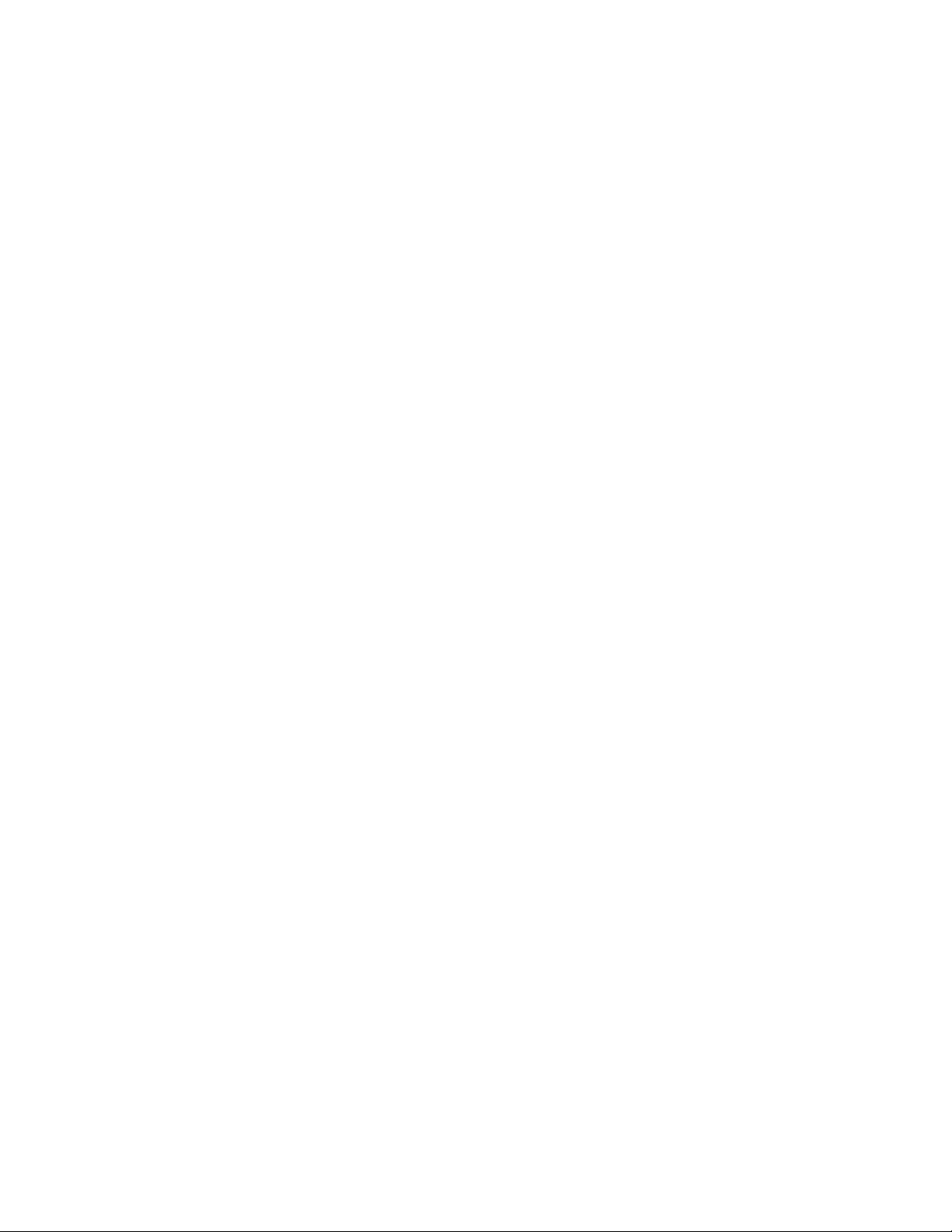
–BootDeviceListF12Option
–BootOrderLock
–FlashBIOSUpdatingbyEnd-Users
–SecureRollBackPrevention
–ExecutionPrevention
–Sikkerhetsmodus
–Prioritetforfingeravtrykksleser
Merknader:
•Densystemansvarligekandefineresammepassordforsystemansvarligpåmangebærbare
ThinkPad-maskinerforågjøresystemadministrasjonenlettere.
•NåralternativetLockUEFIBIOSSettingseraktivert,kaningenBIOS-innstillingerendres.Endingav
innstillingenekreverpassordetforsystemansvarlig.
Definere,endreellerfjerneetpassordforsystemansvarlig
Skrivutdisseinstruksjoneneførdubegynner.
Bareensystemansvarligkanangi,endreellerfjerneetpassordforsystemansvarlig.Slikangir,endrereller
fjernerduetpassordforsystemansvarlig:
1.Startmaskinenpånytt.Nårlogobildetblirvist,trykkerdupåF1foråstarteThinkPadSetup-programmet.
2.VelgSecurity➙Password➙SupervisorPasswordvedhjelpavpiltastene.
3.Avhengigavhvadutrenger,gjørduettavfølgende:
•Slikdefinererduetpassord:
a.SkrivinnetnyttharddiskpassordifeltetEnterNewPassword,ogtrykkEnter.
b.SkrivinnpassordetpånyttifeltetConfirmNewPassword,ogtrykkEnter.
•Slikendrerduetpassord:
a.IfeltetEnterCurrentPasswordskriverdudetgjeldendepassordetforsystemansvarligog
trykkerEnter.
b.SkrivinndetnyepassordetforsystemansvarligifeltetEnterNewPassword,ogtrykkpåEnter.
SkrivderetterdetnyepassordetengangtilifeltetConfirmNewPassword,ogtrykkpåEnter
igjen.
•Slikfjernerduetpassord:
a.IfeltetEnterCurrentPasswordskriverdudetgjeldendepassordetforsystemansvarligog
trykkerEnter.
b.LafelteneEnterNewPasswordogConfirmNewPasswordværetomme.T rykkpåEnter
toganger.
4.EtSetupNotice-vindublirvist.TrykkpåEnterforåfortsette.
5.T rykkpåF10.EtSetupConfirmation-vinduvises.VelgYesforålagrekonfigurasjonsendringeneog
avslutte.
Merk:Noterpassordetogoppbevardetpåettrygtsted.NestegangduåpnerThinkPadSetup,blirdu
bedtomåskriveinnpassordetforsystemansvarligforåfåfortsette.Hvisduglemmerpassordetfor
systemansvarlig,kanikkeLenovonullstillepassordet.DumåtamedmaskinentilenLenovo-forhandler
ellerenLenovo-representantforåbytteuthovedkortet.Huskåtamedkvitteringen.Dumåbetalefor
delerogservice.
Kapittel5.Sikkerhet61
Page 78

Harddiskpassord
Følgendetotyperharddiskpassordkanbidratilåbeskytteinformasjonensomerlagretpåharddisken:
•Brukerpassordforharddisk
Hvisdeterdefinertetbrukerpassordforharddisken,menikkeethovedpassord,måbrukerenoppgi
brukerpassordetforharddiskenforåfåtilgangtilfilerogprogrammerpåharddisken.
•Hovedpassordforharddisk
Hovedpassordetforharddiskkreveratdetogsåerdefinertetbrukerpassordforharddisken
Hovedpassordetforharddiskendefineresogbrukesvanligvisavensystemadministrator.Akkurat
somenuniversalnøkkelgirdettepassordetadministratorentilgangtilalleharddiskeneietsystem.
Administratorendefinererhovedpassordet,ogdefinererderetteretbrukerpassordforhverdatamaskini
nettverket.Brukerenkanderetterendrebrukerpassordetetterbehov,menadministratorenkanfremdeles
fåtilgangvedhjelpavhovedpassordet.
Nårethovedpassordforharddiskenerangitt,kanbareadministratorenfjernebrukerpassordetfor
harddisk.
Definereetharddiskpassord
Skrivutdisseinstruksjoneneførdubegynner.
Slikdefinererduetharddiskpassord:
1.Startmaskinenpånytt.Nårlogobildetblirvist,trykkerdupåF1foråstarteThinkPadSetup-programmet.
2.VelgSecurity➙Password➙Harddisk1Passwordvedhjelpavpiltastene.
3.Detvisesetpassordvindu.DublirbedtomåvelgeUserellerUser+Master.VelgUserhvisdubare
vildefinereettharddiskpassord.VelgUser+Masterhvisduvildefinerebådeetbrukerpassordoget
hovedpassordforharddisken,foreksempelhvisdueradministratorelleravdelingsleder.
•HvisduvelgerUser,gjørdufølgende:
a.Nårdetåpnesetvinduhvorduskalskriveinndetnyepassordet,skriverdudetinnifeltetEnter
NewPassword,ogderettertrykkerdupåEnter.
b.IfeltetConfirmNewPasswordskriverduinndetsammepassordetengangtil,ogavslutt
medåtrykkepåEnter.
•HvisduvelgerUser+Master,gjørdufølgende:
a.Defineretbrukerpassordforharddiskenførst.Nårdetvisesetmeldingsvinduderdublirbedt
omådefinerebrukerpassordetforharddisken,trykkerdupåEnterforåfortsette.Skrivinndet
nyebrukerpassordetforharddiskenifeltetEnterNewPassword,ogtrykkpåEnter.Skrivinn
passordetpånyttifeltetConfirmNewPassword,ogtrykkpåEnter.
b.Deretterdefinererduethovedpassordforharddisken.Detvisesetmeldingsvinduderdublir
bedtomådefinerehovedpassordetforharddisken.TrykkpåEnterforåfortsette.Skrivinndet
nyehovedpassordetforharddiskenifeltetEnterNewPassword,ogtrykkpåEnter.Skrivinn
passordetpånyttifeltetConfirmNewPassword,ogtrykkpåEnter.
4.EtSetupNotice-vindublirvist.TrykkpåEnterforåfortsette.
5.T rykkpåF10.EtSetupConfirmation-vinduvises.VelgYesforålagrekonfigurasjonsendringeneog
avslutte.
Nestegangduslårpåmaskinen,måduskrivebruker-ellerhovedpassordetforharddiskenforåkunne
startemaskinenogfåtilgangtiloperativsystemet.
Endreellerfjerneetharddiskpassord
Slikendrerellerfjernerduharddiskpassordet:
62Brukerveiledning
Page 79

•HvisdueriharddiskmodusenUser+Master,kanduvelgeentenUserHDPellerMasterHDPforåbytte
passord,avhengigavhvilketpassordduvilendre.
–HvisduvelgerUserHDP,endrerdupassordetslik:
1.SkrivinndetgjeldendeharddiskpassordetifeltetEnterCurrentPassword,ogtrykkpåEnter.
2.SkrivinndetnyepassordetifeltetEnterNewPassword,ogtrykkpåEnter.Skrivderetterdetnye
passordetengangtilifeltetConfirmNewPassword,ogtrykkpåEnterigjen.
3.EtSetupNotice-vindublirvist.TrykkpåEnterengangtilforåfortsette.Brukerpassordetfor
harddiskenerendret.
Merk:HarddiskpassordetkanikkefjernesiUserHDP-modus.
–HvisduvelgerMasterHDP,endrerduhovedpassordetforharddiskenslik:
1.SkrivinndetgjeldendehovedpassordetifeltetEnterCurrentPassword,ogtrykkpåEnter.
2.SkrivinndetnyehovedpassordetifeltetEnterNewPassword,ogtrykkpåEnter.Skrivderetter
inndetnyepassordetengangtilifeltetConfirmNewPassword,ogtrykkpåEnterigjen.
3.EtSetupNotice-vindublirvist.TrykkpåEnterforåfortsette.Hovedpassordetforharddisken
erendret.
Merk:HvisdularfelteneEnterNewPasswordogConfirmNewPasswordståtommeogtrykkerpå
Entertoganger,blirbådehovedpassordetogbrukerpassordetforharddiskenfjernet.
•HvisdueriharddiskmodusenUser,endrerdubrukerpassordetforharddiskenslik:
1.Følgtrinn1tilogmed7i“Definereetharddiskpassord”påside62,ogskrivinnpassordetforå
starteprogrammetThinkPadSetup.
2.SkrivinndetgjeldendeharddiskpassordetifeltetEnterCurrentPassword,ogtrykkpåEnter.
3.SkrivinndetnyepassordetifeltetEnterNewPassword,ogtrykkpåEnter.Skrivderetterdetnye
passordetengangtilifeltetConfirmNewPassword,ogtrykkpåEnterigjen.
4.EtSetupNotice-vindublirvist.TrykkpåEnterengangtilforåfortsette.Brukerpassordetfor
harddiskenerendret.
Merk:HvisdularfelteneEnterNewPasswordogConfirmNewPasswordståtommeogtrykkerpå
Entertoganger,blirbrukerpassordetforharddiskenfjernet.
Tipsombrukavharddiskpassord
•DukandefinereminimumslengdenpåetharddiskpassordviamenyenSecurity.
•Hvisdudefinereretharddiskpassordpåmerennsjutegn,kanharddiskenbarebrukesiendatamaskin
somgjenkjennerharddiskpassordpåmerennsjutegn.Hvisduderetterinstallererharddiskstasjonenien
datamaskinsomikkegjenkjenneretharddiskpassordpåmerennsjutegn,fårduikketilgangtilstasjonen.
•Noterpassordet,ogoppbevardetpåettrygtsted.Hvisduglemmerbrukerpassordetellerbåde
brukerpassordetoghovedpassordet,kanikkeLenovotilbakestillepassordeneellergjenopprettedatafra
harddisken.DumåtamedmaskinentilenLenovo-forhandlerellerenLenovo-representantforåbytteut
harddisken.Huskåtamedkvitteringen.Dumåbetalefordelerogservice.
Merknader:eDrive-lagringsstasjonerellerlagringsstasjonersomerkompatiblemedOpalfraTCG(T rusted
ComputingGroup),harselvkrypteringsfunksjonerforåsikredataenedine.
•HvisenTCGOpal-kompatibellagringsstasjonersattinnogetTCGOpal-administrasjonsprogramer
installertogaktivert,erikkepassordetforharddiskentilgjengelig.
•HvisduhareneDrive-lagringsstasjoninstallertpådatamaskinenogWindows8.1ellerWindows10er
forhåndsinstallertpådatamaskinen,erikkepassordetforharddiskentilgjengelig.
Kapittel5.Sikkerhet63
Page 80

Harddisksikkerhet
Foråbeskyttepassordmotuautorisertesikkerhetsangrepbørdulesetipsenenedenforomhvordan
duoppnårmaksimalsikkerhet:
•AngietPower-OnPasswordogetHardDiskPasswordfordeninternelagringsstasjonen.Følg
fremgangsmåteni“Oppstartingspassord”påside59og“Harddiskpassord”påside62.Etlangtpassord
girbedresikkerhet.
•BrukavsikkerhetsbrikkenogetsikkerhetsprogrammedTMP-administrasjonsfunksjon(TrustedPlatform
Module)girbestmuligsikkerhetforUEFIBIOS.Se“Stilleinnsikkerhetsbrikken”påside64.
•Hvisenlagringsstasjonmeddiskkrypteringerinstallertpåmaskinen,børdusørgeforatinnholdetiminnet
blirbeskyttetmotuautoriserttilgangvedåbrukekrypteringsprogrammersomforeksempelMicrosoft
WindowsBitLocker
•Slettalledataførdukaster,selgerellergirbortmaskinen.Dufinnerflereopplysningeri“Merknadom
slettingavdatapådeninternelagringsstasjonen”påside69.
Lagringsstasjonensomerinnebygdimaskinen,kanbeskyttesavUEFIBIOS.
BrukeWindowsBitLocker-stasjonskryptering
Dukanbeskyttedatamaskinenmotuautoriserttilgangvedåbrukeetstasjonskrypteringsprogramsomfor
eksempelWindowsBitLocker-stasjonskryptering.
WindowsBitLocker-stasjonskrypteringerenintegrertsikkerhetsfunksjoninoenversjonerav
operativsystemetWindows.Denkanhjelpedegmedåbeskytteoperativsystemetogdatasomerlagretpå
maskinen,selvomdumistermaskinenellerdenblirstjålet.BitLockerkryptererallebruker-ogsystemfiler,
ogsåsidevekslings-ogdvalefiler.
®
-stasjonskryptering.Se“BrukeWindowsBitLocker-stasjonskryptering”påside64
.
BitLockerbrukerTPM(TrustedPlatformModule)forågiekstrabeskyttelsefordataogforåsikretidlig
integritetforoppstartskomponenter.EnkompatibelTPMerdefinertsomV1.2TPM.
DukontrollererBitLocker-statusenvedågåtilKontrollpanelogklikkeSystemogsikkerhet➙
BitLocker-stasjonskryptering.
HvisduvilvitemeromWindowsBitLocker-stasjonskryptering,kandusehjelpesystemetforWindowseller
søkeetter“MicrosoftWindowsBitLocker-stasjonskryptering”påMicrosoftsnettsider.
Diskkrypteringavlagringsstasjon
Enkeltemodellerinneholderdiskkrypteringavlagringsstasjon.Dennefunksjonenermedpååbeskytte
maskinenmotsikkerhetsangreppåmedier,NAND-flash-ellerenhetskontrollerevedåbrukeen
krypteringsbrikkeformaskinvare.Krypteringsfunksjonenfungererbesthvisdudefinereretharddiskpassord
fordeninternelagringsenheten.
Stilleinnsikkerhetsbrikken
Deterpålagtstrengesikkerhetskravpånettverksklientmaskinersomoverførerkonfidensiellinformasjon
elektronisk.Avhengigavhvilkenmodellduharkjøpt,harmaskinenkanskjeeninnebygdsikkerhetsbrikke,en
såkaltkryptografiskmikroprosessor.MedsikkerhetsbrikkenogClientSecuritySolutionkandugjøredette:
•Beskyttedataeneogsystemet
•Styrketilgangskontrollen
•Sikrekommunikasjonen
64Brukerveiledning
Page 81

Stilleinnsikkerhetsbrikken
DetteervalgenepåundermenyenSecurityChipundermenyenSecurityiThinkPadSetup:
•SecurityChip:Aktiver,inaktiverellerdeaktiversikkerhetsbrikken.
•SecurityReportingOptions:Aktiverellerdeaktiverhversikkerhetsrapporteringsfunksjon.
•ClearSecurityChip:Slettkrypteringsnøkkelen.
Skrivutdisseinstruksjoneneførdubegynner.
SlikbrukerduetalternativpåundermenyenSecurityChip:
1.Startmaskinenpånytt.Nårlogobildetblirvist,trykkerdupåF1foråstarteThinkPadSetup-programmet.
2.VelgSecurity➙SecurityChipvedhjelpavpiltastene.
3.T rykkpåEnter.DufårfremundermenyenSecurityChip.
4.Gåtiletelementduønskeråstilleinn,vedhjelpavpiltastene.Nårduharuthevetposten,trykker
dupåEnter.
5.Gjørdeandreendringeneduvil.
6.T rykkpåF10.EtSetupConfirmation-vinduvises.VelgYesforålagrekonfigurasjonsendringeneog
avslutte.
Nårduskaldefineresikkerhetsbrikken,mådustarteClientSecuritySolutionogfølgeinstruksjonenepå
skjermen.
Merk:HvisClientSecuritySolutionikkeerforhåndsinstallertpådindatamaskin,kandulastedetnedog
installeredetfrahttp://www.lenovo.com/support.Følgderetterinstruksjonenepåskjermen.
Tipsombrukavsikkerhetsbrikken
•Passpåatpassordetforsystemansvarlig(supervisor)erdefinertiThinkPadSetup.Ellerskanhvemsom
helstendreinnstillingeneforsikkerhetsbrikken.
•HvisdubrukerClientSecuritySolution,måduhåndteresikkerhetsbrikkenslik:
–Dumåikkenullstillesikkerhetsbrikken.Hvisdugjørdet,blirfunksjonenesomertildeltnøklene,slettet.
–Dumåikkedeaktiveresikkerhetsbrikken.Hvisdugjørdet,vilikkeClientSecuritySolutionfungere.
•Hvissikkerhetsbrikkenerfjernetellerbyttetut,ellerduharsattinnenny,starterikkemaskinen.Duvil
hørefiresykluserpåfirelydsignalerhver,ellerfeilmelding0176eller0192vises.
•Hvissikkerhetsbrikkenerinaktivellerdeaktivert,blirikkevalgeneforClearSecurityChipvist.
•Nårdunullstillersikkerhetsbrikken,måduslåavmaskinenogslådenpåigjenetteratduhardefinert
sikkerhetsbrikkensomActive.Hvisikke,visesikkealternativetforClearSecurityChip.
Brukefingeravtrykkleseren
Avhengigavhvilkenmodellduhar,kandethendeatmaskinenharenfingeravtrykksleser.Dukanbruke
fingeravtrykkautentiseringenistedetforpassordsomWindows-passordet,oppstartspassordetog
harddiskpassordet.Pådennemåtenkandupåenenkelogsikkermåteloggepådatamaskinendin.
Foråaktiverefingeravtrykksgodkjenningmåduførstregistrerefingeravtrykkenedine.Fingeravtrykkene
knyttesautomatisktilWindows-passordetunderregistreringen.Hvisduvilknyttefingeravtrykkenedinetil
oppstartspassordetogharddiskpassordet,mådumanueltoppretteenforbindelse.
Kapittel5.Sikkerhet65
Page 82

Registrerefingeravtrykkenedine
Detanbefalesatduregistrerermerennettfingeravtrykk,itilfellefingrenedineskullebliutsattforskade.
Slikregistrererdufingeravtrykkenedine:
•ForWindows7ogWindows8.1
1.StartprogrammetFingerprintManagerPro.Dufinnermerinformasjonomhvordandustarter
programmetFingerprintManagerProunder“Lenovo-programmer”påside12.
2.SkrivinnWindows-passordetvedbehov.
3.Klikkikonetforfingerenduvilregistrere,ogdradentilsvarendefingerenjevntover
fingeravtrykkslesereninntilregistreringenerfullført.
4.KlikkpåFullfør.Fingeravtrykketditterregistrert.
Dufinnermerinformasjonomhvordandubrukerfingeravtrykksleserenihjelpesystemettilprogrammet
FingerprintManagerPro.
•ForWindows10
1.ÅpneStart-menyen,ogklikkderetterpåInnstillinger.HvisInnstillingerikkevises,klikkerdupåAlle
apperforåvisealleprogrammerogderetterpåInnstillinger➙Kontoer➙Påloggingsalternativer.
2.Følgveiledningenpåskjermenforåfullføreregistreringen.
Drafingerenoverfingeravtrykksleseren
Slikdrardufingerendinoverfingeravtrykksleseren:
1.Plasserdetøverstefingerleddetpåsensoren.
2.T rykkforsiktigned,ogdrafingerenoverlesereniretningmotdeg.Brukenjevnbevegelse.Dumåikke
løftefingerenmensdudrardenoversensoren.
66Brukerveiledning
Page 83

Indikatorfunksjonforfingeravtrykksleseren
IndikatorfunksjonBeskrivelse
Grønn
Gul
Dukannådrafingerendinoverfingeravtrykksleseren.
Fingeravtrykketkanikkeautentiseres.
Knyttefingeravtrykkenedinetiloppstartspassordetogharddiskpassordet.
Dukanknyttefingeravtrykkenedinetiloppstartspassordetogharddiskpassordetvedågjørefølgende:
1.Slådatamaskinenavogderetterpåigjen.
2.Nårdublirbedtomdet,drardufingerendinoverfingeravtrykksleseren.
3.Skrivinnoppstartspassordet,harddiskpassordetellerbeggedeler,altettersomhvasomernødvendig.
Forbindelsenbliropprettet.
Nestegangdustarterdatamaskinenpånyttkandubrukefingeravtrykkenedinetilåloggedeg
pådatamaskinenutenatdeternødvendigåoppgiWindows-passordet,oppstartspassordetog
harddiskpassordet.
Kapittel5.Sikkerhet67
Page 84

NB!:Hvisdualltidbrukerfingeravtrykketditttilåloggedegpådatamaskinen,erdetlettåglemme
passordene.Skrivnedpassordenedine,ogoppbevardempåettrygtsted.Hvisduharglemt
oppstartspassordet,mådutamaskinenmedtilenautorisertLenovo-forhandlerellerLenovo-representant
foråfånullstiltpassordet.Hvisduglemmerharddiskpassordet,kanikkeLenovonullstillepassordeteller
gjenopprettedatafralagringsstasjonen.DumåtamedmaskinentilenautorisertLenovo-forhandlereller
Lenovo-representantforåbytteutlagringsstasjonen.Huskåtamedkvitteringen.Dumåbetalefordeler
ogservice.
Stilleinnfingeravtrykkleseren
DukankonfigurerefingeravtrykkslesereniprogrammetFingerprintManagerProhvisdetertilgjengelig.Du
kanogsåendreenkelteavanserteinnstillingeriprogrammetThinkPadSetup.
HvisduvilendreinnstillingeneiprogrammetFingerprintManagerPro,kanduklikkepåInnstillinger
påhovedgrensesnittetiprogrammet.Dufinnerinformasjonomhvordandukanendreinnstillingenei
programmetThinkPadSetupvedågåtil“BrukeThinkPadSetup”påside73.
DukanangifølgendekonfigurasjoneriprogrammetThinkPadSetup:
•PredesktopAuthentication:Aktivererellerdeaktivererfingeravtrykkautentiseringføroperativsystemet
blirlastetinn.
•ReaderPriority:Definererprioritetenforfingeravtrykksleserehvisdeterkoblettilenekstern
fingeravtrykksleser.
•SecurityMode:Angirinnstillingeneforsikkerhetsmodusen.
•PasswordAuthentication:Aktivererellerdeaktivererpassordsautentisering.
Merk:DetteelementetvisesbarehvisHøysikkerhet-moduseraktivert.
•ResetFingerprintData:Velgdetteelementethvisduvilslettefingeravtrykksdatasomerlagretienten
deninterneellereksternefingeravtrykksleseren.
Vedlikeholdavfingeravtrykkleseren
Fingeravtrykkleserenkanbliskadetellerslutteåvirke,hvisdu:
•risserioverflatenpåleserenmedenhard,spissgjenstand
•skraperioverflatenpåleserenmedneglenellernoeannethardt
•brukerellertarpåleserenmedenskittenfinger
Dubørtørkeforsiktigavoverflatenpåleserenmedentørr,mykklutsomikkeloer,hvis:
•overflatenpåleserenerskittenellerflekket
•overflatenpåleserenervåt
•leserenofteikkeklareråregistrereellerautentiserefingeravtrykketditt
Hvisnoenavbeskrivelsenenedenforpasserforfingerenduprøveråbruke,vildetkanskjeikkeværemuligå
registrereellerautentisereden:
•fingerenerskrukket
•fingerenerujevn,tørrellerskadet
•fingerenerskittenellertilsøltmedolje
•fingeroverflatenerveldigfradetregistrertefingeravtrykket
•fingerenervåt
•fingerenikkeerregistrerttidligere
68Brukerveiledning
Page 85

Dukanprøveåløseproblemetpåenavdissemåtene:
•Vaskellertørkavhendeneforåfjerneskittellerfuktighetfrafingrene.
•Registrerdegogbrukenannenfingertilautentiseringen.
•Hvishendenedineertørre,kanduprøveåsmøredemmedfuktighetskrem.
Merknadomslettingavdatapådeninternelagringsstasjonen
Noenavdataenesomerlagretpådeninternelagringsstasjonen,kanværesensitive.Hvisdugirmaskinen
bortutenåsletteprogramvaresomerlastetinn,foreksempeloperativsystemerogapplikasjoner,kandet
brytemedlisensbetingelsene.Huskåslettedataenesomerlagretpålagringsstasjonenførdukaster,
selgerellergirbortdatamaskinen.
Dukanslettedatafralagringsstasjonenpåfølgendemåter:
•Flyttdataenetilpapirkurven,ogtømderetterpapirkurven.
•Slettdataene.
•Formaterlagringsstasjonenvedhjelpavprogramvarensomstarterdette.
•BrukgjenopprettingsprogrammetfraLenovotilågjenopprettelagringsstasjonentilfabrikkinnstillingene.
Disseoperasjoneneendrerimidlertidbareplasseringenavdataene,desletterikkeselvedataene.Deter
medandreordikkemuligåhentefremdataenehvisdubrukeretWindows-operativsystem.Dataeneerder
fremdeles,selvomdetseruttilatdeerslettet.Derforerdetavogtilmuligålesedataenevedåbruke
spesialprogramvareforgjenopprettingavdata.Deterfareforatuærligemenneskeravulikegrunnerkan
leseogmisbrukekritiskedatapålagringsstasjoner.
Foråunngådatalekkasjeerdetviktigatdusletteralledataenefralagringsstasjonenduskalkaste,selge
ellergibort.Dukanødeleggedataenefysiskvedåslålagringsstasjonenistykkermedenhammer,eller
dukanødeleggedenvedhjelpavsterkmagnetiskkraft,slikatdataenebliruleselige.Vianbefaleratdu
brukeretprogramellerentjeneste(måkjøpesekstra)somerutvikletspesielttildetteformålet.Prosessen
kantafleretimer.
Hvisduvilslettedataenepåhalvlederstasjonen,kandubrukeLenovosverktøyDriveEraseUtilityfor
ResettingtheCryptographicKeyandErasingtheSolidStateDrive.LenovotilbyrverktøyetSecureData
Disposal™foråfjernedatafullstendigfraharddisken.Gåtilhttp://www.lenovo.com/supportforålastened
verktøyet.
Hvisdeterstøtteforoginstallertenkryptertlagringsstasjonpådatamaskinendin,kandurasktoglogisk
kvittedegmedalledataenepådiskenvedåslettekrypteringsnøkkelen.Datasomerkryptertmedden
gamlenøkkelen,blirikkeslettetfysiskogblirværendepåstasjonen,mendataenekanikkedekrypteresuten
dengamlenøkkelen.DennefunksjonenerogsåtilgjengeligiverktøyetDriveEraseUtilityforResettingthe
CryptographicKeyandErasingtheSolidStateDrive.
Brukebrannmurer
Hvissystemeterforhåndsinstallertmedetbrannmurprogram,beskytterdetmaskinenmotsikkerhetstrusler
fraInternett,uautoriserttilgang,inntrengereogInternett-angrep.Detsørgerogsåforpersonvern.
Hvisduvilvitemeromhvordandubrukerbrannmurprogrammet,kanduseihjelpensomfølgermed
programmet.
Kapittel5.Sikkerhet69
Page 86

Beskyttedatamotvirus
Maskinenleveresforhåndsinstallertmedetantivirusprogramsomdukanbruketilåoppdageogfjerne
datavirus.Antivirusprogrammeterutformetslikatdukanbrukedettilåoppdageogfjernedatavirus.
Lenovoharinstallertenfullstendigversjonavantivirusprogramvaremed30dagersgratisabonnement.Etter
30dagermådufornyelisensenforåfortsetteåmottaoppdateringerforantivirusprogramvaren.
Dufinnerinformasjonomhvordandubrukerantivirusprogramvaren,ihjelpenforprogramvaren.
70Brukerveiledning
Page 87

Kapittel6.Avansertkonfigurasjon
Dettekapitletinneholderinformasjonsomkanhjelpedegmedkonfigurasjonenavdatamaskinen:
•“Installereetnyttoperativsystem”påside71
•“Installereenhetsdrivere”påside73
•“BrukeThinkPadSetup”påside73
•“Brukesystemadministrasjon”påside86
Installereetnyttoperativsystem
Ienkeltesituasjonerkandethendeatdumåinstallereetnyttoperativsystem.Idetteemnetfinnerdu
instruksjoneromhvordanduinstallereretnyttoperativsystem.
InstallereWindows7-operativsystemet
Skrivutdisseinstruksjoneneførdubegynner.
NB!:
•Hvisduinstallereretnyttoperativsystem,bliralledataenepådeninternelagringsstasjonenslettet,
inkludertdatasomvarlagretiskjultemapper.
•HvisdatamaskinenerutstyrtmedbådeenharddiskogenM.2Solid-State-disk,kanduikkebrukeM.2
Solid-State-diskensomenoppstartbarenhet.M.2SolidState-diskenbrukesbaresom“hurtigbuffer”
ogsomstøtteforIntelRapidStartTechnology.
SlikinstallererduWindows7:
1.KopieralleundermappeneogfileneimappenC:\SWTOOLStilenutskiftbarlagringsenhet.
•TilleggsfileneforWindows7liggerimappenC:\SWTOOL S\OSFIXES.
•EnhetsdriverneliggeriC:\SWTOOLS\DRIVERS.
•DeforhåndsinstallerteprogrammeneliggeriC:\SWTOOLS\APPS.
2.StartThinkPadSetup-programmet.Se“BrukeThinkPadSetup”påside73.
3.VelgStartup➙UEFI/LegacyBoot.Gjørderetterettavfølgende:
•Hvisduvilinstallere32-bitersWindows7,velgerduLegacyOnlyellerBoth.
•Hvisduvilinstallere64-bitersWindows7iLegacy-modus,velgerduLegacyOnly.
•Hvisduvilinstallere64-bitersWindows7iUEFI-modus,velgerduUEFIOnly.
4.T rykkpåF10forågåutavThinkPadSetup.
5.Settinninstallasjons-DVDenforWindows7idenoptiskeDVD-stasjonen,ogstartmaskinenpånytt.
6.GjenopprettmappenC:\SWTOOLSsomdusikkerhetskopierteførdustartetinstallasjonenavWindows7.
7.Installerenhetsdrivernedutrenger.Se“Installereenhetsdrivere”påside73.
8.InstalleroppdateringsmodulerforWindows7.DufinneroppdateringsmoduleneforWindows7i
C:\SWTOOLS\OSFIXES\.GåtilstartsidenforMicrosoftskunnskapsbasepå
http://support.microsoft.com/hvisduvilhamerinformasjon.
9.Installerregisteroppdateringene,foreksempelforaktiveringavWakeonLANfraventemodusfor
ENERGYSTAR.DukanlastenedoginstallereregistreringsoppdateringenefraLenovosnettsiderpå
http://www.lenovo.com/support
©CopyrightLenovo2015
71
Page 88

Merk:Etteratduharinstallertoperativsystemet,måduikkeendreinnstillingenUEFI/LegacyBooti
ThinkPadSetup.Hvisdugjørdet,vilikkeoperativsystemetstartesomdetskal.
NårduinstallererWindows7,kandethendedutrengerenavfølgendelands-ellerområdekoder:
LandellerregionKodeLandellerregionKode
Kina
DanmarkDKNorge
FinlandFI
FrankrikeFR
Tyskland
ItaliaIT
JapanJP
SC
GR
NederlandNL
SpaniaSP
SverigeSV
TaiwanogHongkong
USAUS
NO
TC
InstallereoperativsystemetWindows8.1ellerWindows10
Skrivutdisseinstruksjoneneførdubegynner.
NB!:
•Hvisduinstallereretnyttoperativsystem,bliralledataenepådeninternelagringsstasjonenslettet,
inkludertdatasomvarlagretiskjultemapper.
•HvisdatamaskinenerutstyrtmedbådeenharddiskogenM.2Solid-State-disk,kanduikkebrukeM.2
Solid-State-diskensomenoppstartbarenhet.M.2SolidState-diskenbrukesbaresom“hurtigbuffer”
ogsomstøtteforIntelRapidStartTechnology.
SlikinstallererduWindows8.1ellerWindows10:
1.StartThinkPadSetup-programmet.Se“BrukeThinkPadSetup”påside73.
2.VelgStartup➙BootforåviseundermenyenBootPriorityOrder.
3.Velgstasjonensominneholderinstallasjonsprogrammettiloperativsystemet,foreksempelUSBHDD.
4.T rykkpåF10forågåutavThinkPadSetup.
5.Koblestasjonensominneholderinstallasjonsprogrammettiloperativsystemet,tildatamaskinen,og
startdatamaskinenpånytt.
6.Installerenhetsdriverneogdenødvendigeprogrammene.Se“Installereenhetsdrivere”påside73.
7.Etteratduharinstallertenhetsdriverne,kjørerduWindowsUpdateforåfådenyestemodulene,for
eksempelsikkerhetsoppdateringer.
8.Hvisduønskerdet,kanduinstallereLenovo-programmer.Hvisduvilhainformasjonom
Lenovo-programmer,kandulese“Lenovo-programmer”påside12.
Merk:Etteratduharinstallertoperativsystemet,måduikkeendreinnstillingenUEFI/LegacyBooti
ThinkPadSetup.Hvisdugjørdet,vilikkeoperativsystemetstartesomdetskal.
NårduinstallererWindows8.1ellerWindows10,kandethendedutrengerenavfølgendelands-eller
områdekoder:
LandellerregionKodeLandellerregionKode
Kina
DanmarkDKNorge
SC
NederlandNL
NO
72Brukerveiledning
Page 89

FinlandFI
FrankrikeFR
Tyskland
ItaliaIT
JapanJP
GR
SpaniaSP
SverigeSV
TaiwanogHongkong
USAUS
TC
Installereenhetsdrivere
Enenhetsdrivereretprogramsomdriverenbestemtmaskinvareenhetiellerkoblettildatamaskinen.Hvis
enenhetikkefungererheltbraellerdukoblertilennyenhet,måduinstallereelleroppdateredentilsvarende
enhetsdriveren.HvisduforeksempelbrukeroperativsystemetWindows7ogvilbrukeenUSB3.0-kontakt,
mådulastenedoginstallereUSB3.0-driveren.
Sliklasterduneddenyestedriverne:
1.Gåtilhttp://www.lenovo.com/ThinkPadDrivers.
2.Velgproduktnavnetfordatamaskinenforåsealleenhetsdrivernefordindatamaskin.
3.Velgdeenhetsdrivernedutrenger,ogfølginstruksjonenepåskjermen.
HvisdubrukerWindows7,kanduogsåfinneenhetsdriverneimappenC:\SWTOOLS\DRIVERSpåden
internelagringsstasjonen.Dufinnermerinformasjonunder“Installereforhåndsinstallerteprogrammer
ogenhetsdriverepånytt”påside117.
BrukeThinkPadSetup
MedThinkPadSetupkanduvelgeulikekonfigurasjonsalternativerfordatamaskinenvedåkonfigurereBIOS.
SlikkonfigurererduBIOSpådatamaskinen:
1.Startmaskinenpånytt.TrykkpåF1nårThinkPad-logoenvises.ThinkPadSetupåpnes.
Merk:Hvisdumåskriveinnetpassordforsystemansvarlig,skriverduinndetriktigepassordet.Dukan
ogsåtrykkepåEnterforåhoppeoverpassordtrinnetogstarteThinkPadSetup.Hvisduikkeskriverinn
passordet,kanduimidlertidikkeendrenoenavkonfigurasjonenesomerbeskyttetavpassordetfor
systemansvarlig.Dufinnerflereopplysningeri“Brukepassord”påside59
2.Brukpiltastenetilåvelgeenfaneellertilåmerkeetelementsomduderetterkanvelgevedåtrykke
påEnter.Detvisesenundermenyen.
Merk:Enkeltemenyelementervisesbarepåmenyenhvismaskinenstøtterdetilsvarendefunksjonene.
3.Slikangirduverdienforetelement:
•TrykkpåF6forågåtilenhøyereverdi.
•TrykkpåF5forågåtilenlavereverdi.
Merk:Standardverdieneeruthevetifetetyper.
4.Hvisduvilendreandrekonfigurasjoner,trykkerdupåEscforågåutavundermenyenogkomme
tilbaketildenoverordnedemenyen.
5.Nårduerferdigmedkonfigurasjonen,trykkerdupåF10forålagreogavslutte.Dukanogsåvelgefanen
RestartpåmenyeniThinkPadSetupogstartedatamaskinenpånyttvedåbrukeetavalternativene
someroppgitt.
.
Merk:DukantrykkepåF9forågjenopprettefabrikkinnstillingene.
Kapittel6.Avansertkonfigurasjon73
Page 90

MenyenMain
NårduåpnerprogrammetThinkPadSetup,visesførstMain-menyen:
•UEFIBIOSVersion
•UEFIBIOSDate
•EmbeddedControllerVersion
•MEFirmwareVersion
•MachineTypeModel
•System-unitserialnumber
•Systemboardserialnumber
•AssetTag
•CPUType
•CPUSpeed
•InstalledMemory
•UUID
•MACAddress(InternalLAN)
•Preinstalledoperatingsystemlicense
•UEFISecureBoot
•OA3ID
•OA2
MenyenConfig
Hvisduvilendrekonfigurasjonentilmaskinen,velgerdufanenConfigpåThinkPadSetup-menyen.
FølgendetabellviserConfig-menyalternativene.Standardverdieneeruthevetifetetyper.Menyelementene
kanbliendretutenvarsel.Standardverdienkanvariereavhengigavmodellen.
NB!:Standardkonfigurasjoneneralleredeoptimalisertfordeg.Hvisdukonfigurerermaskinenfeil,kan
duoppnåuventederesultater.
Tabell2.AlternativerpåConfig-menyen
MenyvalgUndermenyvalgVerdiKommentarer
Network
WakeOnLAN
•Disabled
•ACOnly
•ACandBattery
Gjørdetmuligfordatamaskinenåbli
slåttpånårEthernet-kontrollerenmottar
enoppstartskommando(magicpacket,
enspesiellnettverksmelding).
HvisduvelgerACOnly,blirWakeon
LANbareaktivertnårstrømadapterener
koblettil.
HvisduvelgerACandBattery,blir
WakeonLANaktivertmedenhvilken
somhelststrømkilde.
Merknader:
•WakeonLANmed
oppstartskommando(magicpacket)
krevernettstrøm.
74Brukerveiledning
Page 91

Tabell2.AlternativerpåConfig-menyen(fortsettelse)
MenyvalgUndermenyvalgVerdiKommentarer
•WakeonLAN-funksjonenfungerer
ikkehvisdeterdefinertet
harddiskpassord.
EthernetLANOption
ROM(forLegacy
Only-oppstartsmodus
•Disabled
•Enabled
LastinnEthernetLANOptionROMfor
ågjøredetmuligåstarteoppfraen
integrertnettverksenhet.
ellerBothmedLegacy
first)
UEFIIPv4Network
Stack(forUEFI
Only-oppstartsmodus
•Disabled
•Enabled
Aktiverellerdeaktivernettverksstakken
forInternet-protokollversjon4(IPv4)for
UEFI-miljøet.
ellerBothmedUEFI
first)
UEFIIPv6Network
Stack
•Disabled
•Enabled
Aktiverellerdeaktivernettverksstakken
forInternet-protokollversjon6(IPv6)for
UEFI-miljøet.
(forUEFI
Only-oppstartsmodus
ellerBothmedUEFI
first)
UEFIPXEBootPriority
(foroppstartsmodusen
•IPv6First
•IPv4First
VelgNetworkStackpriorityforUEFIPXE
Boot.
UEFIOnlyellerBoth
medUEFIfirstfor
oppstartsfunksjonalitet
medbådeIPv6-og
IPv4-stakkeraktivert.)
USB
USBUEFIBIOS
Support
AlwaysOnUSB
•Disabled
•Enabled
•Disabled
•Enabled
Aktiverellerdeaktiveroppstartingsstøtte
forUSB-lagringsenheter.
HvisduvelgerEnabled,kandeeksterne
USB-enheteneladesviaUSB-kontaktene
selvnårmaskinenerienmodusmedlavt
strømforbruk(hvilemodus,dvalemodus
elleravslått).
–ChargeinBattery
Mode
USB3.0Mode
•Disabled
•Enabled
•Disabled
•Enabled
•Auto
Merk:HvisduvelgerEnabled,støttes
ikkeUSB-aktiveringsfunksjonenpå
AlwaysOnUSB-kontakter.
HvisduvelgerEnabled,kandeeksterne
USB-enheteneladesviaUSB-kontaktene
selvnårsystemeteridvalemoduseller
eravslåttogkjøreribatterimodus.
AngiUSB3.0-kontrollermodusfor
portenesomdelesmellomUSB2.0-og
USB3.0-kontrollere.
HvisduvelgerAuto,kandukobletil
ogføreaktuelleUSB3.0-ellerUSB
2.0-kontakter.
Kapittel6.Avansertkonfigurasjon75
Page 92

Tabell2.AlternativerpåConfig-menyen(fortsettelse)
MenyvalgUndermenyvalgVerdiKommentarer
HvisduvelgerEnabled,aktiveres
USB3.0-modus,ogUSB3.0støttesi
operativsystemet.
HvisduvelgerDisabled,deaktiveres
ogskjulesUSB3.0-kontrolleren,og
USB3.0-kontaktervilfungeresomUSB
2.0-kontakter.
Keyboard/Mouse
TrackPoint•Disabled
Trackpad•Disabled
FnandCtrlkeyswap
•Enabled
•Enabled
•Disabled
•Enabled
Aktiverellerdeaktiverinnebygd
TrackPoint-pekeenheten.
Merk:VelgDisabledhvisduforetrekker
åbrukeeneksternmus.
Aktivererellerdeaktivererdeninnebygde
pekeplaten.
Merk:VelgDisabledhvisduforetrekker
åbrukeeneksternmus.
AktiverbytteavhvaFnogCtrl-tasten
nedersttilvenstrepåtastaturetutfører.
Deaktivert:Fn-ogCtrl-tastenutfører
detsomertryktpåtastaturet.
F1–F12asprimary
function
FnStickykey
Aktivert:Fn-tastenfungerersom
Ctrl-tast.Ctrl-tastenfungerersom
Fn-tast.
•Disabled
•Enabled
•Disabled
•Enabled
AktiverF1–F12-funksjoneneeller
spesialfunksjonensomertryktsomet
ikonpåhvertast.
Aktivert:UtførerF1-F12-funksjonen.
Deaktivert:Utførerspesialfunksjonene.
Hvisduønskeråmidlertidigbyttedeto
alternativene,trykkerdupåFn+Escfor
aktivereFnLock.FnLock-lampenerpå
nårFnLockeraktivert.
Hvisduaktivererdettealternativet,kan
dutrykkepåFn-tastenforåholdedeni
entrykkettilstandogsåtrykkepåønsket
funksjonstast.Dettetilsvarerpåtrykke
pådenønskedetastenogFn-tasten
samtidig.NårdutrykkerpåFn-tastento
ganger,blirdenlåsttildutrykkerpåden
igjen.
76Brukerveiledning
Page 93

Tabell2.AlternativerpåConfig-menyen(fortsettelse)
MenyvalgUndermenyvalgVerdiKommentarer
Display
BootDisplayDevice
•ThinkPadLCD
•Analog(VGA)
•Digitalon
Velgskjermenhetensomskalaktiveres
vedoppstart.Dettevalgetgjelderunder
oppstart,vedforespørselompassordog
forThinkPadSetup.
ThinkPad
•Displayondock
DigitalonThinkPaderMiniDisplayPort
påmaskinen.
DisplayondockerDisplayPort-,DVIellerVGA-kontakteneforendokkstasjon.
TotalGraphicsMemory
•256MB
•512MB
Tilordnedetsamledeminnetsominterne
Intel-grafikkenheterdeler.
Merk:Hvisduvelger512MB,kandet
maksimaleminnetsomkanbrukespå
32-bitersoperativsystemet,bliredusert.
BootTimeExtension•Disabled
•1second
Dettealternativetangirhvorlenge,i
sekunder,oppstartsprosessenskal
forlenges.
•2seconds
•3seconds
•5seconds
•10seconds
Systemetkanikkeregistrereenkelte
eksterneskjermerunderoppstarten
fordidetmågånoensekunderførde
erklare.Prøvdettealternativethvis
oppstartsskjermbildetikkevisespå
skjermensombrukes.
Power
IntelSpeedStep
®
technology
•Disabled
•Enabled
VelgmodusenforIntel
SpeedStep-teknologienvedkjøring.
(barepåmodellermed
IntelSpeedStep)
AdaptiveThermal
Management
ModeforAC
•Maximum
Performance
•Battery
Optimized
ModeforBattery
•Maximum
Performance
•Battery
Optimized
SchemeforAC
•Maximize
Performance
•Balanced
SchemeforBattery
•Maximize
Performance
•Balanced
MaximumPerformance:Alltidhøyeste
hastighet.
BatteryOptimized:Alltidlaveste
hastighet.
Disabled:Ingenkjøretidsstøtte,høyeste
hastighet.
Velgvarmestyringsoppsettetsomskal
brukes.
MaximizePerformance:Reduserer
strupingavmikroprosessoren.
Balanced:Balansererstøy,temperatur
ogytelse.
Merk:Hvertoppsettpåvirkerviftestøy,
temperaturogytelse.
Kapittel6.Avansertkonfigurasjon77
Page 94

Tabell2.AlternativerpåConfig-menyen(fortsettelse)
MenyvalgUndermenyvalgVerdiKommentarer
CPUPower
Management
PowerOnwithAC
Attach
IntelRapidStart
Technology
DisableBuilt-inBattery•Yes
•Disabled
•Enabled
•Disabled
•Enabled
•Disabled
•Enabled
Enterafter:
•Immediately
•1minute
•2minutes
•5minutes
•10minutes
•15minutes
•30minutes
•1hour
•2hours
•3hours
•No
Aktiverellerdeaktiver
strømsparingsfunksjonensomstopper
mikroprosessorklokkenautomatisknår
detikkeernoenaktivitetisystemet.
Detervanligvisikkenødvendigåendre
denneinnstillingen.
Aktiverellerdeaktiverenfunksjonsom
slårpåsystemetnårstrømadapterenblir
koblettil.
HvisduvelgerEnabled,blirsystemet
slåttpånårstrømadapterenkoblestil.
Nårsystemeteridvalemodus,blirdet
gjenopptatt.
HvisduvelgerDisabled,blirsystemet
ikkeslåttpåellergjenopptattnår
strømadapterenkoblestil.
Dukanikkebrukedennefunksjonen
medmindreduharenspesialpartisjon
pådeninternelagringsstasjonen.
Nårdennefunksjoneneraktivert,går
maskineninnientilstandmedlavere
strømforbruketterdenangittetiden
ihvilemodus.Ogdettarbarenoen
sekunderågjenopptanormaldrift.
Deaktiverermidlertidigdetinnebygde
batterietforågiservicetilsystemet.
Etteratduharvalgtdetteelementet,
vilsystemetautomatiskblislåttav.
Systemeterderetterklarttilåfåservice.
BeepandAlarm
78Brukerveiledning
PasswordBeep•Disabled
KeyboardBeep•Enabled
Merk:Batterietvilautomatiskbliaktivert
igjennårstrømadapterenblirkoblettil
systemetigjen.
Aktiverdettealternativethvisduvil
•Enabled
•Disabled
høreetlydsignalnårsystemetventer
påetoppstarts-ellerharddiskpassord
ellerpassordforsystemansvarlig.Ulike
lydsignalervilangiomdetangitte
passordetstemmermeddetkonfigurerte
passordetellerikke.
Aktiverellerdeaktiverlydsignalfor
tastaturethvisdetblirtryktpåugyldige
tastkombinasjoner.
Page 95

Tabell2.AlternativerpåConfig-menyen(fortsettelse)
MenyvalgUndermenyvalgVerdiKommentarer
IntelAMT
IntelAMTControl
CIRATimeout
•Disabled
•Enabled
•Permanently
Disabled
0-255
Merk:
Standardverdien
er60sekunder.
HvisduvelgerEnabled,blirIntel
AMT(ActiveManagementTechnology)
konfigurertogflerekonfigureringspunkter
vistiMEBx(ManagementEngineBIOS
Extension)Setup.
HvisduvelgerPermanentlyDisabled,
vildualdrikunneaktiveredenigjen.
Værforsiktignårduvilbrukedette
alternativet.
Merk:DukanåpneMEBxSetup-menyen
vedåtrykkeCtrl+PiStartupInterrupt
Menu-vinduet.HvisduvilviseStartup
InterruptMenu-vinduet,trykkerdupå
densvarteknappenellerEnterunder
oppstartsselvtesten(POST).
Definertidsavbruddsalternativetforå
oppretteenCIRA-tilkobling.Dukan
velgemellom1og254sekunder.
Hvisduvelger0,blir60sekunderbrukt
somdenstandardtidsutkoblingsverdien.
Hvisduvelger255,erventetidenfor
opprettingavforbindelseubegrenset.
ConsoleType•PCANSI
•VT100+
•PC-ANSI
•VT-UTF8
IntelNFFIntelNFFcontrol•Disabled
•Enabled
VelgkonsolltypeforAMT.
Merk:Dennekonsolltypenmåværelik
denfjerntliggendeIntelAMT-konsollen.
Dettealternativetaktivereeller
deaktivereIntelNetworkFrame
Forwarder-funksjonen(NFF).
MenyenDate/Time
Hvisduvilendredatoellerklokkeslettpådatamaskinen,velgerdufanenDate/TimepåThinkPad
Setup-menyen.Derettergjørdufølgende:
1.BrukpiltastenetilåvelgeSystemDateellerSystemTime.
2.Angiendatoelleretklokkeslett.
MenyenSecurity
Hvisduvilendresikkerhetsinnstillingenefordatamaskinen,velgerdufanenSecuritypåThinkPad
Setup-menyen.
FølgendetabellviserSecurity-menyalternativene.Standardverdieneeruthevetifetetyper.
Menyelementenekanbliendretutenvarsel.Standardverdienkanvariereavhengigavmodellen.
NB!:Standardkonfigurasjoneneralleredeoptimalisertfordeg.Hvisdukonfigurerermaskinenfeil,kan
duoppnåuventederesultater.
Kapittel6.Avansertkonfigurasjon79
Page 96

Tabell3.AlternativerpåSecurity-menyen
MenyvalgUndermenyvalgVerdiKommentarer
Password
Supervisor
Password
LockUEFIBIOS
Settings
Passwordat
UnattendedBoot
PasswordatRestart•Disabled
PasswordatBoot
DeviceList
•Disabled
•Enabled
•Disabled
•Enabled
•Disabled
•Enabled
•Enabled
•Disabled
•Enabled
Se“Passordforsystemansvarlig”påside60.
Aktiverellerdeaktiverfunksjonensombeskytter
elementeriThinkPadSetupmotåbliendret
avenbrukersomikkekjennerpassordetfor
systemansvarlig.Standardverdienfordenne
funksjonenerDisabled.Nårdudefinerer
passordetforsystemansvarlig(supervisor
password)ogaktivererdennefunksjonen,kan
ingenandreennduendrevalgiThinkPadSetup.
HvisduvelgerogaktivererPassword
atunattendedboot,blirdetvisten
passordforespørselnårmaskinenblirslåttpå
(fradvalemoduselleravslåttmodus)aven
uovervåkethendelsesomforeksempeletWake
onLAN-forsøk.HvisduvelgerDisabled,blirdet
ikkevistenpassordforespørsel,ogmaskinen
gårvidereoglasterinnoperativsystemet.
Dukanhindreuautoriserttilgangvedå
definerebrukerautentisering(godkjenning)for
operativsystemet.
HvisduvelgerogaktivererPasswordat
restart,blirdetikkevistenpassordforespørsel
nårdustartermaskinenpånytt.Hvis
duvelgerDisabled,blirdetikkevisten
passordforespørselogmaskinengårvidere
oglasterinnoperativsystemet.Dukan
hindreuautoriserttilgangvedådefinere
brukerautentisering(godkjenning)for
operativsystemet.
Hvissikkerhetspassordeterangitt,brukesdette
alternativetforåangiomsikkerhetspassordet
måskrivesinnforåviseoppstartsenhetslisten
forF12.
80Brukerveiledning
PasswordCount
ExceededError
SetMinimumLength
Power-OnPassword
HardDiskX
Password
•Disabled
•Enabled
•Disabled
•xcharacters
(4≤x≤12)
•Disabled
•Enabled
•Disabled
•Enabled
VelgEnabledforåbeomsikkerhetspassordet.
VelgDisabledforåfortsetteutenat
brukerhandlingkreves.
VelgEnabledforvisePOST0199-feilenogbe
omsikkerhetspassordet.VelgDisabledforå
skjulePOST0199-feilenogfortsetteutenat
brukerhandlingkreves.
Spesifiserenminimumslengdefor
oppstartspassordogharddiskpassord.
Hvisdudefinererpassordetforsystemansvarlig
ogoppgirenminimumslengdeforpassord,er
detbaredusomkanendredenlengden.
Se“Oppstartingspassord”påside59.
Se“Harddiskpassord”påside62.
Merk:HardDisk1erharddiskensomer
innebygdimaskinen.
Page 97

Tabell3.AlternativerpåSecurity-menyen(fortsettelse)
MenyvalgUndermenyvalgVerdiKommentarer
Fingerprint
Predesktop
Authentication
ReaderPriority•External➙
•Disabled
•Enabled
Internal
•InternalOnly
Aktiverellerdeaktiverfingeravtrykkautentisering
føroperativsystemetblirlastetinn.
HvisExternal➙Internalervalgt,blirdet
brukteneksternfingeravtrykkleserhvis
denertilkoblet.Ellersbrukesdeninterne
fingeravtrykkleseren.HvisInternalOnlyer
valgt,brukesdeninternefingeravtrykkleseren
uansett.
SecurityMode
•Normal
•High
Hvisfingeravtrykkautentiseringenmislykkes,
kandulikevelstartemaskinenvedåskriveinn
etpassord.HvisduharvalgtNormal,skriver
duinnetoppstartspassordellerpassordfor
systemansvarlig.HvisduharvalgtHigh,skriver
duinnetpassordforsystemansvarlig.
Password
Authentication
•Disabled
•Enabled
Aktiverellerdeaktiverpassordautentisering.
Dennefunksjonenvisesbarehvisduharvalgt
HighforalternativetSecurityMode.
Merk:DetteelementetvisesnårSecurityMode
ersatttilHigh.
ResetFingerprint
Data
•Enter
Dettealternativetbrukestilåslette
allefingeravtrykkdatasomerlagreti
fingeravtrykkleseren,ogstilledentilbaketil
fabrikktilstand.Detvilnødvendigvisføretil
atallesikkerhetsfunksjonerforoppstartsom
tidligerevaraktivert,ikkevilkunnefungerefør
debliraktivertpånyttiFingerprintSoftware.
SecurityChip
SecurityChip
Selection
•DiscreteTPM
•IntelPTT
HvisduvelgerDiscreteTPM,kandubrukeen
diskretTPM-brikkemedTPM1.2-modus.Hvis
duvelgerIntelPTT,kandubrukeIntelPlatform
TrustedTechnology(PTT)medTPM2.0-modus.
SecurityChip
HvisduendrerfraIntelPTTtilDiscreteTPM,blir
detvistenmeldingomatallekrypteringsnøklene
vilblifjernetfrasikkerhetsbrikken.Hvisduvil
fortsette,velgerduYes.
HvisduendrerfraDiscreteTPMtilIntelPTT,blir
detvistenmeldingomatallekrypteringsnøklene
vilblifjernetfrasikkerhetsbrikken.IntelAMTog
IntelTXTerdeaktivertnårsikkerhetsbrikkener
satttilIntelPTT.Hvisduvilfortsette,velgerdu
Yes.
Merk:IntelPTTkanbrukesmed
operativsystemetWindows8ellernyere.
•Active
•Inactive
•Disabled
HvisduvelgerActive,ersikkerhetsbrikken
ibruk.HvisduvelgerInactive,er
sikkerhetsbrikkensynlig,mendener
ikkeibruk.HvisduvelgerDisabled,er
sikkerhetsbrikkenskjultogikkeibruk.
Merk:DetteelementetvisesnårSecurityChip
SelectionersatttilDiscreteTPM.
Kapittel6.Avansertkonfigurasjon81
Page 98

Tabell3.AlternativerpåSecurity-menyen(fortsettelse)
MenyvalgUndermenyvalgVerdiKommentarer
UEFIBIOSUpdate
Option
MemoryProtectionExecution
SecurityReporting
Options
ClearSecurityChip
IntelTXTFeature
*Kanikkevelgesnår
IntelPTTeraktivert.
PhysicalPresence
forProvisioning
PhysicalPresence
forClear
FlashBIOSUpdating
byEnd-Users
SecureRollBack
Prevention
Prevention
•Enabled
•Disabled
(ForIntelPTT)
•Enter
•Disabled
•Enabled
•Disabled
•Enabled
•Disabled
•Enabled
•Disabled
•Enabled
•Disabled
•Enabled
•Disabled
•Enabled
HvisduvelgerEnabled,ersikkerhetsbrikken
ibruk.HvisduvelgerDisabled,er
sikkerhetsbrikkenskjultogikkeibruk.
Merk:DetteelementetvisesnårSecurityChip
SelectionersatttilIntelPTT.
Aktiverellerdeaktiverdisse
sikkerhetsrapporteringsfunksjonene:
•BIOSROMStringReporting:
BIOS-tekststreng.
•SMBIOSReporting:SMBIOS-data.
CMOSReportingogNVRAMReportinger
alltidaktivertforåforbedresystemsikkerheten.
Merknader:
•Disseelementenevisesbarehvisduharvalgt
ActiveellerEnabledforalternativetSecurity
Chip.
Slettkrypteringsnøkkelen.
Merk:Dennefunksjonenvisesbarehvisdu
harvalgtActiveellerEnabledforalternativet
SecurityChip.
AktiverellerdeaktiverIntelTrustedExecution
Technology.
Merknader:
•Dennefunksjonenvisesbarehvisduhar
valgtActiveellerEnabledforalternativet
SecurityChip.
•DennefunksjonenerdeaktivertnårIntelPTT
eraktivert.
Dettealternativetaktivererellerdeaktiverer
bekreftelsesmeldingennårduendrer
innstillingenetilsikkerhetsbrikken.
Dettealternativetaktivererellerdeaktiverer
bekreftelsesmeldingennårdunullstiller
sikkerhetsbrikken.
HvisduvelgerEnabled,kanallebrukere
oppdatereUEFIBIOS.HvisduvelgerDisabled,
vilbarebrukeresomhartilgangtilpassordetfor
systemansvarlig,kunneoppdatereUEFIBIOS.
HvisduvelgerDisabled,kandugåtildeneldre
versjonenavUEFIBIOS.
Noendatavirusogormerkanføretiloverflyti
bufferen.VedåvelgeEnabledkandubeskytte
maskinenmotangrepfravirusogormer.Hvis
duoppleveratetprogramikkefungererpå
riktigmåtenårduharvalgtEnabled,velgerdu
Disabledogtilbakestillerinnstillingen.
82Brukerveiledning
Page 99

Tabell3.AlternativerpåSecurity-menyen(fortsettelse)
MenyvalgUndermenyvalgVerdiKommentarer
Virtualization
IntelVirtualization
Technology
•Disabled
•Enabled
HvisduvelgerEnabled,kanenVirtual
MachineMonitor(VMM)brukeekstra
maskinvarefunksjonerfraIntelVirtualization
Technology.
IntelVT -dFeature•Disabled
•Enabled
I/OPortAccess
EthernetLAN•Disabled
•Enabled
WirelessLAN•Disabled
•Enabled
WirelessWAN•Disabled
•Enabled
Bluetooth•Disabled
•Enabled
USBPort
•Disabled
•Enabled
MemoryCardSlot
•Disabled
•Enabled
SmartCardSlot
•Disabled
•Enabled
IntegratedCamera
•Disabled
•Enabled
Microphone•Disabled
•Enabled
FingerprintReader•Disabled
•Enabled
InternalDevice
Access
BottomCover
TamperDetection
•Disabled
•Enabled
IntelVT-dstårforIntelVirtualization-teknologi
fordirigertI/U.Nårdenneeraktivert,kanVMM
brukeinfrastrukturenforI/U-virtualisering.
HvisduvelgerEnabled,kandubrukeEthernet
LAN-enheten.
HvisduvelgerEnabled,kandubrukeden
trådløseLAN-tilkoblingen.
HvisduvelgerEnabled,kandubrukeden
trådløseWAN-enheten.
HvisduvelgerEnabled,kandubruke
Bluetooth-enheter.
HvisduvelgerEnabled,kandubruke
USB-kontaktene.
HvisduvelgerEnabled,kandubrukesporene
forminnekort.
HvisduvelgerEnabled,kandubrukesporet
forsmartkortleser.
HvisduvelgerEnabled,kandubrukedet
integrertekameraet.
HvisduvelgerEnabled,kandubruke
mikrofonene(internt,eksterntellerlinjeinngang).
HvisduvelgerEnabled,kandubruke
fingeravtrykkleseren.
Aktivererellerdeaktivererregistreringavulovlige
endringer.Hvisdetoppdagesulovligeendringer,
vildumåtteoppgipassordetforsystemansvarlig
foråkunnestartesystemet.Registrering
avulovligeendringerforbunndekseletvil
ikkehanoeneffekthvisikkepassordetfor
systemansvarligeraktivert.
Anti-Theft
ComputraceModule
Activation
•Disabled
•Enabled
•Permanently
AktiverellerdeaktiverUEFIBIOS-grensesnittet
foråaktivereComputrace-modulen.
Computraceerenekstraovervåkingstjeneste
fraAbsoluteSoftware.
Disabled
Merk:Hvisdusetteraktiveringenav
Computrace-modulentilPermanently
Disabled,vilduikkekunneaktiveredenne
innstillingensenere.
Kapittel6.Avansertkonfigurasjon83
Page 100

Tabell3.AlternativerpåSecurity-menyen(fortsettelse)
MenyvalgUndermenyvalgVerdiKommentarer
SecureBoot
SecureBoot
PlatformMode
SecureBootMode•StandardMode
ResettoSetupMode
RestoreFactory
Keys
ClearAllSecure
BootKeys
•Disabled
•Enabled
•SetupMode
•UserMode
•CustomMode
AktiverellerdeaktiverUEFISecure
Boot-funksjonen.VelgEnabledforå
hindreatikkegodkjenteoperativsystemerkjøres
vedoppstart.VelgDisabledforåtillateatet
hvilketsomhelstoperativsystemkjøresved
oppstart.
Angioperasjonsmodusenforsystemet.
AngiSecureBoot-modusen.
Dettealternativetbrukestilåfjernegjeldende
plattformnøkkelogsettesystemetiSetupMode.
Dukaninstalleredinegenplattformnøkkelog
tilpassesignaturdatabaseneforSecureBooti
SetupMode.
SecureBoot-modusvilblisatttilCustomMode.
Dettealternativetbrukestilågjenopprettealle
nøklerogsertifikateriSecureBoot-databaser
tilfabrikkinnstillingene.Alletilpassede
SecureBoot-innstillingerslettes,ogstandard
plattformnøkkelgjenopprettessammenmed
deopprinneligesignaturdatabasene,inkludert
sertifikateneforoperativsystemeneWindows8
ogWindows10.
Dettealternativetbrukestilåfjerneallenøkler
ogsertifikateriSecureBoot-databaser.Dukan
installeredineegnenøklerogsertifikaternårdu
harvalgtdettealternativet.
MenyenStartup
Hvisduvilendreoppstartsinnstillingenepåmaskinen,velgerduStartuppåThinkPadSetup-menyen.
NB!:
•Nårduharendretoppstartssekvensen,mådupassepåatduvelgerriktigenhetunderenkopierings-,
lagrings-ellerformateringsoperasjon.Hvisikkekandataenedineblislettetelleroverskrevet.
•HvisdubrukerBitLocker-stasjonskryptering,måduikkeendreoppstartssekvensen.
BitLocker-stasjonskrypteringlåserdatamaskinensådenikkestarterhvisdenoppdagerenendringi
oppstartssekvensen.
Hvisduvilendreoppstartssekvensenmidlertidigslikatmaskinenstarteroppfraenannenstasjon,gjør
duslik:
1.Slåavmaskinen.
2.Slåpådatamaskinen.NårThinkPad-logoenvises,trykkerdupåF12-tasten.
3.Velgenhetensomduvilatmaskinenskalstartefra.
Merk:Boot-menyenvisesnårmaskinenikkekanstartesfranoenenheterellerhvisdenikkefinner
operativsystemet.
84Brukerveiledning
